Page 1
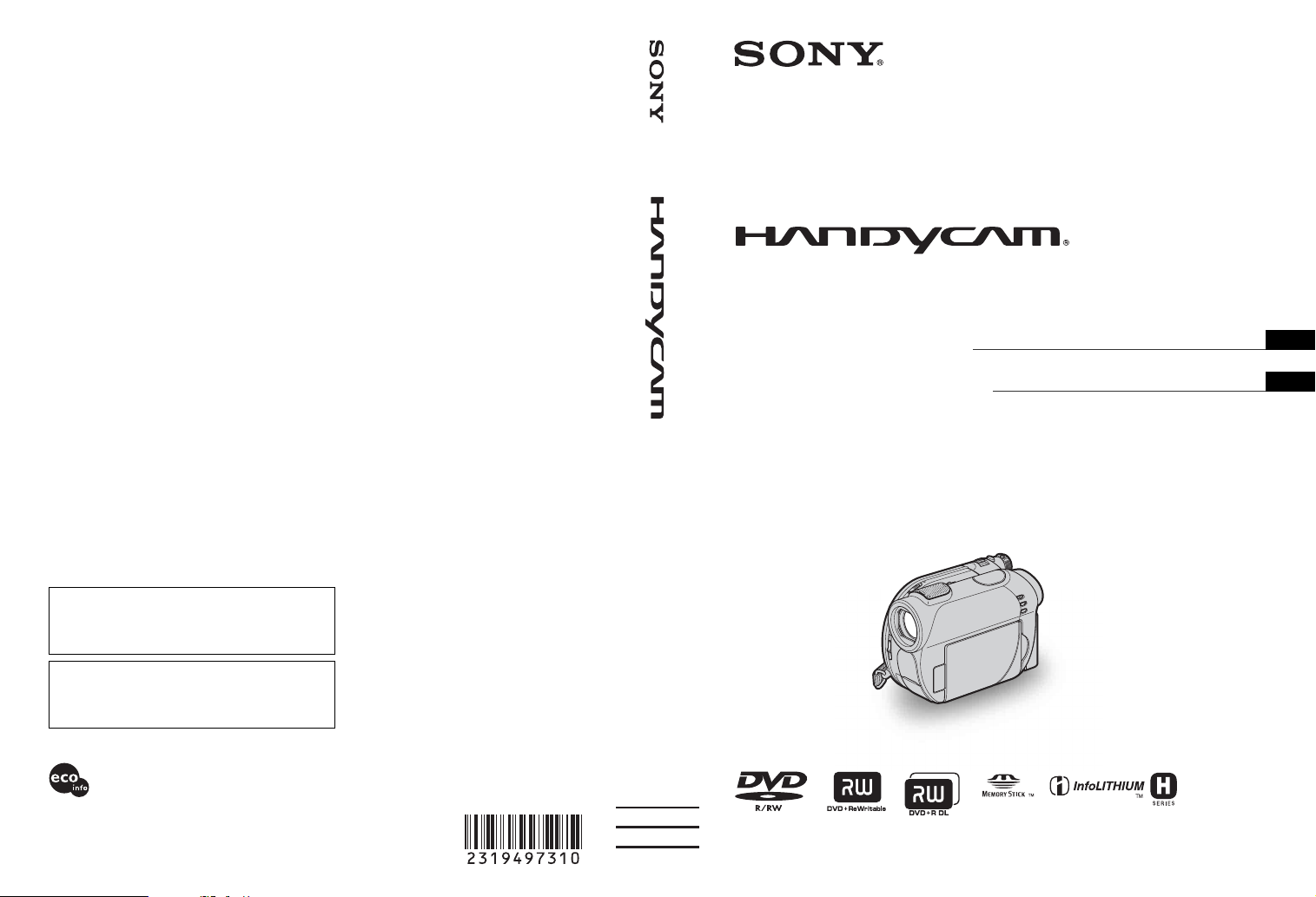
DE/NL
2-319-497-31(1)
Digital Video Camera Recorder
Bedienungsanleitung DE
Bedieningshandleiding NL
DCR-DVD106E/DVD108E/
DVD109E/DVD306E/DVD308E/
DVD608E/DVD708E
Zusätzliche Informationen zu diesem Produkt und
Antworten zu häufig gestellten Fragen können Sie
auf unserer Kunden-Support-Website finden.
Extra informatie over dit product en antwoorden op
veelgestelde vragen vindt u op onze website voor
klantenondersteuning.
http://www.sony.net/
Gedruckt auf 70- oder höherprozentigem
Recyclingpapier.
Gedrukt op 70% of hoger kringlooppapier.
Printed in China
© 2007 Sony Corporation
Page 2
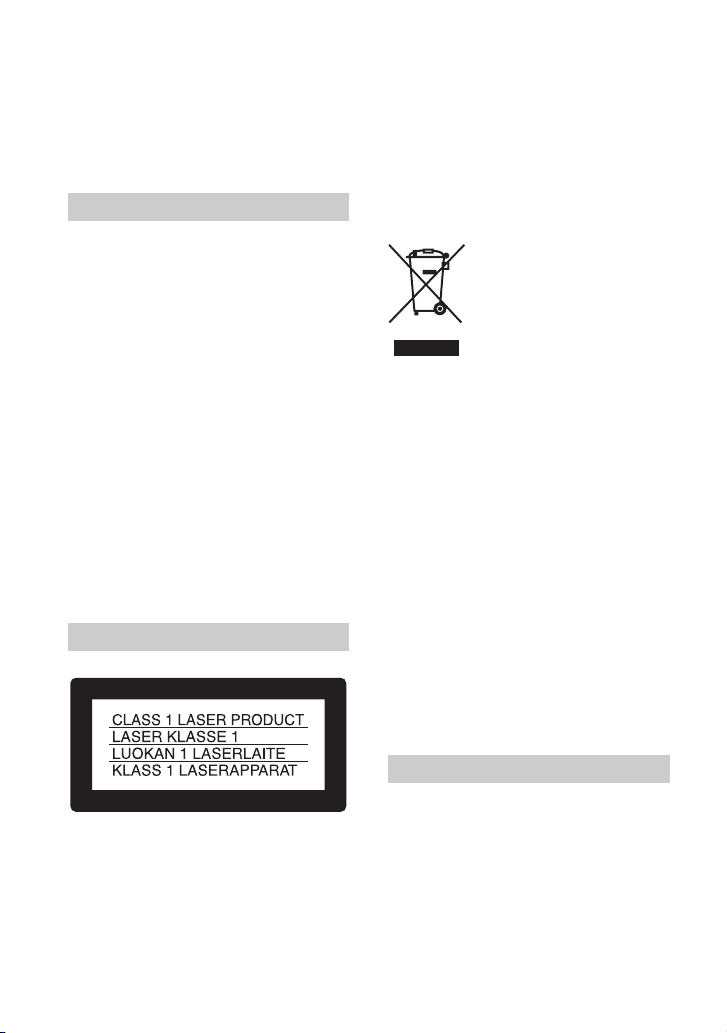
Bitte vor Inbetriebnahme des Camcorders lesen
Lesen Sie diese Anleitung vor
Inbetriebnahme des Geräts bitte genau
durch und bewahren Sie sie zum späteren
Nachschlagen sorgfältig auf.
WARNUNG
Um Feuer- oder Berührungsgefahr
zu verringern, setzen Sie das Gerät
weder Regen moch Feuchigkeit aus.
ACHTUNG
Ersetzen Sie die Batterie bzw. den Akku
ausschließlich durch eine Batterie bzw.einen
Akku des andedebenen Typs. Andernfalls besteht
Feuer- oder Verletzungsgefahr.
Für Kunden in Deutschland
Entsorgungshinweis: Bitte werfen Sie nur
entladene Batterien in die Sammelboxen beim
Handel oder den Kommunen. Entladen sind
Batterien in der Regel dann, wenn das Gerät
abschaltet und signalisiert „Batterie leer“ oder
nach längerer Gebrauchsdauer der Batterien
„nicht mehr einwandfrei funktioniert“. Um
sicherzugehen, kleben Sie die Batteriepole z.B.
mit einem Klebestreifen ab oder geben Sie die
Batterien einzeln in einen Plastikbeutel.
FÜR KUNDEN IN EUROPA
Hinweis
Wenn eine laufende Datenübertragung aufgrund
statischer Aufladung oder elektromagnetischer
Störeinflüsse abgebrochen wird, starten Sie die
verwendete Anwendung neu, oder ziehen Sie das
Kommunikationskabel (USB usw.) ab, und
schließen Sie es wieder an.
Entsorgung von
gebrauchten elektrischen
und elektronischen
Geräten (anzuwenden in
den Ländern der
Europäischen Union und
anderen europäischen
Ländern mit einem separaten
Sammelsystem für diese Geräte)
Das Symbol auf dem Produkt oder seiner
Verpackung weist darauf hin, dass dieses Produkt
nicht als normaler Haushaltsabfall zu behandeln
ist, sondern an einer Annahmestelle für das
Recycling von elektrischen und elektronischen
Geräten abgegeben werden muss. Durch Ihren
Beitrag zum korrekten Entsorgen dieses Produkts
schützen Sie die Umwelt und die Gesundheit Ihrer
Mitmenschen. Umwelt und Gesundheit werden
durch falsches Entsorgen gefährdet.
Materialrecycling hilft, den Verbrauch von
Rohstoffen zu verringern.
Weitere Informationen über das Recycling dieses
Produkts erhalten Sie von Ihrer Gemeinde, den
kommunalen Entsorgungsbetrieben oder dem
Geschäft, in dem Sie das Produkt gekauft haben.
Betroffenes Zubehör: Fernbedienung (DCRDVD306E/DVD308E/DVD708E)
Achtung
Elektromagnetische Felder bestimmten
Frequenzen können Bild und Ton dieses digitalen
Camcorders beeinflussen.
Dieses Produkt wurde geprüft und erfüllt die
EMC-Richtlinie, sofern Verbindungskabel von
unter 3 m Länge verwendet werden.
DE
2
Hinweise zur Verwendung
Mit diesem Camcorder werden zwei
Arten von Anleitungen geliefert.
– „Bedienungsanleitung“ (dieses
Handbuch)
– „Erste Schritte“ (auf der mitgelieferten
CD-ROM gespeichert) zum Verwenden
des Camcorders mit angeschlossenem
Computer
Page 3
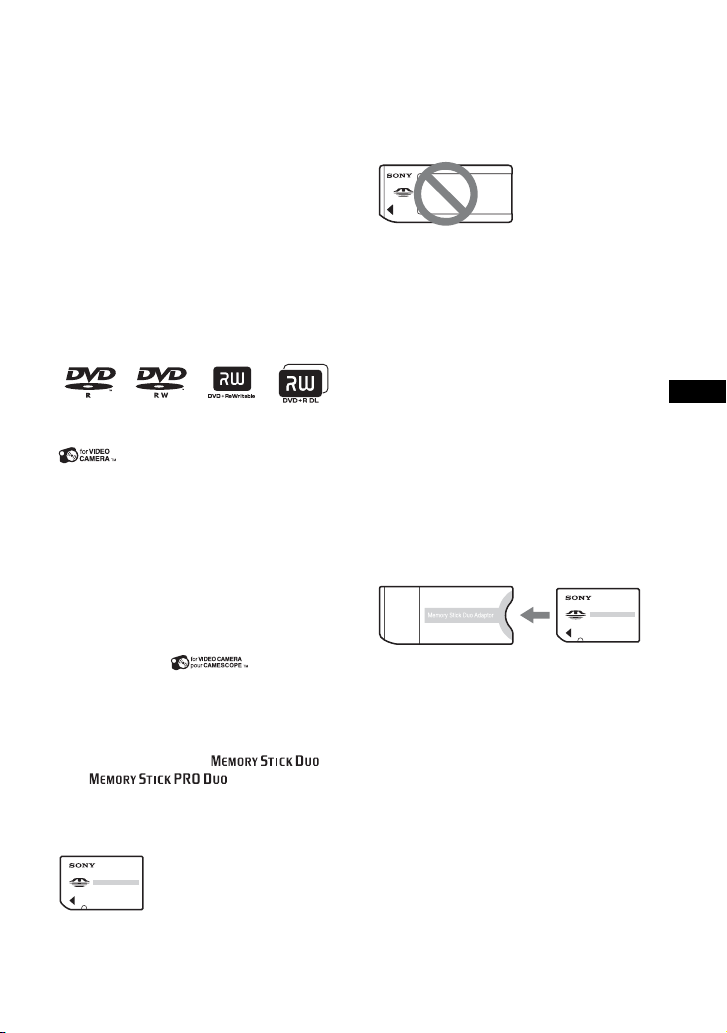
Für diesen Camcorder geeignete
Discs
Sie können nur die folgenden Discs
verwenden.
– 8-cm-DVD-RW
– 8-cm-DVD+RW
– 8-cm-DVD-R
– 8-cm-DVD+R DL
Verwenden Sie ausschließlich Discs, die
mit den unten aufgeführten Logos
gekennzeichnet sind. Näheres dazu finden
Sie auf Seite 12.
Es empfiehlt sich, mit dem Camcorder nur
Discs von Sony oder Discs mit dem Logo
verwenden, da diese eine optimale Qualität
bei der Aufnahme und Wiedergabe
gewährleisten.
b Hinweis
• Wenn Sie andere Discs verwenden, können
* Je nachdem, wo Sie die Disc gekauft haben,
*(for VIDEO CAMERA) zu
Probleme mit der Aufnahme-/
Wiedergabequalität auftreten oder die Disc kann
möglicherweise nicht aus dem Camcorder
genommen werden.
trägt sie das Logo .
„Memory Stick“
(Dieses Format können Sie im Camcorder
nicht verwenden.)
• Eine andere Speicherkarte als ein
„Memory Stick Duo“ ist nicht geeignet.
• Ein „Memory Stick PRO“ und ein
„Memory Stick PRO Duo“ können nur
mit „Memory Stick PRO“-kompatiblen
Geräten verwendet werden.
• Bringen Sie keine Aufkleber oder
Ähnliches am „Memory Stick Duo“ oder
am Memory Stick Duo-Adapter an.
Verwendung eines „Memory Stick
Duo“ mit „Memory Stick“kompatiblen Geräten
Setzen Sie den „Memory Stick Duo“
unbedingt in den Memory Stick DuoAdapter ein.
Memory Stick Duo-Adapter
DE
Für diesen Camcorder geeignete
„Memory Stick“-Typen
Verwenden Sie einen „Memory Stick Duo“
mit der Kennzeichnung
oder (S. 107).
„Memory Stick Duo“
(Dieses Format wird vom Camcorder
unterstützt.)
Fortsetzung ,
DE
3
Page 4
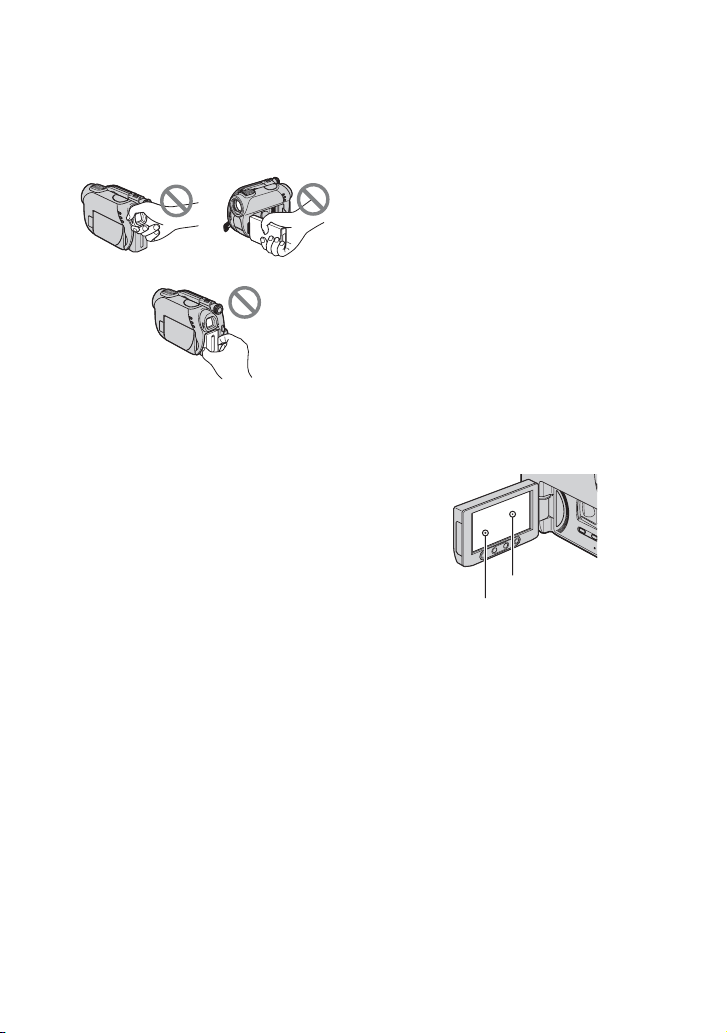
Bitte vor Inbetriebnahme des Camcorders lesen (Fortsetzung)
Verwenden des Camcorders
• Halten Sie den Camcorder nicht an den
folgenden Teilen:
Sucher LCD-Bildschirm
Akku
• Der Camcorder ist nicht staub-,
spritzwasser- oder wassergeschützt.
Näheres dazu finden Sie unter „Umgang
mit dem Camcorder“ (S. 110).
• Um eine Beschädigung der Disc und den
Verlust von Bilddaten zu vermeiden,
dürfen Sie Folgendes nicht tun, wenn eine
der Anzeigen des Schalters POWER
(S. 24) oder die Zugriffsanzeigen
(S. 27, 29) leuchten:
– Nehmen Sie den Akku nicht heraus und
trennen Sie nicht das Netzteil vom
Camcorder.
– Setzen Sie den Camcorder keinen Stößen
und Erschütterungen aus.
• Wenn Sie den Camcorder über ein USBKabel an ein anderes Gerät anschließen,
achten Sie darauf, den Stecker richtig
herum einzustecken. Wenn Sie den
Stecker mit Gewalt einstecken, kann der
Anschluss beschädigt werden und es kann
zu Fehlfunktionen am Camcorder
kommen.
Hinweise zu den Menüoptionen, zum
LCD-Bildschirmträger, Sucher und
Objektiv
• Abgeblendete Menüoptionen stehen unter
den aktuellen Aufnahme- bzw.
Wiedergabebedingungen nicht zur
Verfügung.
• Der LCD-Bildschirm und der Sucher
werden in einer
Hochpräzisionstechnologie hergestellt, so
dass der Anteil der effektiven Bildpunkte
bei über 99,99% liegt. Dennoch können
schwarze Punkte und/oder helle
Lichtpunkte (weiß, rot, blau oder grün)
permanent auf dem LCD-Bildschirm und
im Sucher zu sehen sein. Diese Punkte
gehen auf das Herstellungsverfahren
zurück und haben keinen Einfluss auf die
Aufnahmequalität.
Schwarzer Punkt
Weißer, roter, blauer oder
grüner Punkt
• Wenn der LCD-Bildschirm, der Sucher
oder das Objektiv längere Zeit direktem
Sonnenlicht ausgesetzt wird, kann es zu
Fehlfunktionen kommen.
• Richten Sie den Camcorder nicht auf die
Sonne. Andernfalls kann es zu
Fehlfunktionen am Camcorder kommen.
Nehmen Sie die Sonne nur bei mäßiger
Helligkeit, wie z. B. in der Dämmerung,
auf.
DE
4
Page 5
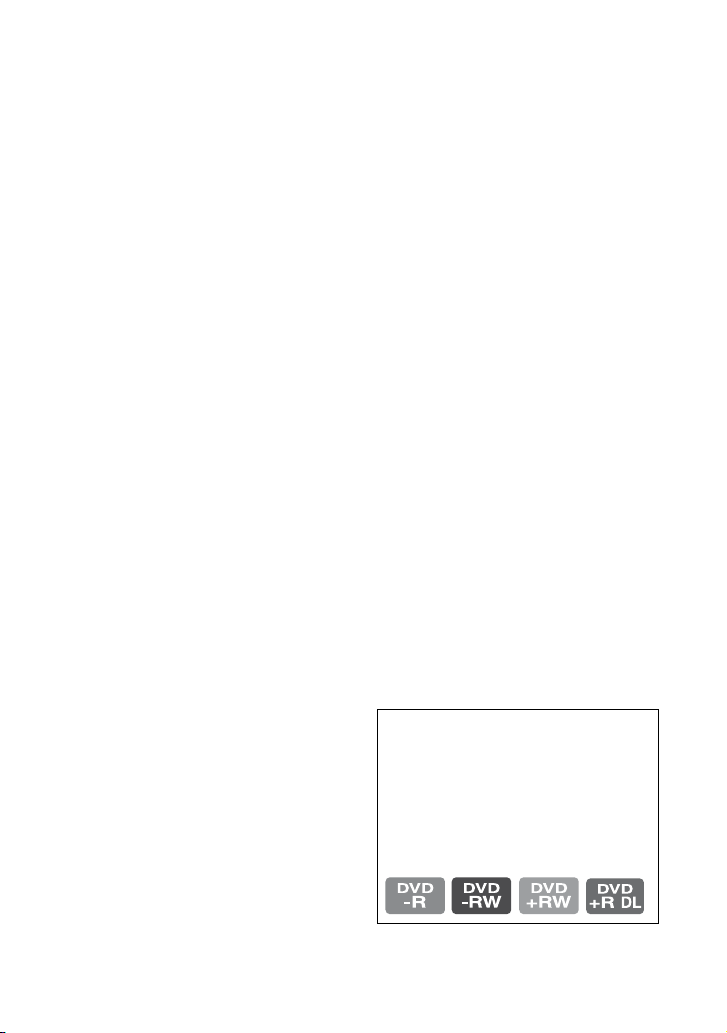
Hinweise zur Aufnahme
• Machen Sie vor der eigentlichen
Aufnahme eine Probeaufnahme, um
sicherzugehen, dass Bild und Ton ohne
Probleme aufgenommen werden. Auf eine
DVD-R/DVD+R DL aufgenommene
Bilder können allerdings nicht mehr
gelöscht werden. Verwenden Sie für die
Probeaufnahme eine DVD-RW/
DVD+RW (S. 12).
• Wenn es aufgrund einer Fehlfunktion des
Camcorders, der Speichermedien usw. zu
Störungen bei der Aufnahme oder
Wiedergabe kommt, besteht kein
Anspruch auf Schadenersatz für die nicht
erfolgte oder beschädigte Aufnahme.
• Das Farbfernsehsystem hängt vom
jeweiligen Land oder der Region ab. Um
Ihre Aufnahmen auf einem Fernsehschirm
wiedergeben zu können, benötigen Sie ein
PAL-Fernsehgerät.
• Fernsehsendungen, Filme,
Videoaufnahmen und anderes Material
können urheberrechtlich geschützt sein.
Das unberechtigte Aufzeichnen solchen
Materials verstößt unter Umständen gegen
das Urheberrecht.
Hinweis zur Spracheinstellung
Zur Veranschaulichung der Bedienung des
Camcorders sind die Bildschirmmenüs in
dieser Anleitung in der jeweiligen
Landessprache abgebildet. Ändern Sie
gegebenenfalls die Sprache für die
Bildschirmmenüs, bevor Sie den
Camcorder verwenden (S. 25).
Zu dieser Anleitung
• Die in dieser Anleitung enthaltenen
Abbildungen des LCD-Bildschirms und
des Suchers wurden mit einer digitalen
Standbildkamera aufgenommen und
können sich von der tatsächlichen
Anzeige unterscheiden.
• Design und Spezifikationen von
Aufnahmemedien und sonstigem Zubehör
unterliegen unangekündigten
Änderungen.
• Die Abbildungen in dieser Anleitung
basieren auf dem Modell DCRDVD308E.
• Die Bezeichnung „Disc“ bezieht sich in
dieser Bedienungsanleitung auf 8-cmDVDs.
Hinweis zum Carl Zeiss-Objektiv
Der Camcorder ist mit einem Carl ZeissObjektiv ausgestattet, einer gemeinsamen
Entwicklung von Carl Zeiss, Deutschland,
und der Sony Corporation. Dieses Objektiv
ermöglicht eine hervorragende Bildqualität.
Bei diesem Objektiv kommt das MTFMesssystem für Videokameras zum
Einsatz. Die Qualität des Objektivs
entspricht der bewährten Qualität der Carl
Zeiss-Objektive.
MTF= Modulation Transfer Function. Der
Wert gibt die Lichtmenge an, die vom
Motiv in das Objektiv gelangt.
In dieser Anleitung verwendete
Symbole
• Welche Funktionen zur Verfügung
stehen, hängt von der verwendeten Disc
ab. Mit den folgenden Symbolen wird
der Disc-Typ angegeben, den Sie für
eine bestimmte Funktion verwenden
können.
DE
5
Page 6
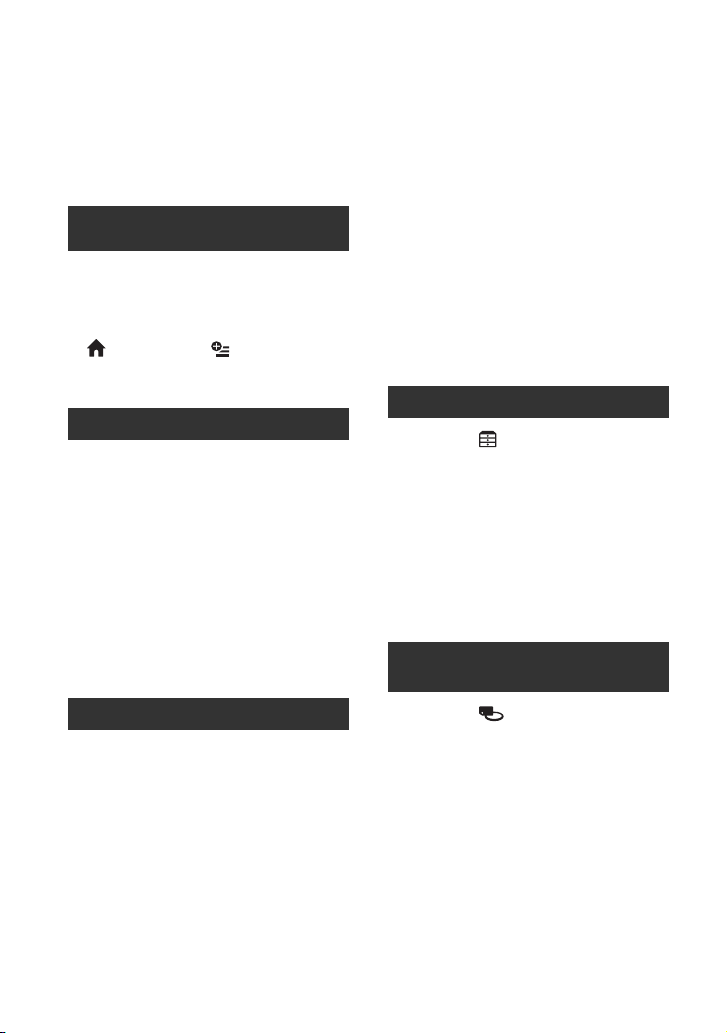
Inhalt
Bitte vor Inbetriebnahme des
Camcorders lesen ........................ 2
Empfehlungen zu verschiedenen
Motiven ........................................ 8
Ihr neuer Camcorder
Funktionen des Camcorders ........ 9
Auswählen der Disc ...................12
Verwenden des Camcorders ..... 14
„ HOME“ und „ OPTION“
- Zwei Typen von Menüs stehen zur
Auswahl .....................................16
Vorbereitungen
Schritt 1: Überprüfen des
mitgelieferten Zubehörs ............. 19
Schritt 2: Laden des Akkus ........ 20
Schritt 3: Einschalten des
Camcorders und Einstellen von
Datum und Uhrzeit ..................... 24
Wechseln der Sprache .................. 25
Schritt 4: Vorbereitungen für die
Aufnahme .................................. 25
Schritt 5: Einlegen einer Disc oder
eines „Memory Stick Duo“ ......... 27
Aufnehmen im Spiegelmodus ....... 37
Auswähle n des Bildformats (1 6:9 oder
4:3) (DCR-DVD306E/DVD308E/
DVD708E) ...................................... 38
Wiedergabe ................................39
Der Wiedergabe-Zoom ................. 41
Wiedergeben einer Reihe von
Standbildern (Dia-Show) ............... 41
Anzeigen des Bildes auf einem
Fernsehgerät ..............................42
Vorbereiten von Discs für die
Wiedergabe auf anderen Geräten
oder DVD-Laufwerken
(Abschließen) .............................44
Bearbeiten
Kategorie (SONSTIGES) ..... 48
Löschen von Bildern ..................48
Teilen eines Bildes .....................50
Erstellen einer Playlist ................51
Überspielen auf einen VCR oder
DVD/HDD-Recorder ...................54
Drucken der aufgenommenen
Bilder (PictBridge-kompatibler
Drucker) ..................................... 56
Verwenden von
Aufnahmemedien
Aufnahme/Wiedergabe
Problemlose Aufnahme und
Wiedergabe (Easy Handycam)
.................................................... 30
Aufnahme .................................. 34
Zoom ............................................. 36
Aufnehmen von Ton mit besserer
Raumklangwirkung (5.1-KanalRaumklang) (DCR-DVD109E/
DVD306E/DVD308E/DVD708E) .... 36
Aufnehmen in einer dunklen
Umgebung (NightShot plus) ......... 37
Einstellen der Belichtung für
Gegenlichtaufnahmen ................... 37
DE
6
Kategorie (DISC/SPEICHER)
....................................................58
Wiedergeben einer Disc auf
anderen Geräten ........................ 58
Auswählen einer geeigneten Disc
(DISC-AUSWAHL) ..................... 59
Löschen aller Szenen auf der Disc
(Formatieren) .............................60
Aufnehmen weiterer Szenen nach
dem Abschließen ......................62
Page 7
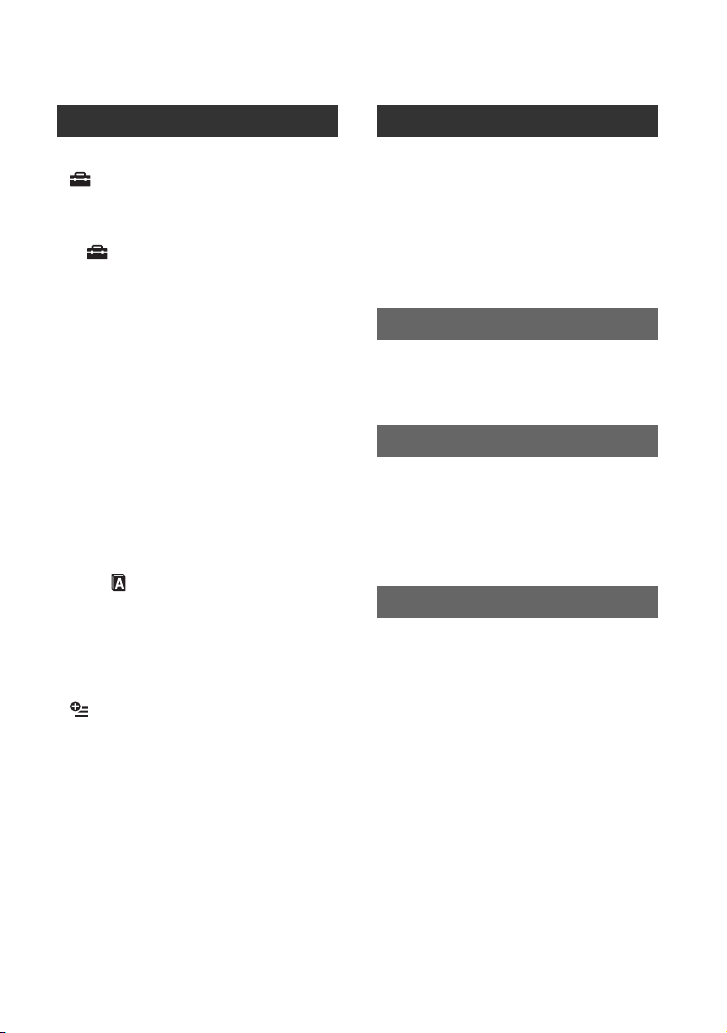
Einstellen des Camcorders Verwenden eines Computers
Möglichkeiten mit der Kategorie
(EINSTELLUNGEN) im HOME
MENU .........................................64
Das HOME MENU ......................... 64
Liste der Optionen in der Kategorie
(EINSTELLUNGEN) ................ 65
FILM EINSTELLEN ....................66
(Optionen zum Aufnehmen von
Filmen)
FOTO EINSTELLEN ..................68
(Optionen zum Aufnehmen von
Standbildern)
BILDANZEIGE EIN. ...................70
(Optionen zum Einstellen der
Anzeigen)
TON/ANZEIGE EIN. ...................72
(Optionen zum Einstellen von
Signalton und Bildschirm)
AUSGABE EINST. .....................73
(Optionen beim Anschließen anderer
Geräte)
ZEIT/ SPRACHE .....................74
(Optionen zum Einstellen von Uhrzeit
und Sprache)
ALLGEMEINE EINST .................75
(Weitere Optionen)
Aktivieren von Funktionen im
OPTION MENU .....................76
Das OPTION MENU ...................... 76
Aufnahmeoptionen im OPTION MENU
....................................................... 77
Wiedergabeoptionen im OPTION
MENU ............................................ 77
Im OPTION MENU einzustellende
Optionen .....................................78
Möglichkeiten mit einem Windows-
Computer ....................................84
Installieren der Anleitung „Erste
Schritte“ und der Software ..........86
Anzeigen von „Erste Schritte“ .....88
Verwenden eines Macintosh-
Computers ..................................89
Störungsbehebung
Störungsbehebung .....................90
Warnanzeigen und -meldungen
..................................................100
Weitere Informationen
Verwenden des Camcorders im
Ausland ....................................104
Wartung und
Sicherheitsmaßnahmen ...........106
Technische Daten ....................115
Kurzreferenz
Lage und Funktion der Teile und
Bedienelemente .......................119
Anzeigen beim Aufnehmen/
Wiedergeben ............................124
Glossar .....................................127
Index .........................................128
DE
7
Page 8
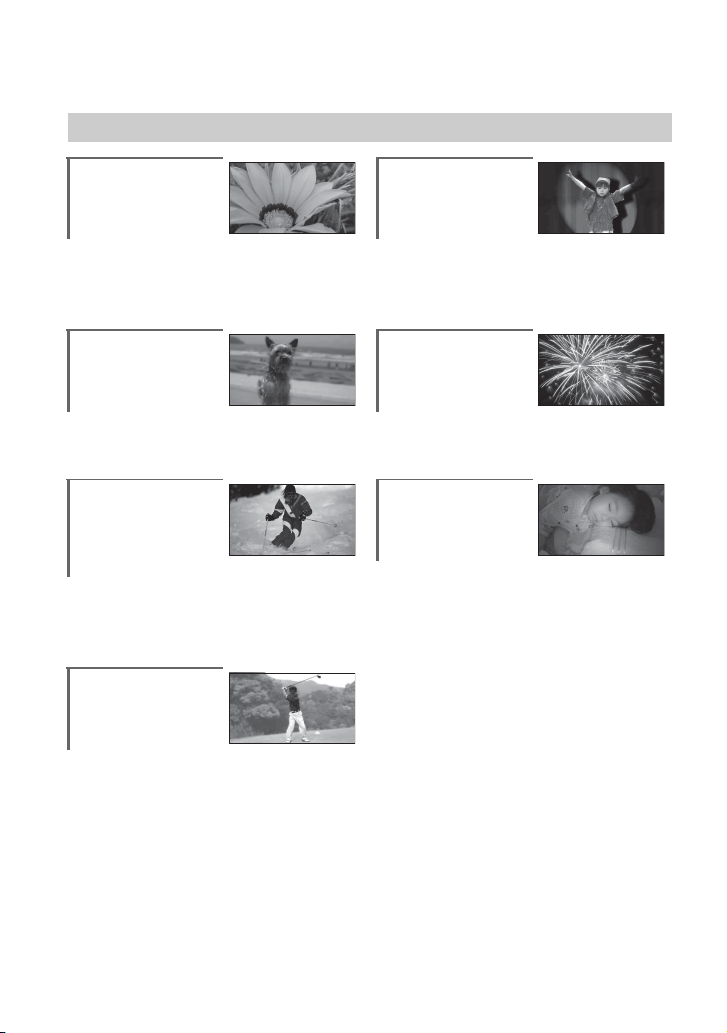
Empfehlungen zu verschiedenen Motiven
Aufnahme
Nahaufnahme von
Blüten
B PORTRÄT....................................... 80
B FOKUS............................................ 78
B TELE-MAKRO................................. 79
Fokussieren auf
den Hund links im
Bild
B FOKUS............................................ 78
B PUNKT-FOKUS............................... 78
Gelungene
Aufnahmen auf der
Skipiste oder am
Strand
B BACK LIGHT................................... 37
B STRAND ......................................... 80
B SCHNEE.......................................... 81
Überprüfen des
Abschlags beim
Golf
Ein Kind auf einer
Bühne im Spotlicht
B SPOTLICHT.....................................80
Feuerwerk in
seiner ganzen
Pracht
B FEUERWERK...................................80
B FOKUS ............................................78
Ein schlafendes
Kind bei schwacher
Beleuchtung
B NightShot plus................................37
B COLOR SLOW SHTR.......................82
B SPORT............................................ 80
DE
8
Page 9
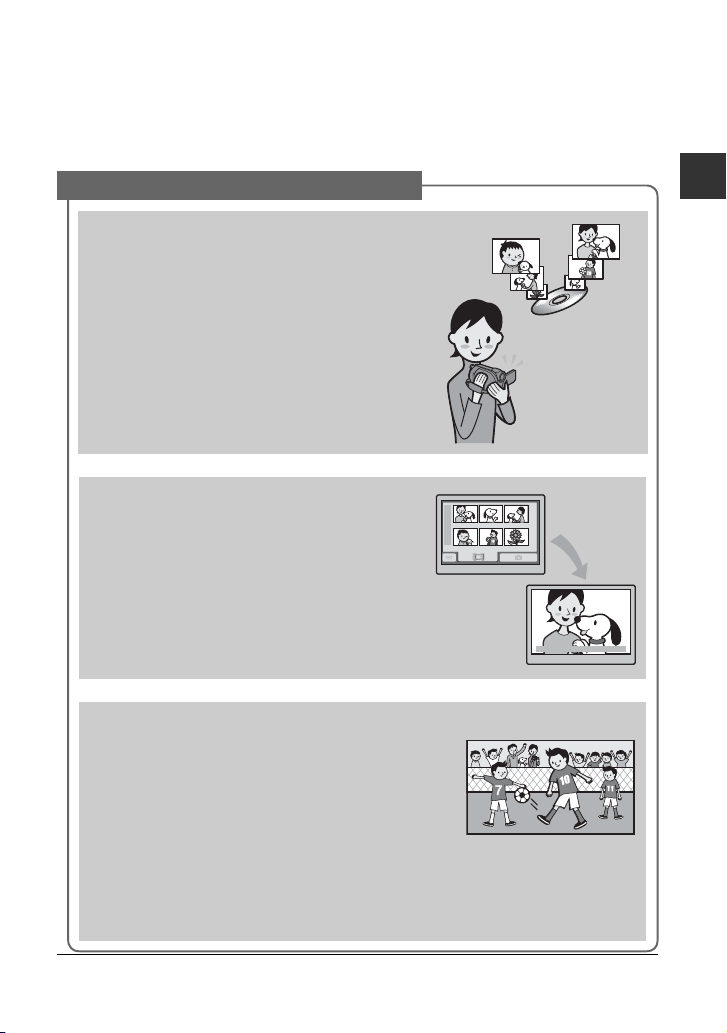
Ihr neuer Camcorder
Funktionen des Camcorders
Die Aufnahme erfolgt bei diesem Camcorder auf 8-cm-DVDs*.
Dies eröffnet Ihnen vielseitige Verwendungsmöglichkeiten und ist zudem komfortabler als die
Aufnahme auf Videoband.
Gelungene Aufnahmen leicht gemacht
Kein Zurückspulen vor dem Aufnahmestart
(S. 30, 34)
Ihre Aufnahmen werden auf leer en Bereichen der Disc
aufgezeichnet, so dass wertvolle Aufnahmen nicht
mehr versehentlich überschrieben werden können.
Da vor dem Aufnehmen kein Zurückspulen erforderlich
ist, können Sie die Aufnahme jederzeit starten.
b Hinweise
• Standbilder können nur auf einem „Memory Stick Duo“
aufgenommen werden.
Über den VISUAL INDEX können Sie einzelne
Szenen problemlos ansteuern (S. 31, 39).
Im VISUAL INDEX werden die Aufnahmen
übersichtlich angezeigt. Berühren Sie einfach die
Szene, die Sie sehen möchten, um die Wiedergabe
zu starten.
Die Disc nutzt sich auch bei häufiger Wiedergabe
nicht ab. Die Aufnahmen der schönsten Augenblicke
im Leben bleiben Ihnen so lange erhalten.
Aufnahme im Breitbildformat und mit 5.1-Kanal-
Raumklang (S. 36, 38)
Der breitformatige LDC-Bildschirm erleichtert qualitativ
hochwertige Aufnahmen im Breitbildformat, denn er
weist denselben 16:9-Blickwinkel wie ein
Breitbildfernsehgerät auf. Zudem kann naturgetreuer
5.1-Kanal-Raumklang direkt auf die Disc aufgenommen
werden.
b Hinweise
• Aufnahmen im Breitbildformat und mit 5.1-Kanal-Raumklang
werden nicht von allen Modellen unterstützt.
Ihr neuer Camcorder
* DVD (Digital Versatile Disc) ist eine optische Disc hoher Kapazität.
Fortsetzung ,
DE
9
Page 10
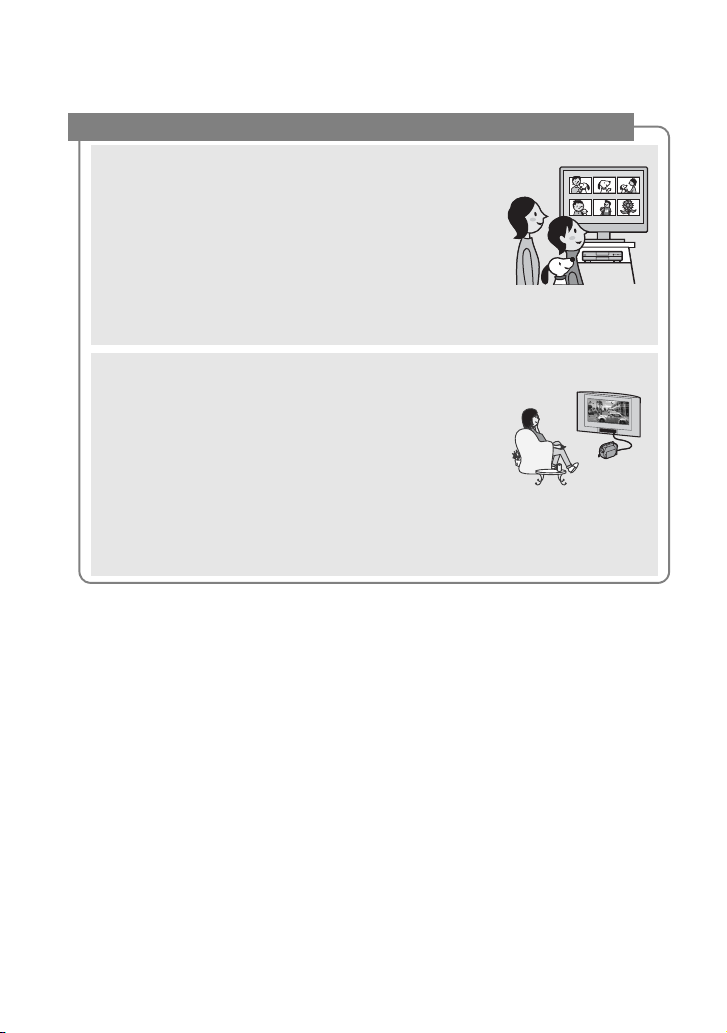
Funktionen des Camcorders (Fortsetzung)
Wiedergabe bespielter Discs auf einer Vielzahl von Geräten
Wiedergabe auf DVD-Geräten oder DVD-Laufwerken
(S. 44)
Bespielte und abgeschlossene** Discs können Sie auf DVDGeräten bzw. DVD-Recordern für den Heimgebrauch oder
DVD-Laufwerken von Computern wiedergeben, sofern
diese 8-cm-Disc unterstützen.
Beim Abschließen einer Disc können Sie ein DVD-Menü
erstellen, über das sich die gewünschten Szenen schnell
ansteuern lassen.
Wiedergabe auf Breitbildfernsehgeräten und
Heimkinoanlagen (S. 42)
Aufnahmen im Breitbildformat können unter Beibehaltung
des Panoramaeffekts auf Breitbildfernsehgeräten
wiedergegeben werden. Dank Tonaufnahme mit 5.1-KanalRaumklang lässt sich auf Heimkinoanlagen ein
beeindruckendes Klangerlebnis erzielen.
b Hinweise
• Aufnahmen im Breitbildformat und mit 5.1-Kanal-Raumklang
werden nicht von allen Modellen unterstützt.
10
DE
Page 11
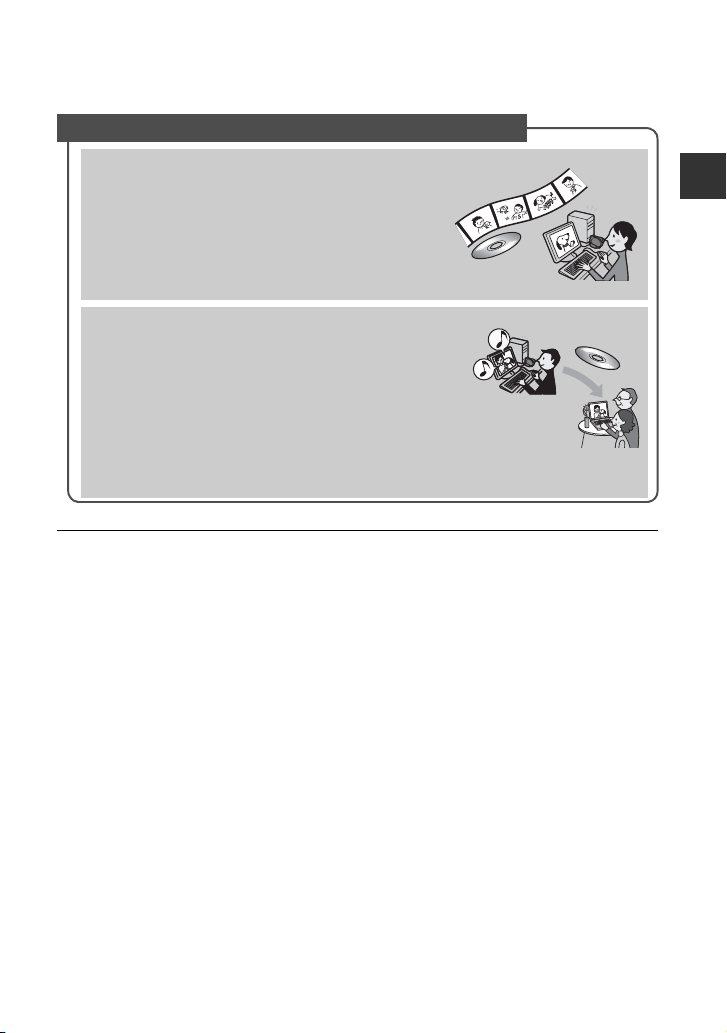
Anschließen des Camcorders an einen Computer
High-Speed-Bildübertragung (S. 85)
Bilddaten können schnell an einen Computer
übertragen werden, denn sie müssen dabei nicht
wiedergegeben werden.
Computer mit Hi-Speed USB (USB 2.0)
ermöglichen eine besonders schnelle
Bildübertragung.
Bearbeiten und Kopieren mit der mitgelieferten
Software (S. 84)
Picture Motion Browser, die mit dem Camcorder gelieferte
Software, ermöglicht das Bearbeiten von auf dem
Computer gespeicherten Filmen und Standbildern, so dass
Sie Ihre eigene DVD zusammenstellen können. Und da
sich Discs spielend einfach kopieren lassen, können Sie die
schönsten Augenblicke im Leben ganz leicht mit der
Familie und Freunden teilen.
** Abschließen: Dieser Vorgang ist erforderlich, damit bespielte DVDs auf anderen DVD-Geräten
wiedergegeben werden können (S. 44).
Ihr neuer Camcorder
DE
11
Page 12
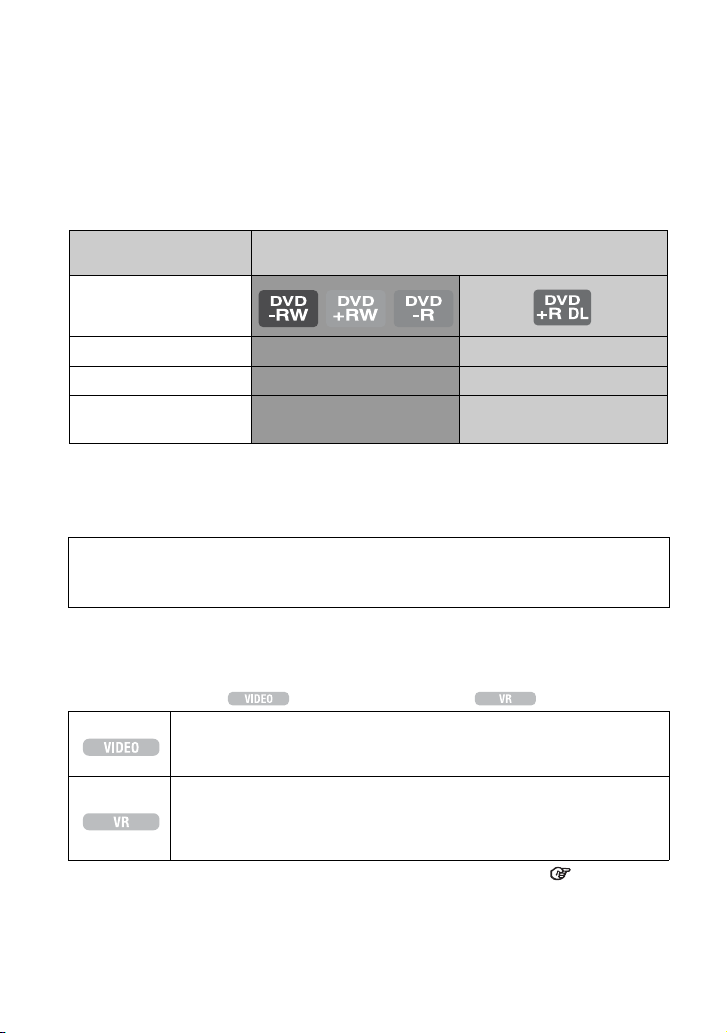
Auswählen der Disc
Der Camcorder ist mit 8-cm-DVD-RWs, DVD+RWs, DVD-Rs und DVD+R DLs kompatibel.
12-cm-Discs werden nicht unterstützt.
Aufnahmedauer
Erwartete Aufnahmedauer auf einer Seite einer Disc.
Die Aufnahmedauer hängt vom Typ der Discs und vom Aufnahmemodus ab.
Ungefähre Aufnahmedauer
( ): Mindestaufnahmedauer
Aufnahmemodus
9M (HQ) (hohe Qualität)
6M (SP) (Standardqualität)
3M (LP)
(Langzeitwiedergabe)
z Tipps
• Angaben wie 9M und 6M in der Tabelle zeigen die durchschnittliche Bitrate. M steht für Mbps.
• Bei einer doppelseitigen Disc können Sie beide Seiten der Disc bespielen (S. 106).
Dieser Camcorder arbeitet mit dem VBR-Format (Variable Bit Rate). Damit wird die Bildqualität
automatisch an die Aufnahmeszene angepasst. Aufgrund dieser Technologie kann es bei den einzelnen
Discs zu einer unterschiedlichen Aufnahmedauer kommen. Filme mit schnell bewegten und komplexen
Bildern werden mit einer höheren Bitrate aufgezeichnet. Dadurch verringert sich die Gesamtaufnahmedauer.
20 (18) 35 (32)
30 (18) 55 (32)
60 (44) 110 (80)
Aufnahmeformat für DVD-RW
Bei Verwendung einer DVD-RW können Sie als Aufnahmeformat de n VIDEO- oder VR-Modus
wählen.
In dieser Anleitung steht für den VIDEO-Modus und für den VR-Modus.
Dieses Aufnahmeformat is t mit den meisten DVD-Geräten kompatibel, besonders
wenn die Disc abgeschlossen wurde.
Im VIDEO-Modus kann nur das zuletzt aufgezeichnete Bild gelöscht werden.
Dieses Aufnahmeformat ermöglicht das Bearbeiten der Disc mit dem Camcorder
(Löschen und Ändern der Reihenfolge der Bilder).
Eine abgeschlossene Disc kann auf DVD-Geräten wiedergegeben werden, die den
VR-Modus unterstützen.
VIDEO-Modus und VR-Modus Glossar (S. 127)
12
DE
Page 13
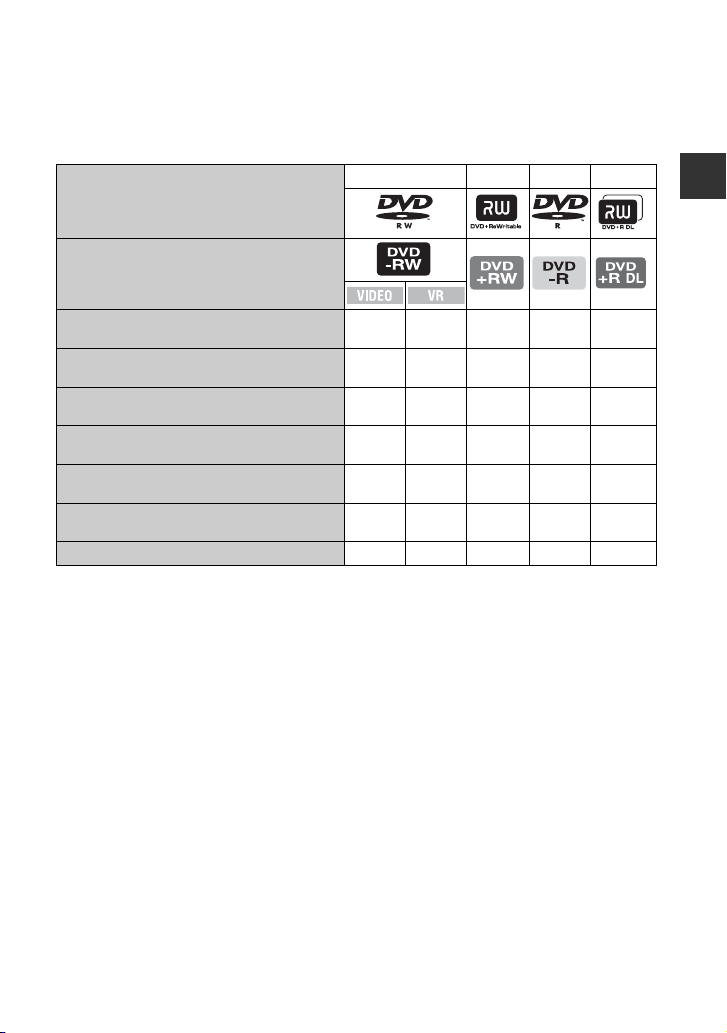
Disc-Formate und
unterstützte Funktionen
Disc-Typen und Logos
In dieser Anleitung verwendete Symbole
Die Zahlen in Klammern ( ) geben Seitennummern an.
DVD-RW DVD+RW DVD-R DVD+R DL
Ihr neuer Camcorder
Aufzeichnen von 16:9- (Breitbild) und 4:3-Filmen
auf derselben Disc
Löschen der zuletzt aufgezeichneten Aufnahme
(38)
(49)
Löschen oder Bearbeiten von Aufnahmen auf dem
Camcorder
Formatieren bespielter Discs, damit diese
wiederverwendet werden können*
Abschließen der Discs für die Wiedergabe auf
anderen Geräten erforderlich
Erstellen eines DVD-Menüs beim Abschließen der
Disc
Längere Aufnahmen auf einer Seite einer Disc ––––z
*1Schlagen Sie in der Bedienungsanleitung Ihres DVD-Geräts nach, ob es den VR-Modus von DVD-RWs
*2Beim Formatieren werden alle Aufnahmen gelöscht, so dass sich das Aufnahmemedium danach in seinem
3
*
(48)
2
(60)
(44)
(47)
unterstützt.
ursprünglichen leeren Zustand befindet (S. 60). Auch wenn Sie eine neue Disc verwenden, müssen Sie
diese mit dem Camcorder formatieren (S. 27).
Das Abschließen ist erforderlich, damit die Disc auf einem DVD-Laufwerk eines Compu ters wiedergegeben
werden kann. Bei einer nicht abgeschlossenen DVD+RW kann es am Computer zu Fehlfunktionen kommen.
zz – zz
zzz ––
– z –– –
zzz ––
*1
z
z*
*1
1
3
–*
zz
z – zz z
DE
13
Page 14
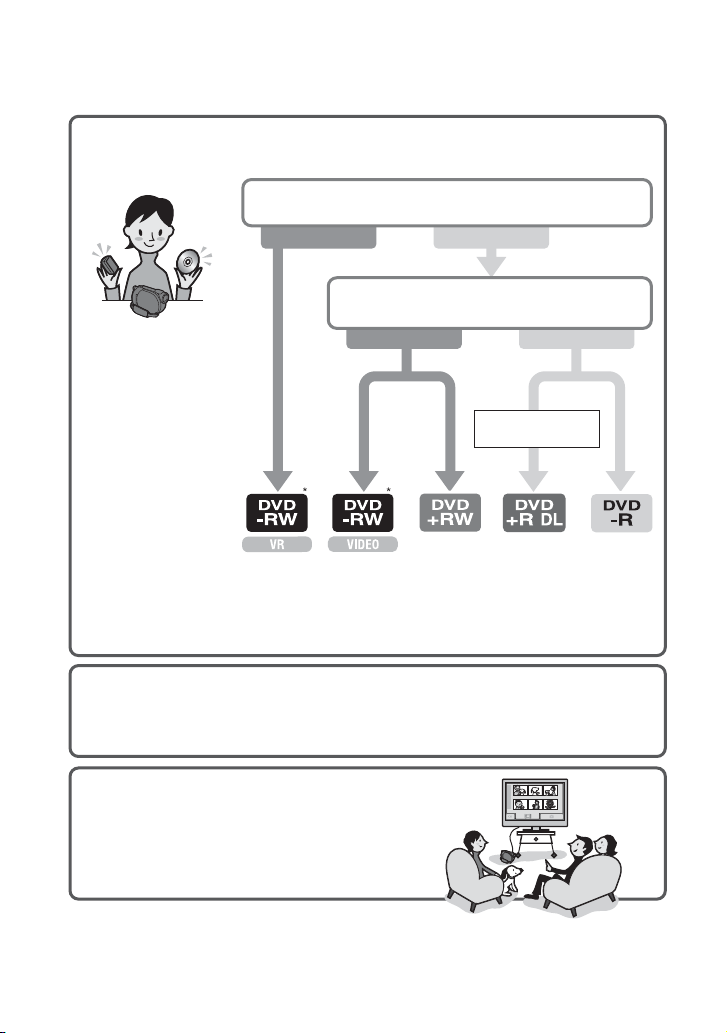
Verwenden des Camcorders
1Vorbereitungen
(Siehe Seite 19
bis 29.)
* Wählen Sie das Aufnahmeformat aus und formatieren Sie die Disc mit dem Camcorder (S. 27).
z Tipps
• Die Option [DISC-AUSWAHL] unterstützt Sie bei der Auswahl der Disc (S. 59).
Wählen Sie die Disc aus, die für Ihre Zwecke am besten geeignet ist.
Möchten Sie Bilder auf dem Camcorder löschen oder
bearbeiten?
Ja Nein
Möchten Sie Bilder löschen und die Disc
wiederverwenden?
Ja Nein
Für lange
Aufnahmen
2Aufnahme, Wiedergabe, Bearbeiten
(Siehe Seite 34, 39 und 48.)
Welche Funktionen am Camcorder zur Verfügung stehen, hängt vom Disc-Typ ab
(S. 13).
3Wiedergabe mit dem Camcorder
(Siehe Seite 31 und 39.)
Sie können den Camcorder für die Wiedergabe
auch an ein Fernsehgerät anschließen (S. 42).
Fortsetzung auf der nächsten Seite
DE
14
Page 15
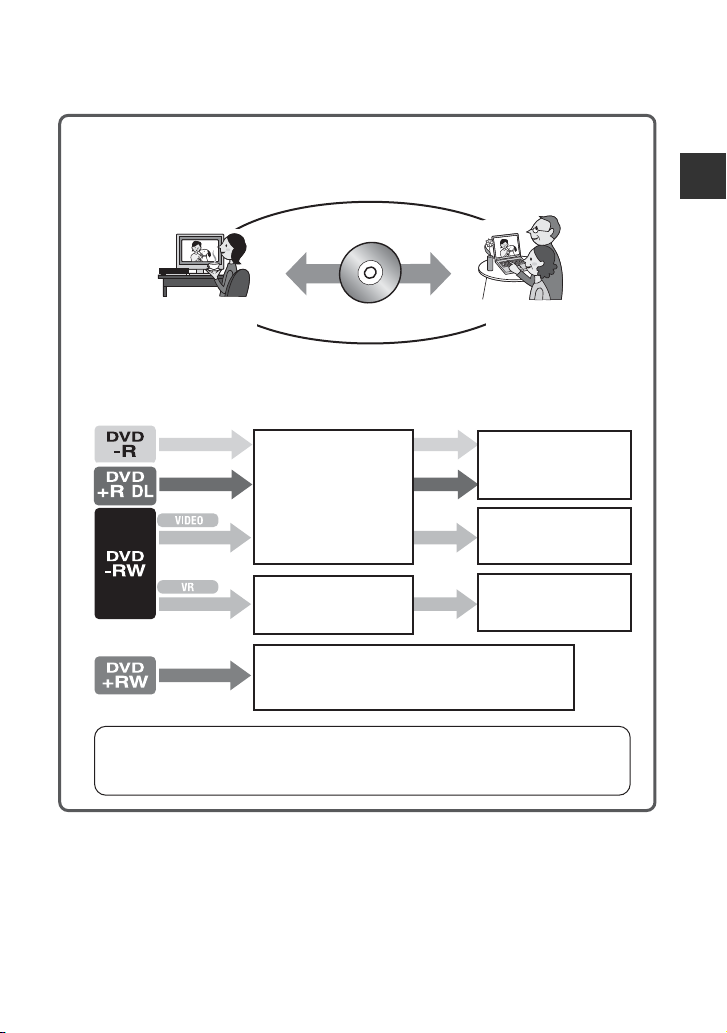
Abschließenen
4Wiedergabe mit einem anderen DVD-Gerät
(Siehe Seite 44, 58.)
Wenn Sie eine mit dem Camcorder bespielte Disc mit einem anderen DVD-Gerät
wiedergeben möchten, müssen Sie sie zunächst abschließen.
Abschlie
Abschließen
Ihr neuer Camcorder
DVD-G erä t/
DVD-Recorder
b Hinweise
• Je kürzer die Aufnahmen auf der Disc, desto länger dauert das Abschließen der Disc.
Die Funktionen einer abgeschlossenen Disc hängen vom Disc-Typ ab.
Abschließen
Abschließen
Abschließen
Abschließen
Wie handelsübliche DVDs
kann die Disc nach dem
Abschließen mit den
meisten DVD-Geräten
wiedergeben werden.
Die Disc kann auf Geräten
wiedergegeben werden, die
mit DVD-RWs im VRModus kompatibel sind.
Es ist für die Wiedergabe nicht nötig, die Disc abzuschließen.
In manchen Fällen ist das Abschließen jedoch erforderlich.
Näheres dazu finden Sie auf Seite 44.
DVD-Laufwerk
Auch wenn auf der Disc noch
freier Platz vorhanden ist,
können keine Aufnahmen
hinzugefügt werden.
Sie können Aufnahmen
hinzufügen, wenn Sie das
Abschließen aufheben (S. 62).
Aufnahmen können
hinzugefügt werden, ohne
dass das Abschließen
aufgehoben werden muss.
Wiedergabekompatibilität
Die Wiedergabekompatibilität kann nicht mit allen DVD-Geräten garantiert werden. Schlagen
Sie weitere Informationen in der Bedienungsanleitung zum DVD-Gerät nach oder wenden Sie
sich an Ihren Händler.
DE
15
Page 16
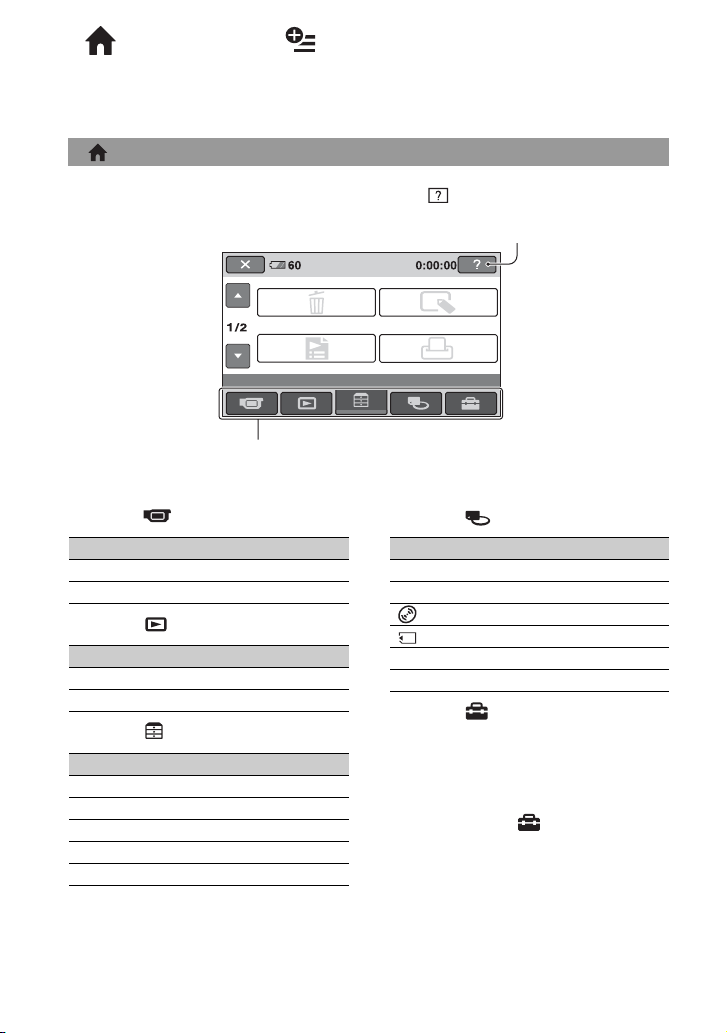
„ HOME“ und „ OPTION“
- Zwei Typen von Menüs stehen zur Auswahl
„ HOME MENU“ - Ausgangspunkt für alle Funktionen des Camcorders
(HELP)
Eine Beschreibung der Option wird
angezeigt (S. 17).
STBY
min
LÖSCHEN
PLAYLIST BEARB.
SONSTIGES
Kategorie
B Kategorien und Optionen im HOME MENU
Kategorie (AUFNAHME)
Option Seite
FILM* 35
FOTO* 35
Kategorie (BILDER ANZEIGEN)
Option Seite
VISUAL INDEX* 39
PLAYLIST 51
Kategorie (SONSTIGES)
Option Seite
LÖSCHEN* 48
EDIT 50
PLAYLIST BEARB. 51
DRUCKEN 56
COMPUTER 84
EDIT
DRUCKEN
Kategorie (DISC/SPEICHER)
Option Seite
ABSCHLIESSEN* 44
DISC-AUSWAHL 59
FORMATIER.* 60
FORMATIER.* 61
AUFHEBEN 62
DISC-INFOS 58
Kategorie (EINSTELLUNGEN)
Hier können Sie den Camcorder einstellen
(S. 64).
* Diese Optionen können auch im Easy
Handycam-Modus eingestellt werden
Die in der Kategorie (EINSTELLUNGEN)
verfügbaren Optionen sind auf Seite
aufgeführt.
(S. 30).
65
16
DE
Page 17
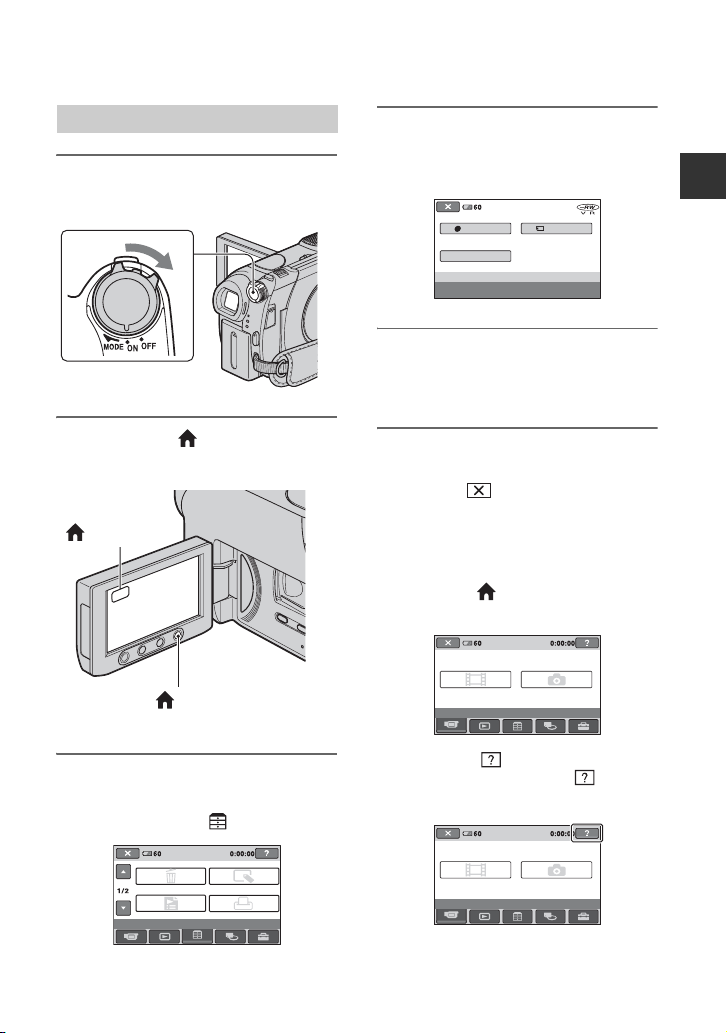
Das HOME MENU
1 Schalten Sie den Camcorder mit
dem Schalter POWER ein.
2 Drücken Sie (HOME) A (oder
B).
4 Berühren Sie die Option, die Sie
verwenden wollen.
Beispiel: [EDIT]
min
LÖSCHEN LÖSCHEN
TEILEN
EDIT
5 Gehen Sie im Weiteren nach den
Anweisungen auf dem Bildschirm
vor.
So blenden Sie das HOME MENU aus
Berühren Sie .
Ihr neuer Camcorder
(HOME) B
(HOME) A
3 Berühren Sie die Kategorie, die
Sie verwenden wollen.
Beispiel: Kategorie (SONSTIGES)
STBY
min
LÖSCHEN
PLAYLIST BEARB.
SONSTIGES
EDIT
DRUCKEN
Wenn Sie Informationen zur Funktion
einer Option im HOME MENU
benötigen - HELP
1 Drücken Sie (HOME).
Das HOME MENU erscheint.
STBY
min
FILM FOTO
AUFNAHME
2 Berühren Sie (HELP).
Der Hintergrund der Taste (HELP)
wird orange angezeigt.
STBY
min
FILM FOTO
AUFNAHME
Fortsetzung ,
DE
17
Page 18
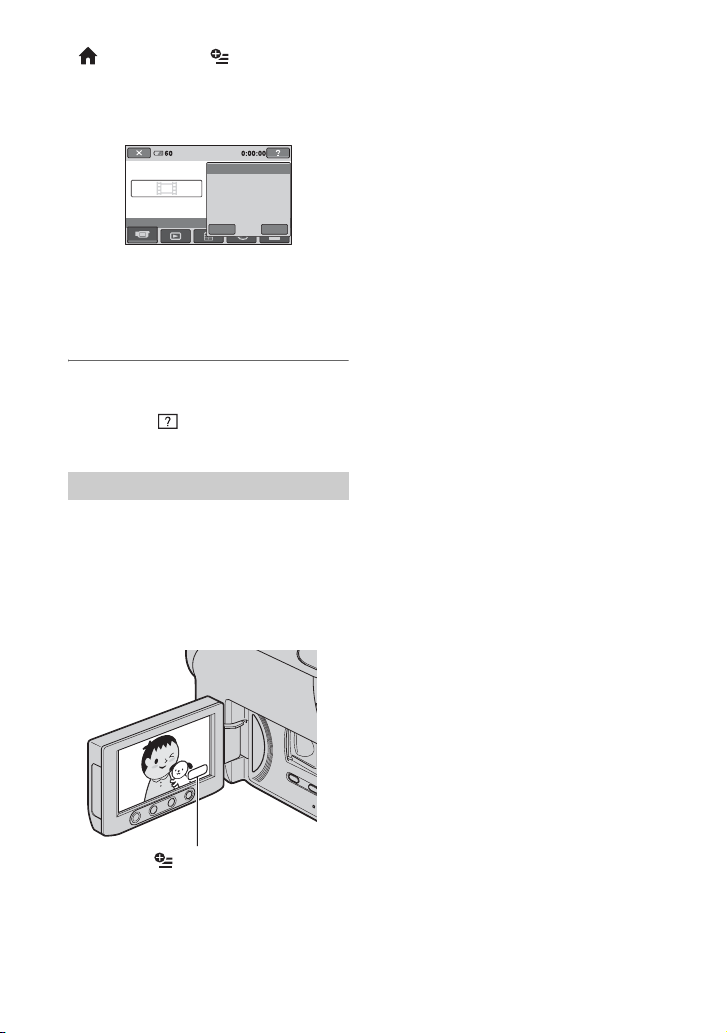
„ HOME“ und „ OPTION“ (Fortsetzung)
3 Berühren Sie die Option, zu der Sie
Informationen anzeigen wollen.
STBY
min
FILM
FILM
Startet Filmaufnahme.
AUFNAHME
Ausführen?
JA NEIN
Wenn Sie eine Option berühren, erscheint
eine Erläuterung dazu auf dem Bildschirm.
Wenn Sie die Option aktivieren wollen,
berühren Sie [JA], andernfalls [NEIN].
So deaktivieren Sie HELP
Berühren Sie (HELP) in Schritt
2 erneut.
Das OPTION MENU
Wenn Sie während der Aufnahme oder
Wiedergabe den Bildschirm einmal
berühren, werden die gerade verfügbaren
Funktionen angezeigt. Das Vornehmen
verschiedener Einstellungen ist somit
kinderleicht. Näheres dazu finden Sie auf
Seite 76.
18
(OPTION)
DE
Page 19
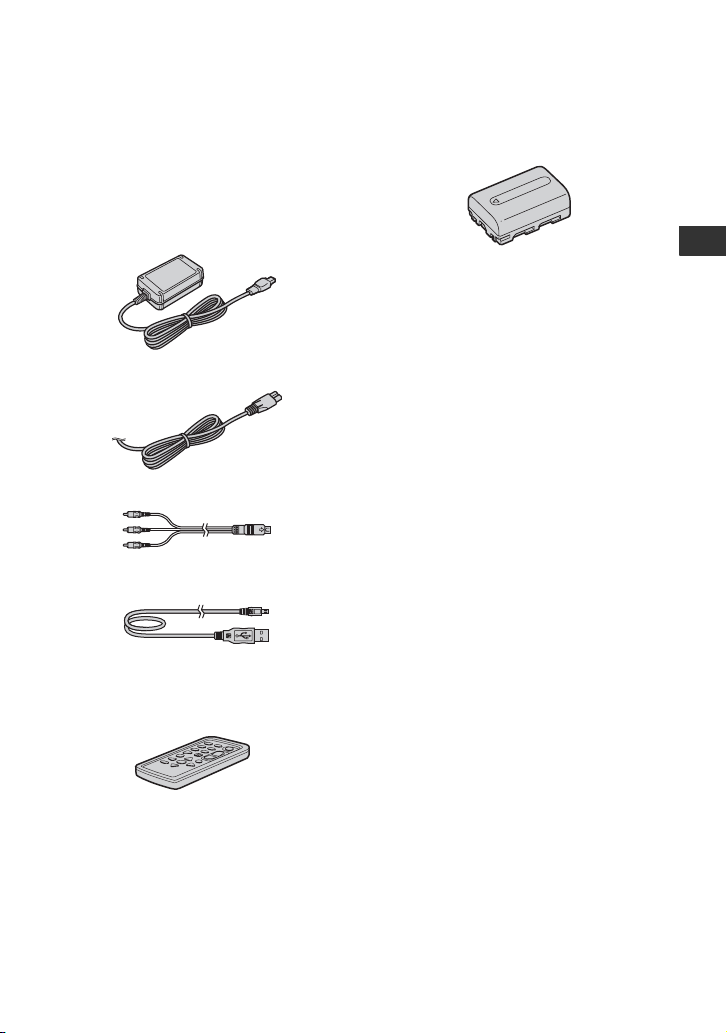
Vorbereitungen
Schritt 1: Überprüfen des mitgelieferten
Zubehörs
Überprüfen Sie bitte, ob die folgenden Teile
mit dem Camcorder geliefert wurden.
Die Zahl in Klammern gibt jeweils die
Anzahl des mitgelieferten Teils an.
Netzteil (1) (S. 20)
Netzkabel (1) (S. 20)
A/V-Verbindungskabel (1) (S. 42, 54)
USB-Kabel (1) (S. 56)
Drahtlose Fernbedienung (DCRDVD306E/DVD308E/DVD708E) (1)
(S. 122)
Akku NP-FH40 (1) (S. 20)
CD-ROM „Handycam Application
Software“ (1) (S. 84)
Bedienungsanleitung (dieses Handbuch)
(1)
Vorbereitungen
Eine Lithiumknopfbatterie ist bereits eingelegt.
DE
19
Page 20
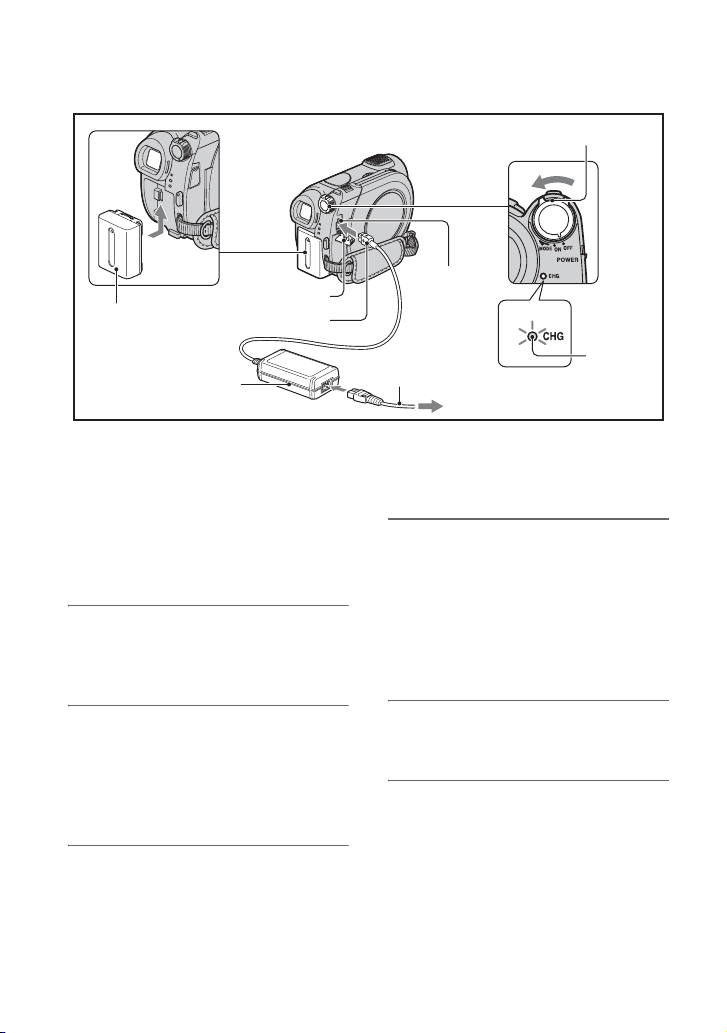
Schritt 2: Laden des Akkus
3
2
Akku
Sie können den „InfoLITHIUM“-Akku
(Serie H) laden (S. 109), wenn Sie ihn
am Camcorder anbringen.
b Hinweise
• Sie können mit diesem Camcorder
ausschließlich „InfoLITHIUM“-Akkus der
Serie H verwenden.
Buchsenabdeckung
Gleich-strom-stecker
Netzteil
1 Drehen Sie den Schalter POWER
in Pfeilrichtung auf OFF (CHG)
(Standardeinstellung).
Schalter POWER
1
3
Buchse DC IN
4
4
Netzkabel
an eine Netzsteckdose
Richten Sie die Markierung v am DCStecker an der Markierung v am
Camcorder aus.
4 Schließen Sie das Netzkabel an
das Netzteil und an eine
Netzsteckdose an.
Die Anzeige CHG (Laden) leuchtet auf
und der Ladevorgang beginnt. Die
Ladeanzeige CHG (Laden) erlischt,
wenn der Akku vollständig geladen ist.
Ladeanzeige
CHG
(Laden)
2 Bringen Sie den Akku an, indem
Sie ihn in Pfeilrichtung
einschieben, bis er mit einem
Klicken einrastet.
3 Schließen Sie das Netzteil an die
Buchse DC IN am Camcorder an.
Öffnen Sie die Buchsenabdeckung und
schließen Sie den Gleichstrom-Stecker
des Netzteils an.
DE
20
5 Lösen Sie das Netzteil von der
Buchse DC IN am Camcorder.
b Hinweise
• Halten Sie zum Lösen des Netzteils von der
Buchse DC IN den Camcorder fest und ziehen
Sie am Gleichstrom-Stecker.
Page 21
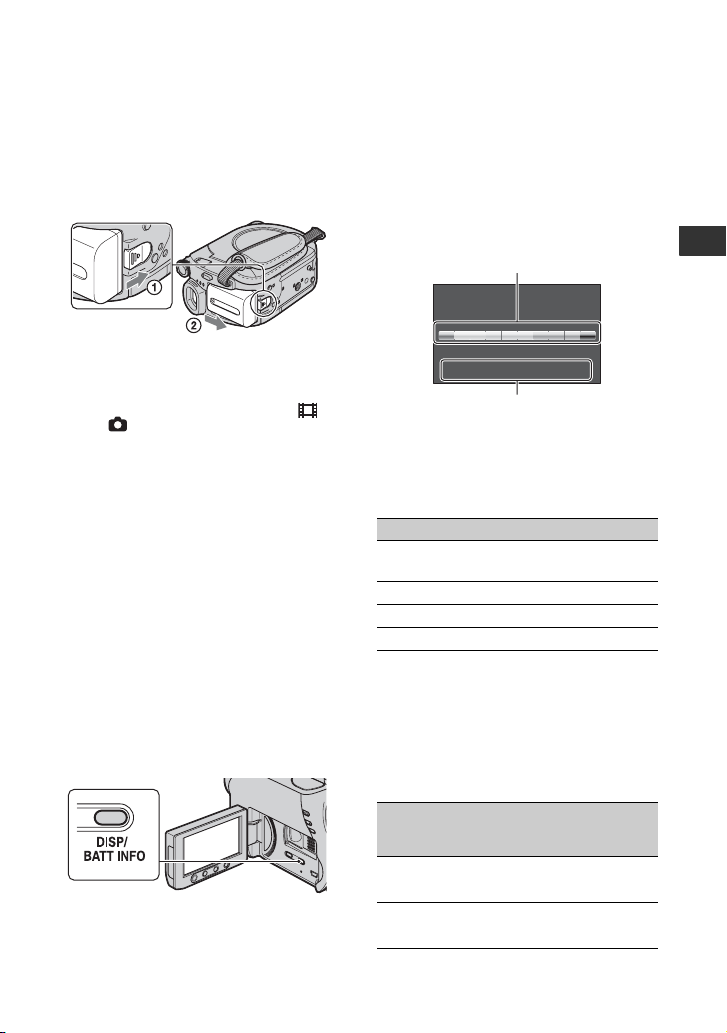
So nehmen Sie den Akku ab
Drehen Sie den Schalter POWER auf
OFF(CHG).
Verschieben Sie den Akkulösehebel BATT
und nehmen Sie den Akku ab.
Akkulösehebel
BATT
b Hinweise
• Vergewissern Sie sich, dass die Anzeige
(Film)/ (Standbild) (S. 24) nicht leuchtet,
wenn Sie den Akku oder das Netzteil abnehmen.
Aufbewahren des Akkus
Entladen Sie den Akku vollständig, wenn
Sie ihn längere Zeit nicht verwenden
wollen.
So verwenden Sie eine externe
Stromquelle
Stellen Sie dieselben Verbindungen wie
beim Laden des Akkus her. In diesem Fall
wird der Akku nicht entladen.
So lassen Sie die Akkurestladung
anzeigen (Akkuinformationen)
Stellen Sie den Schalter POWER auf OFF
(CHG) und drücken Sie DISP/BATT INFO.
Nach einer Weile werden die ungefähre
Aufnahmedauer und die
Akkuinformationen etwa 7 Sekunden lang
angezeigt. Sie können die
Akkuinformationen bis zu 20 Sekunden
lang anzeigen lassen, indem Sie DISP/
BATT INFO erneut drücken, solange die
Informationen angezeigt werden.
Akkurestladung (Näherungswert)
BATTERY INFO
AKKULADUNG
RESTL.AUFNAHMEDAUER
LCD-DISP. :
SUCHER :
100%50%0%
min
76
min
85
Aufnahmedauer (Näherungswert)
Ladedauer
Ungefähre Dauer (Minuten) beim
vollständigen Laden eines vollständig
entladenen Akkus.
Akku Ladedauer
NP-FH40
125
(mitgeliefert)
NP-FH50 135
NP-FH70 170
NP-FH100 390
Aufnahmedauer
Ungefähre Dauer (Minuten) bei
Verwendung eines vollständig geladenen
Akkus.
DCR-DVD106E/DVD108E/DVD608E
Akku
Dauer bei
kontinuierlicher
Aufnahme
NP-FH40
(mitgeliefert)
100 50
NP-FH50 110 50
120 55
Dauer bei
normaler
Aufnahme*
95 45
Vorbereitungen
Fortsetzung ,
DE
21
Page 22
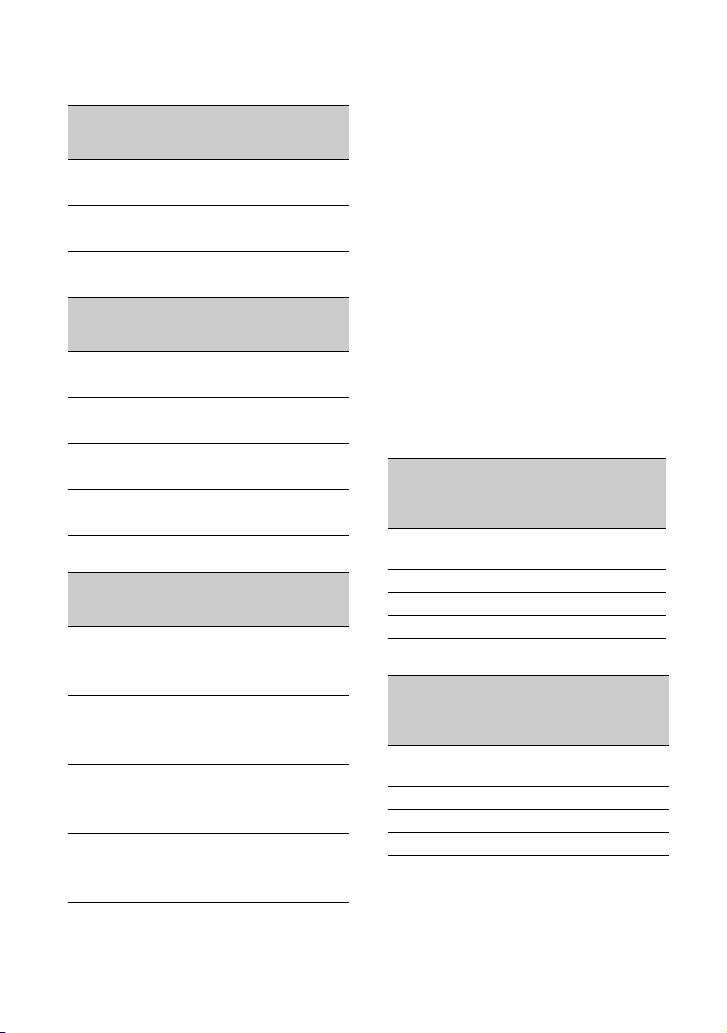
Schritt 2: Laden des Akkus (Fortsetzung)
Akku
Dauer bei
kontinuierlicher
Aufnahme
Dauer bei
normaler
Aufnahme*
NP-FH70 235 110
255 120
NP-FH100 545 260
590 285
DCR-DVD109E
Akku
NP-FH40
(mitgeliefert)
Dauer bei
kontinuierlicher
Aufnahme
100 50
Dauer bei
normaler
Aufnahme*
90 45
NP-FH50 105 50
115 55
NP-FH70 230 110
245 115
NP-FH100 525 250
565 270
DCR-DVD306E/DVD308E/DVD708E
Akku
NP-FH40
(mitgeliefert)
Dauer bei
kontinuierlicher
Aufnahme
Dauer bei
normaler
Aufnahme*
85 40
95 45
95 45
NP-FH50 100 50
110 50
110 50
NP-FH70 215 105
235 110
235 110
NP-FH100 495 235
545 260
545 260
wiederholt starten/stoppen, zoomen und das
Gerät ein- und ausschalten.
b Hinweise
• Gemessen im Aufnahmemodus [SP] unter
folgenden Bedingungen:
Obere Zeile: Mit eingeschalteter LCDHintergrundbeleuchtung.
Mittlere Zeile: Mit ausgeschalteter LCDHintergrundbeleuchtung (DCR-DVD306E/
DVD308E/DVD708E).
Untere Zeile: Aufnahme mit dem Sucher bei
geschlossenem LCD-Bildschirmträger.
Wiedergabedauer
Ungefähre Dauer (Minuten) bei
Verwendung eines vollständig geladenen
Akkus.
DCR-DVD106E/DVD108E/DVD608E
Akku
NP-FH40
LCDBildschirmträger
aufgeklappt
120 135
(mitgeliefert)
NP-FH50 140 155
NP-FH70 300 330
NP-FH100 695 760
DCR-DVD109E
Akku
NP-FH40
LCDBildschirmträger
aufgeklappt
110 125
(mitgeliefert)
NP-FH50 130 145
NP-FH70 280 315
NP-FH100 635 725
LCDBildschirmträger
zugeklappt
LCDBildschirmträger
zugeklappt
* Die Angaben für die normale Aufnahme gelten,
wenn Sie beim Aufnehmen die Aufnahme
DE
22
Page 23
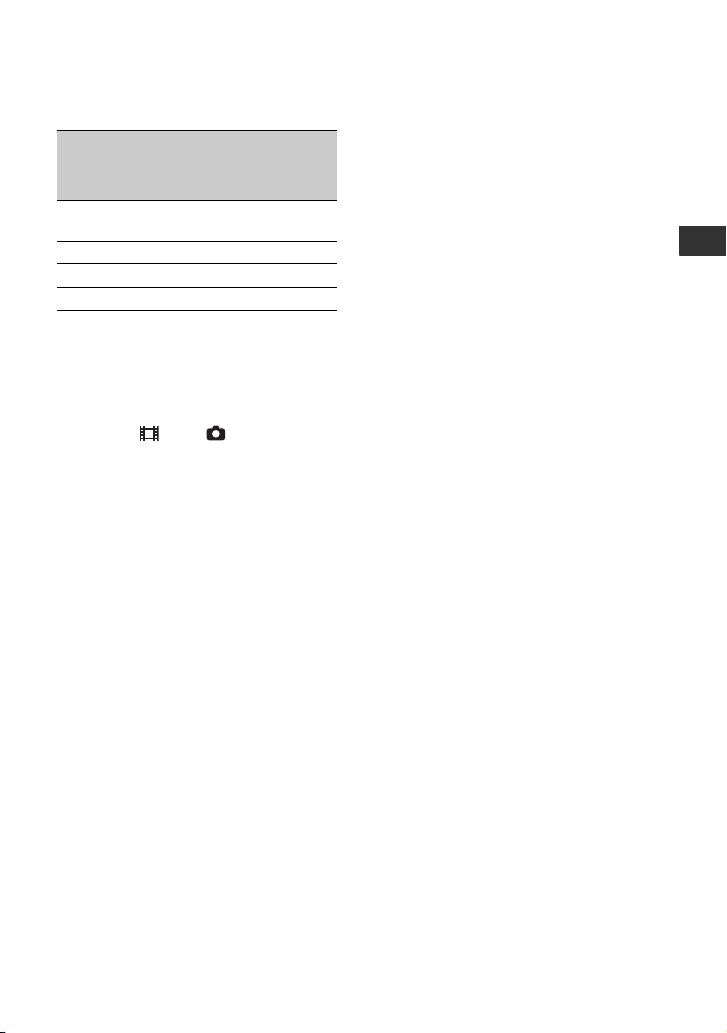
DCR-DVD306E/DVD308E/DVD708E
Akku
NP-FH40
LCDBildschirmträger
aufgeklappt
110 125
*
LCDBildschirmträger
zugeklappt
(mitgeliefert)
NP-FH50 130 145
NP-FH70 280 315
NP-FH100 635 725
* Mit eingeschalteter LCD-
Hintergrundbeleuchtung.
Hinweise zum Akku
• Drehen Sie vor dem Austauschen des Akkus
den Schalter POWER auf OFF (CHG), so dass
die Anzeige (Film)/ (Standbild) nicht
mehr leuchtet (S. 24).
• In den folgenden Fällen blinkt die Anzeige
CHG (Laden) während des Ladevorgangs oder
die Akkuinformationen (S. 21) werden nicht
richtig angezeigt:
– Der Akku wurde nicht richtig angebracht.
– Der Akku ist beschädigt.
– Die Lebensdauer des Akkus ist abgelaufen
(betrifft nur die Akkuinformationen).
• Der Camcorder wird nicht über den Akku mit
Strom versorgt, solange das Netzteil an die
Buchse DC IN des Camcorders angeschlossen
ist, auch wenn das Netzkabel nicht in die
Netzsteckdose eingesteckt ist.
• Wenn der Camcorder mit einer gesondert
erhältlichen Videoleuchte betrieben wird,
empfiehlt sich die Verwendung des Akkus NPFH70/NP-FH100 (DCR-DVD306E/DVD308E/
DVD708E).
• Die Verwendung eines NP-FH30 mit dem
Camcorder wird nicht empfohlen, weil die
Aufnahme- und die Wiedergabedauer dann kurz
sind.
Hinweise zur Lade-/Aufnahme-/
Wiedergabedauer
• Die Angaben gelten bei einer
Betriebstemperatur des Camcorders von 25 °C
(10 °C bis 30 °C empfohlen).
• Bei niedrigen Temperaturen verkürzen sich die
Aufnahme- und die Wiedergabedauer mit dem
Camcorder.
• Je nach Betriebsbedingungen des Camcorders
sind die Aufnahme- und die Wiedergabedauer
möglicherweise kürzer als angegeben.
Hinweise zum Netzteil
• Der Netzadapter sollte sich in der Nähe der
Steckdose befinden, damit Sie ihn bei einer
Störung umgehend abtrennen können.
• Benutzen Sie das Netzgerat nicht in einem
engen Zwischenraum, z. B. zwischen einer
Wand und Möbeln.
• Schließen Sie den Gleichstromstecker des
Netzteils bzw. den Akkukontakt nicht mit einem
Metallgegenstand kurz. Andernfalls kann es zu
einer Fehlfunktion kommen.
• Das Gerät ist nicht vom Wechselstromquelle
getrennt, solange es an die Netzsteckdose
angeschlossen ist, selbst wenn Sie das Gerät
ausgeschaltet haben.
Vorbereitungen
DE
23
Page 24
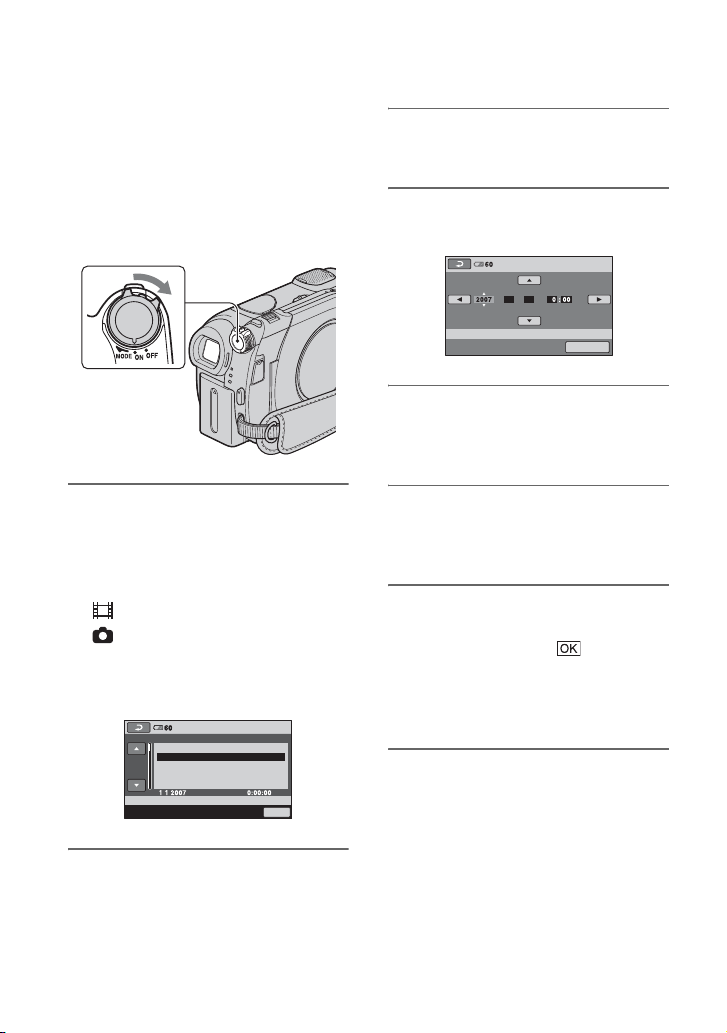
Schritt 3: Einschalten des Camcorders und
Einstellen von Datum und Uhrzeit
Stellen Sie Datum und Uhrzeit ein, wenn
Sie diesen Camcorder zum ersten Mal
benutzen. Wenn Sie Datum und Uhrzeit
nicht einstellen, erscheint der Bildschirm
[UHR EINSTEL.] jedes Mal, wenn Sie den
Camcorder einschalten oder den Schalter
POWER in eine andere Position stellen.
Schalter POWER
3 Stellen Sie [SOMMERZEIT] ein
und berühren Sie [WEITER].
4 Stellen Sie mit v/V die Option [J]
(Jahr) ein.
min
JMT
11
1 Halten Sie die grüne Taste
gedrückt und drehen Sie den
Schalter POWER mehrmals in
Pfeilrichtung, bis die gewünschte
Anzeige aufleuchtet.
(Film): Aufnehmen von Filmen
(Standbild): Aufnehmen von
Standbildern
Der Bildschirm [UHR EINSTEL.]
erscheint.
min
min
LAND EINST.
UHR EINSTEL.
Lissabon
London
Berlin
Paris
Helsinki
WEITER
2 Wählen Sie die gewünschte
geografische Region mit v/V aus
und berühren Sie dann [WEITER].
UHR EINSTEL.
WEITER
5 Wählen Sie mit b/B die Option [M]
aus und stellen Sie mit v/V den
Monat ein.
6 Stellen Sie [T] (Tag), Stunden und
Minuten genauso ein und
berühren Sie dann [WEITER].
7
Vergewissern Sie sich, dass die
Uhrzeit richtig eingestellt ist, und
berühren Sie dann .
Die Uhr beginnt zu laufen.
Sie können ein beliebiges Jahr bis zum
Jahr 2037 eingeben.
So schalten Sie den Camcorder aus
Drehen Sie den Schalter POWER auf OFF
(CHG).
24
DE
Page 25
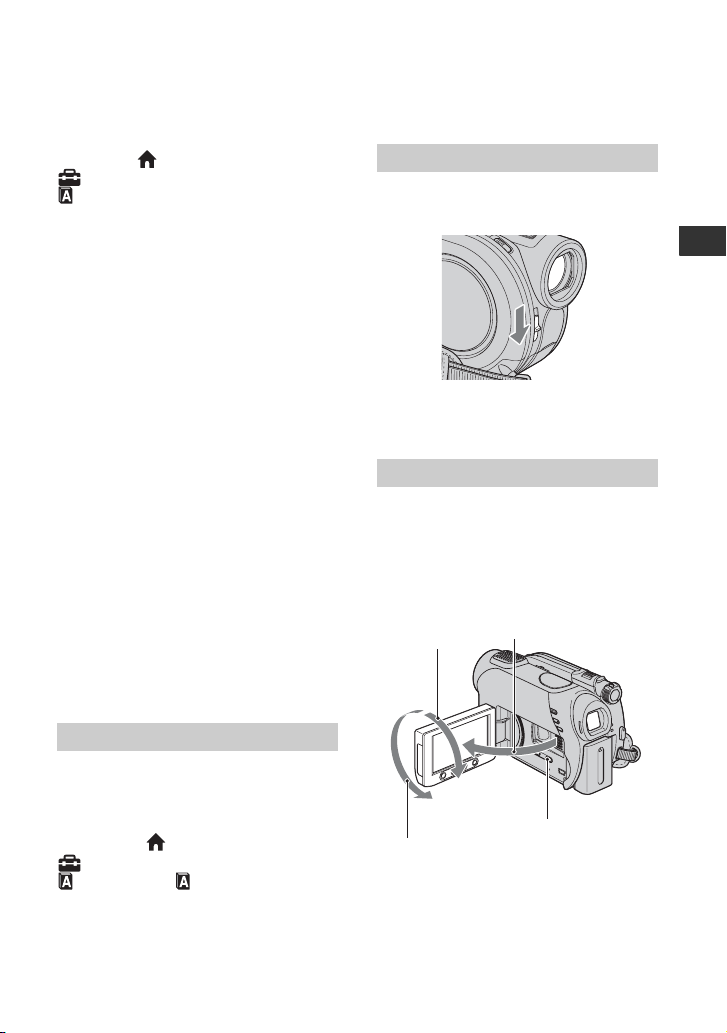
So können Sie Datum und Uhrzeit
zurücksetzen
Wählen Sie (HOME) t
(EINSTELLUNGEN)
SPRACHE]
t [UHR EINSTEL.] und
stellen Sie Datum und Uhrzeit ein.
b Hinweise
• Wenn Sie den Camcorder etwa 3 Monate
nicht verwenden, entlädt sich der
lang
integrierte Akku und die Datums- und
Uhrzeiteinstellungen werden möglicherweise
gelöscht. Laden Sie in diesem Fall den Akku
und stellen Sie danach Datum und Uhrzeit
erneut ein (S. 114).
• Nach dem Einschalten dauert es einige
Sekunden, bis der Camcorder aufnahmebereit
ist. In dieser Zeit können Sie den Camcorder
nicht bedienen.
• Um den Akku zu schonen, ist der Camcorder
werkseitig so eingestellt, dass er sich nach etwa
5 Minuten automatisch ausschaltet, wenn er
nicht bedient wird ([AUTOM. AUS], S. 75).
z Tipps
• Während einer Aufnahme werden Datum und
Uhrzeit nicht angezeigt, aber automatisch
aufgezeichnet, so dass sie bei der Wiedergabe
angezeigt werden können (auf Seite 70 finden
Sie Informationen zu [DATENCODE]).
• Informationen zur „Weltzeittabelle“ finden Sie
auf Seite 105.
• Wenn die Tasten auf dem Berührungsbildschirm
nicht richtig funktionieren, stellen Sie den LCDBildschirm ein (KALIBRIERUNG) (S. 112).
t [ZEIT/
Schritt 4:
Vorbereitungen für
die Aufnahme
Öffnen der Objektivabdeckung
Stellen Sie den Schalter LENS COVER auf
OPEN.
Stellen Sie nach der Aufnahme den Schalter
LENS COVER auf CLOSE, um die
Objektivabdeckung zu schließen.
LCD-Bildschirmträger
Klappen Sie den LCD-Bildschirmträger um
90 Grad zum Camcorder auf (1) und
stellen Sie ihn dann auf einen komfortablen
Winkel für die Aufnahme bzw. die
Wiedergabe ein (2).
190 Grad zum
290 Grad
(max.)
Camcorder
Vorbereitungen
Wechseln der Sprache
Sie können die Sprache für die
Bildschirmmenüs wechseln, so dass diese
in der gewünschten Sprache angezeigt
werden.
Berühren Sie (HOME)
(EINSTELLUNGEN)
SPRACHE]
t[ SPRACHE EIN.] und
wählen Sie die gewünschte Sprache.
t
t[ZEIT/
2180 Grad
(max.)
DISP/BATT INFO
Fortsetzung ,
DE
25
Page 26
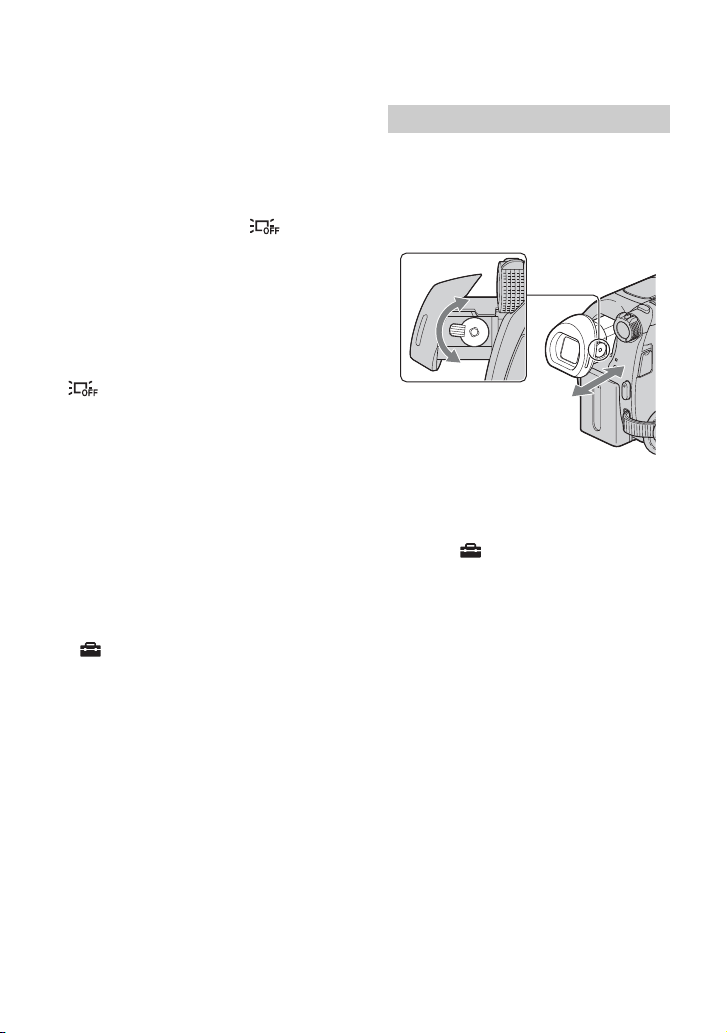
Schritt 4: Vorbereitungen für die Aufnahme (Fortsetzung)
So schalten Sie die LCDHintergrundbeleuchtung aus, um den
Akku zu schonen
(DCR-DVD306E/DVD308E/DVD708E)
Halten Sie DISP/BATT INFO einige
Sekunden lang gedrückt, bis erscheint.
Diese Einstellung ist besonders praktisch,
wenn Sie den Camcorder bei hellem Licht
verwenden oder den Akku schonen wollen.
Das aufgenommene Bild wird durch diese
Einstellung nicht beeinflusst. Zum
Einschalten der LCDHintergrundbeleuchtung halten Sie DISP/
BATT INFO einige Sekunden gedrückt, bis
ausgeblendet wird.
b Hinweise
• Drücken Sie beim Aufklappen bzw. beim
Einstellen des LCD-Bildschirmträgers nicht
versehentlich die Tasten am LCD-Rahmen.
z Tipps
• Wenn Sie den LCD-Bildschirmträger um 90
Grad zum Camcorder hin aufklappen und um
180 Grad zur Objektivseite hin drehen, können
Sie den LCD-Bildschirmträger mit nach außen
weisendem LCD-Bildschirm zuklappen. Dies ist
besonders bei der Wiedergabe nützlich.
• Berühren Sie im HOME MENU die Optionen
(EINSTELLUNGEN) t [TON/ANZEIGE
EIN.] t [LCD-HELLIG.] (S. 72), um die
Helligkeit des LCD-Bildschirms einzustellen.
• Die Informationen werden mit jedem
Tastendruck auf DISP BATT/INFO ein- bzw.
ausgeblendet (angezeigt y nicht angezeigt).
Sucher
Sie können Bilder im Sucher betrachten,
wenn Sie den Akku schonen wollen oder
wenn das Bild auf dem LCD-Bildschirm
schlecht zu sehen ist.
Sucher
Einstellhebel des
Sucherobjektivs
Verschieben Sie den
Hebel, bis das Bild
deutlich zu sehen ist.
z Tipps
• Sie können die Helligkeit der
Hintergrundbeleuchtung im Sucher einstellen,
indem Sie (EINSTELLUNGEN) t [TON/
ANZEIGE EIN.] t [SUCHER INT.] im
HOME MENU auswählen (S. 72).
26
DE
Page 27
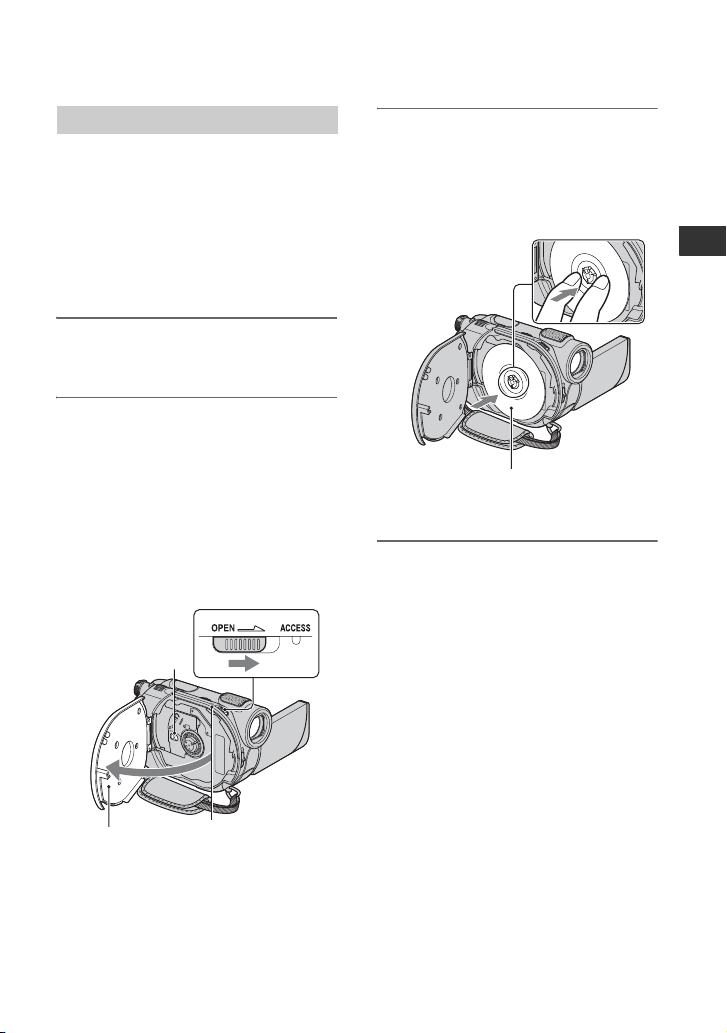
Schritt 5: Einlegen einer Disc oder eines
„Memory Stick Duo“
Disc
Zum Aufnehmen benötigen Sie eine neue
8-cm-DVD (DVD-RW, DVD+RW, DVDR oder DVD+R DL) (S. 12).
b Hinweise
• Entfernen Sie vor dem Einlegen mit einem
weichen Tuch Staub und Fingerabdrücke von
der Disc (S.107).
1 Vergewissern Sie sich, dass der
Camcorder eingeschaltet ist.
2 Drehen Sie den Schalter OPEN
zum Öffnen des Disc-Fachs in
Pfeilrichtung (OPEN B).
[WIRD GEÖFFNET] erscheint auf dem
LCD-Bildschirm.
Das Disc-Fach öffnet sich automatisch
ein Stück weit.
Schalter OPEN zum
Öffnen des Disc-Fachs
Linse
Klappen Sie den
Deckel des ein Stück
weit geöffneten DiscFachs weiter auf.
Anzeige
ACCESS (Disc)
3 Setzen Sie die Disc mit der
Aufnahmeseite nach innen in den
Camcorder ein. Drücken Sie in
der Mitte auf die Disc, bis sie mit
einem Klicken einrastet.
Wenn Sie eine einseitige Disc
verwenden, setzen Sie diese mit der
beschrifteten Seite nach außen ein.
4 Schließen Sie das Disc-Fach.
[DISC-ZUGRIFF] erscheint auf dem
LCD-Bildschirm.
Es kann etwas dauern, bis der
Camcorder die Disc erkennt.
x DVD-RW/DVD+RW
Sie werden gefragt, ob Sie [DISCAUSWAHL] verwenden möchten.
Wenn Sie [DISC-AUSWAHL]
verwenden, werden auf dem Bildschirm
Anweisungen zum Formatieren der Disc
angezeigt. Wenn Sie diese Funktion
nicht verwenden möchten, fahren Sie
mit Schritt 5 fort.
Vorbereitungen
Fortsetzung ,
DE
27
Page 28
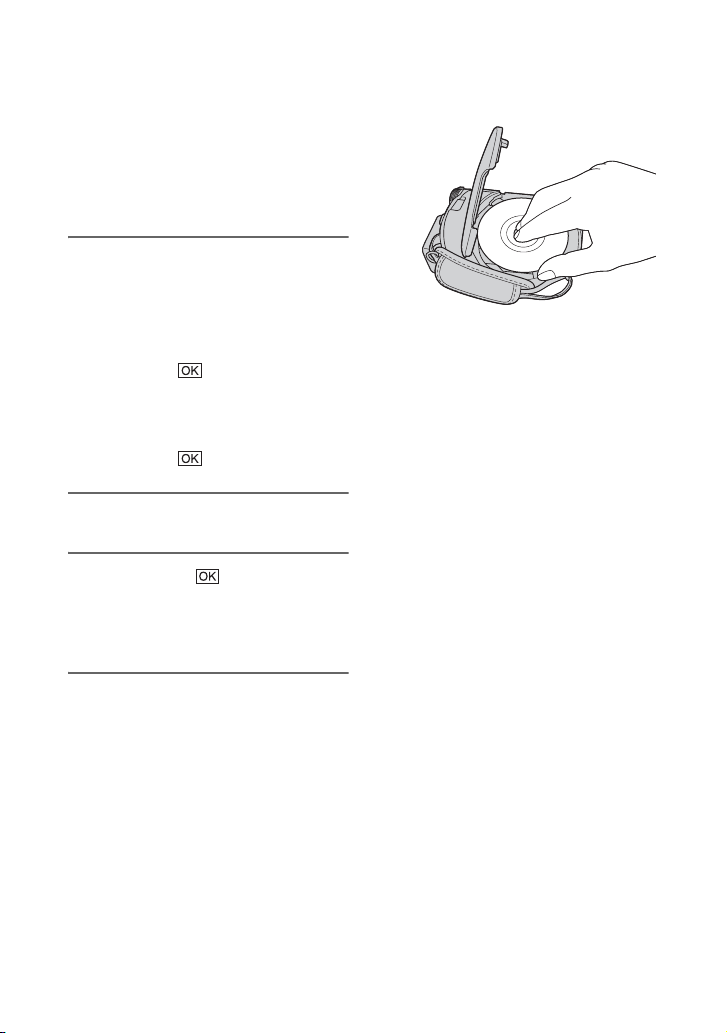
Schritt 5: Einlegen einer Disc oder eines „Memory Stick Duo“
(Fortsetzung)
x DVD-R/DVD+R DL
Sie können die Aufnahme starten,
sobald [DISC-ZUGRIFF] auf dem
LCD-Bildschirm ausgeblendet wird.
Die Schritte nach Schritt 5 brauchen Sie
nicht auszuführen.
5 Berühren Sie auf dem Bildschirm
die Option, die auf Sie zutrifft.
x DVD-RW
Wählen Sie als Aufnahmeformat
[VIDEO] oder [VR] aus (S. 12) und
berühren Sie
.
x DVD+RW
Wählen Sie als Bildformat für den Film
[16:9-FORMAT] oder [4:3] aus und
berühren Sie
.
6 Berühren Sie [JA].
7 Berühren Sie , wenn [Vorgang
beendet.] angezeigt wird.
Wenn das Formatieren abgeschlossen
ist, können Sie auf der Disc aufnehmen.
z Tipps
• Wenn Sie im Easy Handycam-Modus
(S. 30) eine DVD-RW verwenden, ist das
Aufnahmeformat auf den VIDEO-Modus
eingestellt und kann nicht geändert
werden.
So nehmen Sie die Disc heraus
1 Gehen Sie zum Öffnen des Disc-Fachs wie
2 Drücken Sie auf den Disc-Halter in der
1 und 2 erläutert vor.
in Schritt
Mitte des Disc-Fachs, fassen Sie die Disc
am Rand und nehmen Sie sie heraus.
b Hinweise
• Achten Sie beim Öffnen und Schließen des
Disc-Fachs darauf, dass Sie den Deckel des
Disc-Fachs nicht mit der Hand oder mit
Gegenständen blockieren. Schieben Sie das
Griffband am Camcorder nach unten, bevor Sie
das Disc-Fach öffnen oder schließen.
• Wenn Sie das Band beim Schließen des DiscFachs einklemmen, kann dies zu Fehlfunktionen
am Camcorder führen.
• Berühren Sie nicht die Aufnahmeseite der Disc
oder die Linse (S.112).
Achten Sie bei einer doppelseitigen Disc darauf,
die Oberfläche nicht mit Fingerabdrücken zu
verschmutzen.
• Wenn Sie das Disc-Fach bei falsch eingelegter
Disc schließen, kann es am Camcorder zu
Fehlfunktionen kommen.
• Trennen Sie während des Formatierens nicht die
Stromquelle vom Gerät.
• Schützen Sie den Camcorder vor Stößen und
Erschütterungen:
– solange die Anzeige ACCESS leuchtet
– solange die Anzeige ACCESS blinkt
– solange [DISC-ZUGRIFF] oder [WIRD
GEÖFFNET] auf dem LCD-Bildschirm
angezeigt wird
• Je nach Zustand der Disc und der Art des
aufgezeichneten Materials kann es einige Zeit
dauern, bis sich die Disc herausnehmen lässt.
• Wenn eine Disc beschädigt oder mit
Fingerabdrücken usw. verschmutzt ist, kann es
bis zu 10 Minuten dauern, bis sie sich
herausnehmen lässt. In diesem Fall ist die Disc
möglicherweise defekt.
28
DE
Page 29
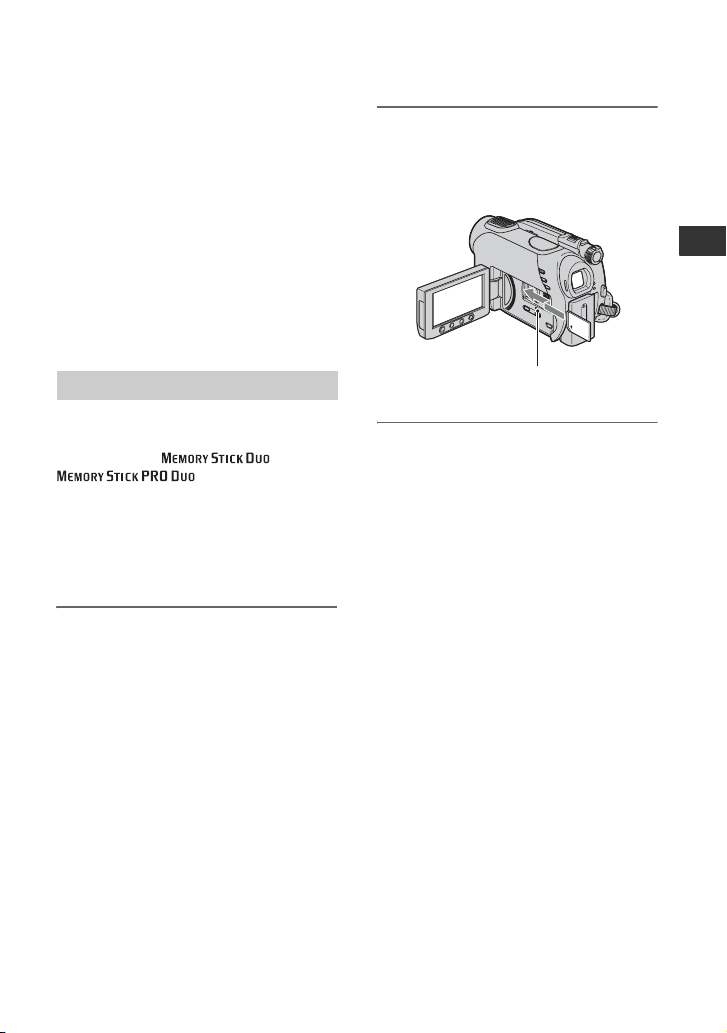
z Tipps
• Sie können eine Disc auch bei ausgeschaltetem
Camcorder herausnehmen, wenn eine
Stromquelle an den Camcorder angeschlossen
ist. Allerdings startet in diesem Fall die DiscErkennung nicht (Schritt 4).
• Wenn Sie alle bisher auf einer DVD-RW/
DVD+RW aufgezeichneten Bilder löschen und
dann neue Bilder auf die Disc aufzeichnen
wollen, schlagen Sie unter „Löschen aller
Szenen auf der Disc (Formatieren)“ auf Seite 60
nach.
• Mit [DISC-AUSWAHL] im HOME MENU
können Sie Tipps zu geeigneten Discs anzeigen
lassen (Seite 59).
2 Schieben Sie den „Memory Stick
Duo“ richtig herum in den
„Memory Stick Duo“-Einschub,
bis er mit einem Klicken einrastet.
„Memory Stick Duo“
Verwenden Sie ausschließlich einen
„Memory Stick Duo“ mit der
Kennzeichnung bzw.
(S. 107).
z Tipps
• Die Anzahl an Bildern, die Sie aufnehmen
können, hängt von der Bildqualität und der
Bildgröße ab. Näheres dazu finden Sie auf
Seite 68.
1 Klappen Sie den LCD-
Bildschirmträger auf.
So lassen Sie den „Memory Stick
Duo“ auswerfen
Drücken Sie den „Memory Stick Duo“
einmal leicht hinein und ziehen Sie ihn
dann aus dem Einschub.
b Hinweise
• Ziehen Sie den „Memory Stick Duo“ nicht
gewaltsam heraus. Andernfalls kann es zu
Beschädigungen kommen.
• Wenn die Zugriffsanzeige leuchtet oder blinkt,
liest bzw. schreibt der Camcorder gerade Daten.
Schütteln oder stoßen Sie den Camcorder nicht,
schalten Sie ihn nicht aus, lassen Sie den
„Memory Stick Duo“ nicht auswerfen und
nehmen Sie den Akku nicht ab. Andernfalls
können Bilddaten beschädigt werden.
• Wenn Sie den „Memory Stick Duo“ mit Gewalt
falsch herum in den Einschub hineindrücken,
können der „Memory Stick Duo“, der „Memory
Stick Duo“-Einschub und die Bilddaten
beschädigt werden.
Vorbereitungen
Zugriffsanzeige
(„Memory Stick Duo“)
DE
29
Page 30
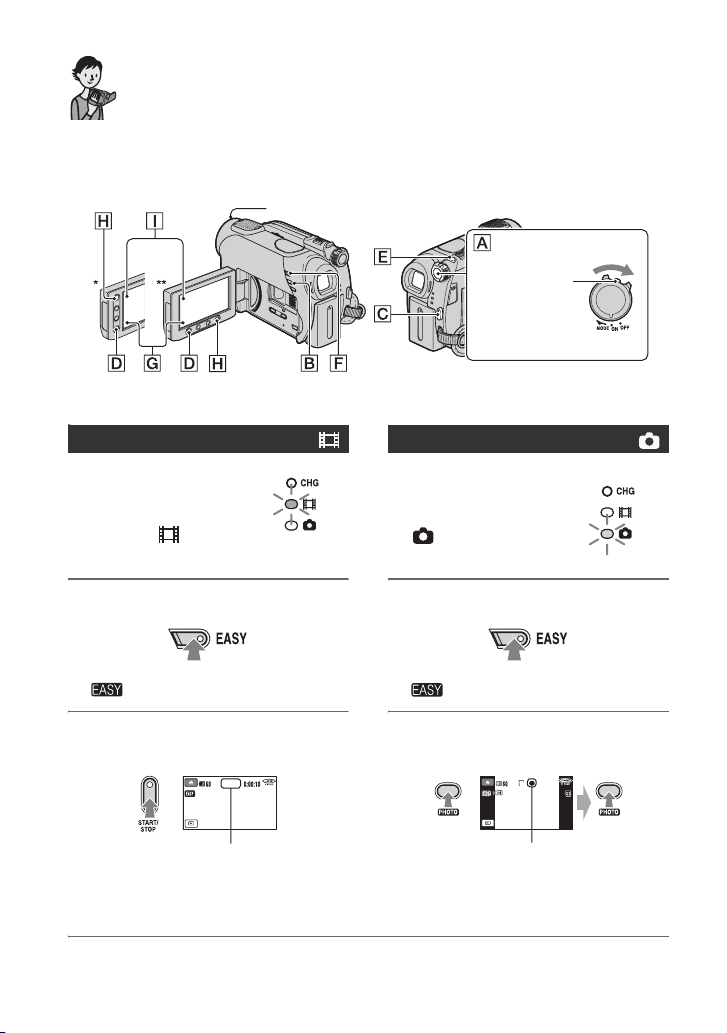
Aufnahme/Wiedergabe
6
Problemlose Aufnahme und Wiedergabe
(Easy Handycam)
Im Easy Handycam-Modus werden fast alle Einstellungen automatisch vorgenommen, so dass
Sie die Aufnahme oder Wiedergabe ohne großen Aufwand starten können. Außerdem wird
die Schrift auf dem Bildschirm zur besseren Lesbarkeit vergrößert dargestellt.
Öffnen Sie die Objektivabdeckung (S. 25).
Wenn der Schalter
POWER auf
OFF (CHG) steht,
halten Sie beim
Drehen des
Schalters die grüne
Taste gedrückt.
* DCR-DVD106E/DVD108E/DVD109E/DVD608E
** DCR-DVD306E/DVD308E/DVD708E
R
Filme
1 Drehen Sie den
Schalter POWER
A, so dass die
Anzeige (Film)
aufleuchtet.
Standbilder
1
Drehen Sie den
Schalter POWER
so dass die Anzeige
(Standbild)
aufleuchtet.
A
,
2 Drücken Sie EASY B.
erscheint auf dem LCD-Bildschirm.
3 Starten Sie mit START/STOP C
oder D die Aufnahme*.
STBY
min
[STBY]t[AUFN]
Zum Beenden der Aufnahme drücken
Sie erneut START/STOP.
* Filme werden im Aufnahmemodus [SP] aufgenommen.
** Standbilder werden im Qualitätsmodus [FEIN] auf dem „Memory Stick Duo“ aufgenommen.
DE
2 Drücken Sie EASY B.
erscheint auf dem LCD-Bildschirm.
3 Nehmen Sie mit PHOTO E ein
Standbild** auf.
min
1,0M1,0M
BlinkttLeuchtet
Drücken Sie PHOTO
E leicht, um den
Fokus einzustellen.
Drücken Sie PHOTO
E ganz nach unten,
um das Standbild
aufzunehmen.
30
6
Page 31

Wiedergabe von aufgenommenen Filmen/Standbildern
1 Schalten Sie den Camcorder mit dem Schalter POWER A ein.
2 Drücken Sie (BILDER ANZEIGEN) F (oder G).
Der VISUAL INDEX erscheint auf dem LCD-Bildschirm. Es kann etwas dauern, bis
der VISUAL INDEX angezeigt wird.
Zurück zum
Aufnahmebildschirm
Vorherige
6 Bilder
Nächste
6 Bilder
Zurück zum
Aufnahmebildschirm
min
Disc-Typ
Wird bei allen Registern
auf dem Bild angezeigt,
das zuletzt
wiedergegeben bzw.
aufgezeichnet wurde (B
beim Standbild).
Aufnahme/Wiedergabe
Anzeigen von Filmen
3 Starten Sie die Wiedergabe.
Filme:
Berühren Sie und dann den Film, den Sie sehen möchten.
Zurück (zum VISUAL
INDEX)
Anfang der Szene/
Vorherige Szene
Stopp (Wechseln
zum VISUAL INDEX)
Anzeigen von Standbildern
Wechseln zwischen
Wiedergabe und Pause
Nächste Szene
Rückwärts/Vorwärts
Fortsetzung ,
DE
31
Page 32

Problemlose Aufnahme und Wiedergabe (Easy Handycam) (Fortsetzung)
Standbilder:
Berühren Sie und dann das Standbild, das Sie sehen möchten.
Zurück (zum VISUAL
INDEX)
Wechseln zum VISUAL
INDEX
min
1,01,0
M
* [DATENCODE] ist fest auf [DATUM/ZEIT] eingestellt (S. 70).
z Tipps
• Der VISUAL INDEX wird wieder angezeigt,
wenn alle Filme ab dem ausgewählten bis zum
letzten in der Liste wiedergegeben wurden.
• Sie können die Wiedergabegeschwindigkeit
verringern, indem Sie im Pausemodus
berühren.
• Wählen Sie zum Einstellen der Lautstärke
(HOME) t (EINSTELLUNGEN) t
[TON EINSTELLEN] t [LAUTSTÄRKE]
und dann / .
• (OPTION) wird nicht angezeigt.
• Beenden Sie den Easy Handycam -Modus,
wenn Sie Bilder mit Effekten versehen oder
bestimmte Einstellungen ändern wollen.
Im Easy Handycam-Modus nicht
verfügbare Tasten
Bestimmte Tasten/Funktionen können Sie
im Easy Handycam-Modus nicht
verwenden, da die Einstellungen
automatisch vorgenommen werden (
[Während Easy Handycam-Betrieb
So beenden Sie den Easy HandycamModus
Drücken Sie EASY B erneut. wird
auf dem Bildschirm ausgeblendet.
Menüeinstellungen im Easy
Handycam-Modus
Drücken Sie (HOME) H (oder I),
um die Menüoptionen anzuzeigen, deren
Einstellung geändert werden kann (S. 16,
64).
b Hinweise
• Im Easy Handycam-Modus können Sie Filme
auf einer Disc weder löschen noch bearbeiten.
• Die meisten Menüoptionen werden automatisch
auf die Standardeinstellungen zurückgesetzt.
Die Einstellungen einiger Menüoptionen
können nicht geändert werden. Näheres dazu
finden Sie auf Seite 90.
• DVD-RWs werden im VIDEO-Modus
formatiert (S. 12).
DE
ungültig.] wird möglicherweise angezeigt,
wenn Sie versuchen, Funktionen
auszuführen, die im Easy HandycamModus nicht zur Verfügung stehen.
So lassen Sie Filme auf einer Disc mit
anderen Geräten wiedergeben
(Abschließen)
Wenn Sie auf einer Disc gespeicherte Filme
mit einem DVD-Gerät oder Computer
wiedergeben möchten, müssen Sie die Disc
„abschließen“. Einzelheiten zum
Abschließen finden Sie auf Seite 44.
32
Taste für Dia-Show
(Seite 41)
Vorheriges/nächstes
S. 90).
Page 33

b Hinweise
• Eine DVD-R oder DVD+R DL können Sie nach
dem Abschließen der Disc nicht
weiterverwenden und auch die Aufnahme
weiterer Filme ist nicht möglich, selbst wenn
auf der Disc noch Platz frei ist.
• Im Easy Handycam-Modus ist das DVD-Menü
fest auf [TYP1] eingestellt.
• Auf einer abgeschlossenen Disc können Sie im
Easy Handycam-Modus keine weiteren Szenen
aufnehmen (S. 62).
Aufnahme/Wiedergabe
DE
33
Page 34

Aufnahme
DCR-DVD106E/DVD108E/
DVD109E/DVD608E
(HOME) D
START/STOP
C
DCR-DVD306E/DVD308E/
DVD708E
START/STOP
C
(HOME) D
START/STOP B
(HOME) E
Einstellen des Griffbandes
Gehen Sie zum Befestigen und Einstellen
des Griffbands wie in der Abbildung
dargestellt vor und halten Sie den
Camcorder richtig.
Schalter POWER A
PHOTO F
b Hinweise
• Wenn die Zugriffsanzeige (Seite 27, 29) nach
dem Aufnahmeende leuchtet, werden noch
Daten auf die Disc oder den „Memory Stick
Duo“ geschrieben. Setzen Sie den Camcorder
keinen Stößen oder Erschütterungen aus und
nehmen Sie nicht den Akku ab bzw. trennen Sie
nicht das Netzteil vom Camcorder.
Öffnen Sie die
Objektivabdeckung.
(S. 25)
34
DE
Page 35

Filme
Filme werden auf der Disc aufgezeichnet.
Informationen zur Aufnahmedauer finden
Sie auf Seite 12.
Standbilder
Standbilder werden auf dem „Memory
Stick Duo“ aufgezeichnet. Informationen
zur Anzahl der aufnehmbaren Standbilder
finden Sie auf Seite 68.
1 Drehen Sie den
Schalter POWER
A, so dass die
Anzeige (Film)
aufleuchtet.
2 Drücken Sie START/STOP B
(oder C).
STBY
min
[STBY]t[AUFN]
Zum Beenden der Aufnahme drücken
Sie erneut START/STOP.
Umschalten in den
Filmaufnahmemodus mit der Taste
(HOME) D (oder E)
Berühren Sie (AUFNAHME) im
HOME MENU t [FILM] oder [FOTO].
1 Drehen Sie den
Schalter POWER
A, so dass die
Anzeige
(Standbild)
aufleuchtet.
2 Drücken Sie PHOTO F.
min
M
1,01,0
BlinkttLeuchtet
Zum
Fokussieren
leicht drücken
erscheint neben . Wenn
ausgeblendet wird, wurde das
Bild aufgenommen.
Zum Aufnehmen
ganz nach unten
drücken
Aufnahme/Wiedergabe
Fortsetzung ,
DE
35
Page 36

Aufnahme (Fortsetzung)
Zoom
Die maximalen Vergrößerungsfaktoren
beim Zoomen sind in der folgenden Tabelle
aufgeführt.
(optischer Zoom)
DCR-DVD106E/DVD108E/
DVD109E/DVD608E
DCR-DVD306E/DVD308E/
DVD708E
Sie können die Vergrößerung mit dem
Zoomhebel oder der Zoomtaste am LCDRahmen einstellen.
Größerer Blickwinkel:
(Weitwinkelbereich)
40 ×
25 ×
b Hinweise
• [STEADYSHOT] reduziert Verwacklungen
möglicherweise nicht wie gewünscht, wenn der
Motorzoom-Hebel ganz in Richtung T
(Telebereich) verschoben wird.
• Lassen Sie den Finger unbedingt auf dem
Motorzoom-Hebel. Andernfalls wird das
Betriebsgeräusch des Motorzoom-Hebels
möglicherweise mit aufgezeichnet.
• Mit den Zoomtasten am LCD-Rahmen können
Sie die Zoomgeschwindigkeit nicht ändern.
• Der Mindestabstand zwischen Camcorder und
Motiv, der für eine scharfe Fokussierung
erforderlich ist, liegt im Weitwinkelbereich bei
etwa 1 cm und im Telebereich bei 80 cm.
z Tipps
• Mit [DIGITAL ZOOM] (S. 67) können Sie über
die in der Tabelle angegebenen
Vergrößerungsfaktoren hinaus zoomen.
Aufnehmen von Ton mit
besserer Raumklangwirkung
(5.1-Kanal-Raumklang) (DCRDVD109E/DVD306E/DVD308E/
DVD708E)
Vom eingebauten Mikrofon au fgenommener
Ton wird in 5.1-Kanal-Raumklang
konvertiert und aufgezeichnet.
Eingebautes Mikrofon
Nahaufnahme: (Telebereich)
* DCR-DVD106E/DVD108E/DVD109E/
DVD608E
** DCR-DVD306E/DVD308E/DVD708E
Verschieben Sie den Motorzoom-Hebel für
einen langsamen Zoom nur leicht. Für einen
schnelleren Zoom verschieben Sie den
Hebel weiter.
DE
36
Auf dem Camcorder ist Dolby Digital 5.1
Creator ins talliert, so dass Sie mi t 5.1-KanalRaumklang aufnehmen können. Beim
Wiedergeben der Disc auf einem Gerät, das
5.1-Kanal-Raumklang unterstützt, erzielen
Sie so eine besonders naturgetreue
Tonwiedergabe.
Page 37

Dolby Digital 5.1 Creator, 5.1-Kanal-Raumklang
Glossar (S. 127)
b Hinweise
• Bei der Wiedergabe mit dem Camcorder wird 5.1Kanal-Ton in 2-Kanal-Ton konvertiert.
• wird während der 5.1-Kanal-Aufnahme
oder -Wiedergabe auf dem Bildschirm angezeigt.
Aufnehmen in einer dunklen
Umgebung (NightShot plus)
Infrarotstrahler
Stellen Sie den Schalter NIGHTSHOT
PLUS auf ON. ( erscheint.)
b Hinweise
• Bei NightShot plus und Super NightShot plus
wird mit Infrarotlicht aufgenommen. Achten Sie
deshalb darauf, den Infrarotstrahler nicht mit
den Fingern oder Gegenständen abzudecken,
und nehmen Sie das Konverterobjektiv
(gesondert erhältlich) ab.
• Stellen Sie den Fokus manuell ein ([FOKUS],
S. 78), wenn der Autofokus nicht korrekt
funktioniert.
• Verwenden Sie die Funktionen NightShot plus
und Super NightShot plus nicht an hellen Orten.
Andernfalls kann es zu einer Fehlfunktion
kommen.
z Tipps
• Um eine hellere Aufnahme zu erzielen,
verwenden Sie die Funktion Super NightShot
plus (S. 82). Um bei Filmaufnahmen
naturgetreuere Farben zu erzielen, verwenden
Sie die Funktion Color Slow Shutter (S. 82).
Einstellen der Belichtung für
Gegenlichtaufnahmen
Zum Einstellen der Belichtung für
Gegenlichtaufnahmen drücken Sie BACK
LIGHT, so dass . angezeigt wird. Um die
Gegenlichtkompensation auszuschalten,
drücken Sie BACK LIGHT erneut.
Aufnehmen im Spiegelmodus
Klappen Sie den LCD-Bildschirmträger um
90 Grad zum Camcorder auf (1) und
drehen Sie ihn um 180 Grad zur
Objektivseite hin (2).
z Tipps
• Auf dem LCD-Bildschirm erscheint das Bild als
Spiegelbild. Aufgenommen wird es jedoch
normal.
• Beim Aufnehmen im Spiegelmodus wird das
Bild nicht im Sucher angezeigt.
Aufnahme/Wiedergabe
Fortsetzung ,
DE
37
Page 38

Aufnahme (Fortsetzung)
Auswählen des Bildformats
(16:9 oder 4:3) (DCR-DVD306E/
DVD308E/DVD708E)
Schalter POWER
WIDE SELECT
So wählen Sie das Bildformat für
Filme
1 Drehen Sie den Schalter POWER, so dass
die Anzeige (Film) aufleuchtet.
2 Drücken Sie WIDE SELECT mehrmals,
um das gewünschte Bildformat
auszuwählen.
z Tipps
• Die Unterschiede im Blickwinkel zwischen 16:9
(Breitbild) und 4:3 variieren je nach
Zoomeinstellung.
• Wenn Sie einen Film auf einem Fernsehgerät
wiedergeben, setzen Sie [TV-FORMAT] je
nach Fernsehgerät (16:9/4:3) auf [16:9] oder
[4:3] (S. 42, 73).
• Wenn Sie [TV-FORMAT] auf [4:3] setzen und
16:9-Bilder (Breitbild) wiedergeben, erscheinen
die Bilder bei manchen Motiven
möglicherweise grobkörnig (S. 42).
b Hinweise
• Die Größe von Standbildern beträgt maximal
[ 0,7M] (16:9) oder [1,0M] (4:3).
z Tipps
• Informationen zur Anzahl der aufnehmbaren
Standbilder finden Sie auf Seite 68.
• Beim DCR-DVD106E/DVD108E/DVD109E/
DVD608E können Sie das Bildformat von
Filmen im HOME MENU ändern. Näheres dazu
finden Sie auf Seite 66.
So wählen Sie das Bildformat für
Standbilder
1 Drehen Sie den Schalter POWER, so dass
die Anzeige (Standbild) aufleuchtet.
Als Bildformat wird 4:3 eingestellt.
2 Drücken Sie WIDE SELECT mehrmals,
um das gewünschte Bildformat
auszuwählen.
DE
38
Page 39

Wiedergabe
DCR-DVD106E/DVD108E/
DVD109E/DVD608E
(HOME)
D
(BILDER
ANZEIGEN) C
DCR-DVD306E/
DVD308E/
DVD708E
(HOME) E
Zoomhebel F
Schalter
POWER A
(BILDER ANZEIGEN) B
(HOME) D
Schalten Sie den Camcorder mit dem Schalter POWER A ein.
Drücken Sie (BILDER ANZEIGEN) B (oder C).
Der VISUAL INDEX erscheint auf dem LCD-Bildschirm. Es kann etwas dauern, bis
der VISUAL INDEX angezeigt wird.
Zurück zum
Aufnahmebildschirm
Vorherige
6 Bilder
Nächste
6 Bilder
Zurück zum
Aufnahmebildschirm
z Tipps
• Mit dem Zoomhebel F können Sie auswählen, ob auf dem VISUAL INDEX 6 oder 12 Bilder angezeigt
werden. Wenn Sie die Anzahl fest einstellen wollen, berühren Sie (EINSTELLUNGEN) im HOME
MENU t [BILDANZEIGE EIN.] t [ -ANZEIGE] (S. 71).
Anzeigen von Filmen Anzeigen von Standbildern
min
Disc-Typ
Wird bei allen Registern
auf dem Bild angezeigt, das
zuletzt wiedergegeben bzw.
aufgezeichnet wurde (B
beim Standbild).
(OPTION)
Aufnahme/Wiedergabe
DE
39
Page 40

Starten Sie die Wiedergabe.
Filme
Berühren Sie das Register und den wiederzugebenden Film.
Der VISUAL INDEX wird wieder angezeigt, wenn alle Filme ab dem ausgewählten
Film bis zum letzten Film wiedergegeben wurden.
Zurück (zum VISUAL
INDEX)
Anfang der Szene/
Vorherige Szene
Stopp (Wechseln zum
VISUAL INDEX)
min
Wechseln zwischen
Wiedergabe und Pause
Nächste Szene
(OPTION)
Rückwärts/Vorwärts
Standbilder
Berühren Sie das Register und das wiederzugebende Standbild.
Zurück (zum VISUAL
INDEX)
Wechseln zum VISUAL
INDEX
So schalten Sie mit der Taste
(HOME) D (oder E) in den
Wiedergabemodus
Berühren Sie (BILDER ANZEIGEN)
t [VISUAL INDEX].
So stellen Sie die Lautstärke für Filme
ein
Berühren Sie (OPT ION) t das Register
t [LAUTSTÄRKE] und stellen Sie die
Lautstärke mit / ein.
min
1,01,0
M
Taste für Dia-Show
(Seite 41)
(OPTION)
Vorheriges/nächstes
z Tipps
• Berühren Sie im Pausemodus / , um
den Film langsamer wiedergeben zu lassen.
• Bei einmaliger Berührung erfolgt der Vor-/
Rücklauf mit etwa 5facher Geschwindigkeit, bei
zweimaliger Berührung mit etwa 10facher*
Geschwindigkeit.
* Etwa 8fache Geschwindigkeit bei einer
DVD+RW
40
DE
Page 41

Der Wiedergabe-Zoom Wiedergeben einer Reihe von
Sie können Standbilder auf das 1,1- bis
5fache der Originalgröße vergrößern.
Die Vergrößerung können Sie mit dem
Motorzoom-Hebel oder den Zoomtasten am
LCD-Rahmen einstellen.
* DCR-DVD106E/DVD108E/DVD109E/
DVD608E
** DCR-DVD306E/DVD308E/DVD708E
1 Lassen Sie die zu vergrößernden
Standbilder anzeigen.
2 Zum Vergrößern des Standbildes
verschieben Sie den Zoom in Richtung
T (Telebereich).
Auf dem Bildschirm erscheint ein
Rahmen.
3 Berühren Sie den Bildschirm an der
Stelle, die in der Mitte des angezeigten
Rahmens angezeigt werden soll.
4 Stellen Sie die Vergrößerung ein, indem
Sie den Zoom in Richtung W
(Weitwinkelbereich) bzw. T
(Telebereich) verschieben.
Standbildern (Dia-Show)
Berühren Sie auf dem Bildschirm für
die Standbildwiedergabe.
Die Dia-Show beginnt mit dem
ausgewählten Bild.
Berühren Sie , um die Dia-Show zu
stoppen. Zum Fortsetzen berühren Sie
erneut .
b Hinweise
• Während einer Dia-Show steht der WiedergabeZoom nicht zur Verfügung.
z Tipps
• Mit [DIA-SHOW EI NST.] unter (OPTION)
t Register können Sie die kontinuierliche
Dia-Show-Wiedergabe einstellen. Die
Standardeinstellung ist [EIN] (kontinuierliche
Wiedergabe).
Aufnahme/Wiedergabe
Zum Abbrechen berühren Sie .
DE
41
Page 42

Anzeigen des Bildes auf einem Fernsehgerät
Schließen Sie den Camcorder über ein A/V-Verbindungskabel 1 oder ein
A/V-Verbindungskabel mit S VIDEO 2 an die Eingangsbuchsen am Fernsehgerät oder VCR
an. Schließen Sie den Camcorder für diese Funktion über das mitgelieferte Netzteil an eine
Netzsteckdose an (S. 20). Schlagen Sie bitte auch in den Bedienungsanleitungen zu den
anzuschließenden Geräten nach.
1
Buchse A/V OUT
: Signalfluss
1 A/V-Verbindungskabel (mitgeliefert)
Schließen Sie dieses Kabel an die
Eingangsbuchsen des anderen Geräts an.
2 A/V-Verbindungskabel mit S VIDEO
(gesondert erhältlich)
Wenn Sie ein anderes Gerät über ein A/VVerbindungskabel mit S VIDEO-Kabel
(gesondert erhältlich) an die S VIDE O-Buchse
anschließen, erzielen Sie Bilder höherer
Qualität als mit dem A/V-Verbindungskabel.
Verbinden Sie den weißen und roten Stecker
(linker/rechter Audiokanal) des A/VVerbindungskabels mit S VIDEO-Kabel
(gesondert erhältlich) mit den Audiobuchsen
und den S VIDEO-Stecker (S VIDEO-Kanal)
mit der S VIDEO-Buchse. Den gelben Stecker
brauchen Sie nicht anzuschließen. Über die S
VIDEO-Verbindung allein wird kein Ton
ausgegeben.
Gerät ohne
S VIDEO-Buchse
IN
VIDEO
(Gelb)
(Weiß)
AUDIO
(Rot)
2
Wenn das Fernsehgerät an einen VCR
angeschlossen ist
Schließen Sie den Camcorder an den LINE
IN-Eingang am VCR a n. Wenn der VCR über
einen Eingangswählschalter verfügt, stellen
Sie den Schalter am VCR auf LINE (VIDEO
1, VIDEO 2 usw.).
Gerät mit
S VIDEO-Buchse
IN
VCR oder Fernsehgerät
S VIDEO
VIDEO
(Weiß)
AUDIO
(Rot)
42
DE
Page 43

So stellen Sie das Bildformat auf das
angeschlossene Fernsehgerät ein
(16:9/4:3)
Ändern Sie die Einstellung je nach dem
Bildformat des Fernsehgeräts, auf dem Sie
die Aufnahmen wiedergeben.
1 Schalten Sie den Camcorder mit dem
Schalter POWER ein.
2 Berühren Sie (HOME)
t (EINSTELLUNGEN)
t [AUSGABE EINST.]
t [TV-FORMAT] t [16:9] oder [4:3]
t .
b Hinweise
• Wenn Sie [TV-FORMAT] auf [4:3] setzen, kann
sich die Bildqualität verschlechtern. Und wenn
das Bildformat der Aufnahme zwischen 16:9
(Breitbild) und 4:3 wechselt, kann es zu
Bildzittern kommen.
• Wenn Sie im Bildformat 16:9 (Breitbild)
aufgezeichnete Bilder auf einem 4:3Fernsehgerät wiedergeben, das nicht mit dem
16:9-Signal (Breitbild) kompatibel ist, setz en Sie
[TV-FORMAT] auf [4:3].
Bei einem monauralen Fernsehgerät
(das Fernsehge rät verfügt nur ü ber eine
Audioeingangsbuchse)
Verbinden Sie den gelben Stecker des A/VVerbindungskabels mit der
Videoeingangsbuchse und den weißen
(linker Kanal) oder roten Stecker (rechter
Kanal) mit der Audioeingangsbuchse am
Fernsehgerät oder VCR.
z Tipps
• Sie können den Zähler auf dem Fernsehschirm
einblenden, indem Sie [ANZEIGEAUSG.] auf
[V-AUS/LCD] setzen (S. 74).
Bei einem TV/VCR mit einem 21poligen Adaptor (EUROCONNECTOR)
Verwenden Sie zum Anzeigen des
Wiedergabebildes den 21-poligen Adapter
(gesondert erhältlich).
TV/VCR
Aufnahme/Wiedergabe
DE
43
Page 44

Vorbereiten von Discs für die Wiedergabe auf
Abschließenen
anderen Geräten oder DVD-Laufwerken
(Abschließen)
Wenn Sie eine bespielte Disc abschließen, können Sie sie auf anderen Geräten und DVDLaufwerken von Computern wiedergeben lassen.
Vor dem Abschließen können Sie den Typ für das DVD-Menü auswählen, in dem die
Bildliste angezeigt wird (S. 47).
Ob eine Disc abgeschlossen werden muss, hängt vom Typ der Disc ab.
DVD-RWs/DVD-Rs/DVD+R DLs müssen abgeschlossen werden.
DVD+RWs müssen nur abgeschlossen werden:
1 Wenn ein DVD-Menü erstellt werden soll
2 Wenn die Disc auf dem DVD-Laufwerk eines Computers wiedergegeben werden soll
3 Wenn die Aufnahmen auf der Disc kurz sind (weniger als 5 Minuten im HQ-Modus, 8
Minuten im SP-Modus und 15 Minuten im LP-Modus)
b Hinweise
• Die Wiedergabekompatibilität mit allen Geräten kann nicht garantiert werden.
• Bei einer DVD-RW (VR-Modus) wird kein DVD-Menü erstellt.
Arbeitsabläufe
Erstmalige Wiedergabe einer Disc auf einem DVD-Gerät (S. 46)
Wiedergabe auf
einem anderen
DVD-Gerät
44
Abschlie
Abschließen
Im Fall von 1,
2 oder 3.
DE
Nehmen Sie die
Einstellungen für das
DVD-Menü vor.
Page 45

Hinzufügen von Aufnahmen zu einer abgeschlossenen Disc (S. 62)
Abschließenen
Aufnahmen können
nicht hinzugefügt
werden.
Heben Sie das
Abschließen der
Disc auf.
Aufnahmen können wie gewohnt hinzugefügt werden.
Wenn ein DVD-Menü erstellt wurde, werden
Sie auf dem Bildschirm dazu aufgefordert zu
bestätigen, dass Sie eine Aufnahme hinzufügen
wollen.
b Hinweise
• Auch wenn Sie eine DVD-RW oder DVD+RW verwenden, können Sie im Easy Handycam-Modus nach
dem Abschließen der Disc keine weiteren Filme auf der Disc aufnehmen. Beenden Sie dazu den Easy
Handycam-Modus (S. 32).
Erstellen Sie
eine neue
Aufnahme.
Wiedergeben einer Disc auf einem DVD-Gerät nach dem Hinzufügen einer
Aufnahme (S. 46)
Wiedergabe auf
einem anderen
DVD-Gerät
Abschlie
Abschließen
Aufnahme/Wiedergabe
Nur im Fall von 1
Nehmen Sie die
Einstellungen für das
DVD-Menü vor.
Fortsetzung ,
DE
45
Page 46

Vorbereiten von Discs für die Wiedergabe auf anderen Geräten oder DVDLaufwerken (Abschließen) (Fortsetzung)
Abschließen einer Disc
b Hinweise
• Das Abschließen einer Disc kann zwischen
einer Minute und mehreren Stunden dauern. Je
kürzer die einzelnen Aufnahmen auf der Disc
sind, desto länger dauert das Abschließen.
• Verwenden Sie als Stromquelle das Netzteil,
damit der Camcorder beim Abschließen
durchgehend mit Strom versorgt wird.
• Wenn Sie eine doppelseitige Disc abschließen
wollen, müssen Sie jede Seite der Disc einzeln
abschließen.
1 Stellen Sie den Camcorder stabil
auf und schließen Sie das Netzteil
an die Buchse DC IN am
Camcorder an.
2 Schalten Sie den Camcorder mit
dem Schalter POWER ein.
3 Legen Sie die Disc ein, die
abgeschlossen werden soll.
4 Berühren Sie (DISC/
SPEICHER) im Menü (HOME)
t [ABSCHLIESSEN].
Disc abschließen?
GESCHÄTZTE DAUER:1m
DVD-MENÜ : TYP1
JA
ABSCHLIESSEN
Zum Auswählen eines Typs für das
DVD-Menü berühren Sie (OPTION)
t [DVD-MENÜ] (S. 47).
Fahren Sie mit Schritt 5 fort, wenn Sie
die Disc mit [TYP1]
(Standardeinstellung) abschließen
wollen.
DE
46
NEIN
5 Berühren Sie [JA] t [JA].
Das Abschließen beginnt.
6 Wenn [Vorgang beendet.]
erscheint, berühren Sie .
b Hinweise
• Setzen Sie den Camcorder während des
Abschließens keinen Stößen oder
Erschütterungen aus und trennen Sie nicht das
Netzteil vom Camcorder.
Wenn Sie das Netzteil vom Camcorder trennen
wollen, muss dieser ausgeschaltet sein. Trennen
Sie das Netzteil erst, wenn die Anzeige
(Film) oder (Standbild) nicht mehr
leuchtet. Das Abschließen wird neu gestartet,
wenn Sie das Netzteil anschließen und den
Camcorder wieder einschalten.
Sie können die Disc erst herausnehmen, wenn
das Abschließen beendet ist.
• Bei anderen Discs als DVD-RWs (VR-Modus)
blinkt Z nach dem Abschließen auf dem
Aufnahmebereitschaftsbildschirm des
Camcorders. Nehmen Sie die Disc aus dem
Camcorder heraus.
z Tipps
• Wenn Sie eingestellt haben, dass ein DVDMenü erstellt und die Disc abgeschlossen
werden soll, wird beim Abschließen der Disc
einige Sekunden lang das DVD-Menü
angezeigt.
• Wenn die Disc abgeschlossen ist, ändert sich die
Anzeige für den Disc-Typ bzw. das
Aufnahmeformat wie im Folgenden dargestellt:
DVD-RW (VIDEO-Modus)
DVD-RW (VR-Modus)
DVD+RW
DVD-R
DVD+R DL
Page 47

So wählen Sie einen Typ für das DVDMenü aus
DVD
+RW
1 Berühren Sie in Schritt 4 die Option
(OPTION) t [DVD-MENÜ].
2 Wählen Sie den gewünschten Typ mit
[T]/[t] aus 4 Vorlagen aus.
GESCHÄTZTE DAUER:1m
TYP1
DVD-MENÜ
Ein DVD-Menü wird erstellt.
Wählen Sie [KEIN MENÜ], wenn Sie
doch kein DVD-Menü erstellen wollen.
3 Berühren Sie .
b Hinweise
• Im Easy Handycam-Modus ist das DVD-Menü
fest auf [TYP1] eingestellt.
Aufnahme/Wiedergabe
DE
47
Page 48

Bearbeiten
Kategorie
(SONSTIGES)
Mithilfe der Funktionen in dieser Kategorie
können Sie die Bilder auf einer Disc oder
einem „Memory Stick Duo“ bearbeiten
oder zum Anzeigen, Bearbeiten sowie zum
Erstellen einer eigenen DVD auf einen
Computer kopieren.
STBY
min
LÖSCHEN
PLAYLIST BEARB.
SONSTIGES
Kategorie (SONSTIGES)
Liste der Optionen
LÖSCHEN
Sie können die Bilder auf einer Disc oder
einem „Memory Stick Duo“ löschen
(S. 48).
EDIT
Sie können die Bilder auf einer Disc oder
einem „Memory Stick Duo“ bearbeiten
(S. 50).
EDIT
DRUCKEN
Löschen von Bildern
Sie können die auf einer Disc oder einem
„Memory Stick Duo“ aufgezeichneten
Bilder mit dem Camcorder löschen.
Legen Sie eine bespielte Disc oder einen
„Memory Stick Duo“ in den Camcorder
ein.
b Hinweise
• Gelöschte Bilder lassen sich nicht
wiederherstellen.
• Im Easy Handycam-Modus können Sie keine
Filme löschen. Beenden Sie zunächst den Easy
Handycam-Modus.
z Tipps
• Sie können bis zu 100 Bilder auf einmal
auswählen.
• Bilder auf dem Wiedergabebildschirm können
Sie über [LÖSCHEN] unter (OPTION)
t Register löschen.
Löschen von Bildern auf der
Disc
PLAYLIST BEARB.
Sie können eine Playlist erstellen und
bearbeiten (S. 51).
DRUCKEN
Sie können Standbilder auf einem
angeschlossenen PictBridge-Drucker
ausdrucken (S. 56).
COMPUTER
Sie können den Camcorder an einen
Computer anschließen (S. 84).
DE
48
1 Berühren Sie (SONSTIGES) im
Menü (HOME) t [LÖSCHEN].
2 Berühren Sie [ LÖSCHEN].
3 Berühren Sie [ LÖSCHEN].
Page 49

4 Berühren Sie das Bild, das Sie
löschen wollen.
min
LÖSCHEN
Gedr.halten:VORSCHAU
OK
Das ausgewählte Bild wird mit
markiert.
Halten Sie zum Überprüfen das Bild auf
dem LCD-Bildschirm gedrückt.
Berühren Sie , um zum vorherigen
Bildschirm zu wechseln.
• Auch wenn Sie nicht benötigte Bilder von der
Disc löschen, erhöht sich die Restkapazität der
Disc möglicherweise nicht so sehr, dass Sie
weitere Aufnahmen hinzufügen können.
• Wenn Sie alle Bilder auf der Disc löschen und
die ursprüngliche Kapazität der Disc
wiederherstellen wollen, formatieren Sie die
Disc (Seite 60).
z Tipps
• Mit diesem Camcorder aufgenommene und auf
einer Disc gespeicherte Bilder werden als
„Originalbilder“ bezeichnet.
Löschen von Standbildern auf
einem „Memory Stick Duo“
Bearbeiten
5 Berühren Sie t [JA] t .
So löschen Sie alle Filme auf der Disc
auf einmal
Berühren Sie in Schritt 3 die Option
[ ALLE LÖSCHEN] t [JA] t [JA]
t .
So löschen Sie den zuletzt
aufgenommenen Film
DVD
+RW
Berühren Sie in Schritt 3 die Option
[ LETZTE LÖSCH] t t [JA]
t
b Hinweise
• Nehmen Sie beim Bearbeiten von Bildern nicht
den Akku ab und trennen Sie nicht das Netzteil
vom Camcorder. Andernfalls kann die Disc
beschädigt werden.
• Wenn ein gelöschter Film in einer Playlist
enthalten ist (S. 51), wird der Film auch aus der
Playlist gelöscht.
1 Berühren Sie (SONSTIGES) im
Menü (HOME) t [LÖSCHEN].
2 Berühren Sie [ LÖSCHEN].
3 Berühren Sie [ LÖSCHEN].
4 Berühren Sie das Standbild, das
Sie löschen wollen.
min
LÖSCHEN
Gedr.halten:VORSCHAU
Das ausgewählte Bild wird mit
markiert.
Halten Sie zum Überprüfen das Standbild
auf dem LCD-Bildschirm gedrückt.
Berühren Sie , um zum vorherigen
Bildschirm zu wechseln.
Fortsetzung ,
DE
49
Page 50

Löschen von Bildern (Fortsetzung)
Teilen eines Bildes
5 Berühren Sie t [JA] t .
So löschen Sie alle Standbilder auf
dem „Memory Stick Duo“
Berühren Sie in Schritt 3 die Option
[ ALLE LÖSCHEN] t [JA] t [JA]
t .
b Hinweise
• In folgenden Fällen können Sie keine
Standbilder löschen:
– Der „Memory Stick Duo“ ist
schreibgeschützt.
– Die Standbilder wurden mit einem anderen
Gerät schreibgeschützt.
z Tipps
• Wenn Sie alle Bilder auf einem „Memory Stick
Duo“ löschen wollen, formatieren Sie den
„Memory Stick Duo“ (S. 61).
b Hinweise
• Im Easy Handycam-Modus können Sie Filme
nicht teilen. Beenden Sie zunächst den Easy
Handycam-Modus.
1 Berühren Sie (SONSTIGES) im
Menü (HOME) t [EDIT].
2 Berühren Sie [TEILEN].
3 Berühren Sie den Film, den Sie
teilen wollen.
Der ausgewählte Film wird
wiedergegeben.
4 Berühren Sie an der Stelle,
an der der Film in Szenen
unterteilt werden soll.
Die Wiedergabe des Films wird
angehalten.
Genaueres Einstellen des
Teilungspunktes, nachdem dieser mit
ausgewählt wurde.
min
TEILEN
OK
50
Wechseln zum Anfang des
ausgewählten Films.
Mit jedem Tastendruck auf
wechseln Sie zwischen Wiedergabe und
Pause.
5 Berühren Sie t [JA] t .
DE
Page 51

b Hinweise
• Einmal geteilte Filme können nicht wieder
zusammengefügt werden.
• Nehmen Sie beim Bearbeiten von Bildern nicht
den Akku ab und trennen Sie nicht das Netzteil
vom Camcorder. Andernfalls kann die Disc
beschädigt werden.
• Wenn Sie einen Film teilen, der in einer Playlist
enthalten ist, wird der Film in der Playlist nicht
geteilt.
• Zwischen der Stelle, an der Sie berühren,
und dem tatsächlichen Teilungspunkt kann eine
geringfügige Differenz auftreten, da der
Camcorder die Teilung etwa in
Halbsekundenschritten vornimmt.
Erstellen einer
Playlist
In einer Playlist werden Miniaturbilder der
Filme angezeigt, die Sie ausgewählt haben.
Das Originalmaterial wird auch dann nicht
geändert, wenn Sie Szenen in der Playlist
bearbeiten oder löschen.
Legen Sie unbedingt eine bespielte Disc in
den Camcorder ein.
b Hinweise
• Im Easy Handycam-Modus können Sie Filme
nicht hinzufügen oder bearbeiten. Beenden Sie
zunächst den Easy Handycam-Modus.
1 Berühren Sie (SONSTIGES) im
Menü (HOME) t [PLAYLIST
BEARB.].
2 Berühren Sie [ HINZUFÜGEN].
3 Berühren Sie die Szene, die zur
Playlist hinzugefügt werden soll.
.
min
Bearbeiten
HINZUFÜGEN
Gedr.halten:VORSCHAU
OK
Die ausgewählte Szene wird mit
markiert.
Halten Sie zum Überprüfen das Bild auf
dem LCD-Bildschirm gedrückt.
Berühren Sie , um zum vorherigen
Bildschirm zu wechseln.
4 Berühren Sie t [JA] t .
Fortsetzung ,
DE
51
Page 52

Erstellen einer Playlist (Fortsetzung)
So fügen Sie alle Filme auf der Disc
zur Playlist hinzu
Berühren Sie in Schritt 2 die Option
[ ALLE HINZU] t [JA] t [JA]
t .
b Hinweise
• Nehmen Sie während des Bearbeitens der
Playlist nicht den Akku ab und trennen Sie nicht
das Netzteil vom Camcorder. Andernfalls kann
die Disc beschädigt werden.
z Tipps
• In eine Playlist können bis zu 999 Filme
eingefügt werden.
• Sie können einen angezeigten Film mit
[ HINZUFÜGEN] unter (OPTION) t
Register hinzufügen.
Wiedergeben der Playlist
Legen Sie die Disc mit der Playlist in den
Camcorder ein.
1 Berühren Sie (BILDER
ANZEIGEN) im Menü (HOME)
t [PLAYLIST].
Die zur Playlist hinzugefügten Bilder
werden auf dem Bildschirm angezeigt.
min
So löschen Sie einzelne Szenen aus
der Playlist
1 Berühren Sie (SONSTIGES) im Menü
(HOME) t [PLAYLIST BEARB.].
2 Berühren Sie [AUS PL LÖSCH].
Wenn Sie alle Bilder auf einmal löschen
wollen, berühren Sie [ALLE LÖSCH.]
[JA] t [JA] t .
t
3 Berühren Sie das Bild, das aus der Playlist
gelöscht werden soll.
min
AUS PL LÖSCH
Gedr.halten:VORSCHAU
OK
Das ausgewählte Bild wird mit
markiert.
Halten Sie zum Überprüfen das Bild auf
dem LCD-Bildschirm gedrückt.
Berühren Sie , um zum vorherigen
Bildschirm zu wechseln.
4 Berühren Sie t [JA] t .
z Tipps
• Das Löschen aus der Playlist wirkt sich nicht
auf die Originalbilder aus.
2 Berühren Sie die Szene, an der
die Wiedergabe gestartet werden
soll.
Die Playlist wird von der ausgewählten
Szene bis zum Ende wiedergegeben und
der Bildschirm mit der Playlist wird
wieder angezeigt.
DE
52
Page 53

Ändern der Szenenreihenfolge in der
Playlist
1 Berühren Sie (SONSTIGES) im Menü
(HOME) t [PLAYLIST BEARB.].
2 Berühren Sie [VERSCHIEB].
3 Wählen Sie das Bild aus, das Sie
verschieben wollen.
min
VERSCHIEB
Gedr.halten:VORSCHAU
OK
Die ausgewählte Szene wird mit
markiert.
Halten Sie zum Überprüfen das Bild auf
dem LCD-Bildschirm gedrückt.
Berühren Sie , um zum vorherigen
Bildschirm zu wechseln.
4 Berühren Sie .
5 Wählen Sie die gewünschte Stelle mit
[T]/[t] aus.
min
VERSCHIEB
OK
Zielleiste
3 Wählen Sie den Film aus, den Sie teilen
wollen.
Die Wiedergabe des ausgewählten
Films beginnt.
4 Berühren Sie an der Stelle, an der
der Film in Szenen unterteilt werden soll.
Die Wiedergabe des Films wird
angehalten.
min
TEILEN
OK
Mit jedem Tastendruck auf
wechseln Sie zwischen Wiedergabe
und Pause.
5 Berühren Sie t [JA] t .
b Hinweise
• Zwischen der Stelle, an der Sie berühren,
und dem tatsächlichen Teilungspunkt kann eine
geringfügige Differenz auftreten, da der
Camcorder die Teilung etwa in
Halbsekundenschritten vornimmt.
z Tipps
• Das Teilen eines Films in der Playlist wirkt sich
nicht auf den Originalfilm aus.
Bearbeiten
Halten Sie zum Überprüfen das Bild auf
dem LCD-Bildschirm gedrückt.
6 Berühren Sie t [JA] t .
z Tipps
• Wenn Sie mehrere Bilder auswählen, werden
diese entsprechend ihrer Reihenfolge in der
Playlist verschoben.
Teilen eines Films innerhalb der
Playlist
1 Berühren Sie (SONSTIGES) im Menü
(HOME) t [PLAYLIST BEARB.].
2 Berühren Sie [TEILEN].
DE
53
Page 54

Überspielen auf einen VCR oder DVD/HDDRecorder
Sie können auf dem Camcorder wiedergegebene Bilder auf andere Aufnahmegeräte, wie z. B.
einen VCR oder DVD/HDD-Recorder, überspielen. Schließen Sie das Gerät anhand einer der
folgenden Methoden an.
Schließen Sie den Camcorder für diese Funktion über das mitgelieferte Netzteil an eine
Netzsteckdose an (S. 20). Schlagen Sie bitte auch in den Bedienungsanleitungen zu den
anzuschließenden Geräten nach.
b Hinweise
• Da die Daten beim Überspielen analog übertragen werden, kann sich die Bildqualität verschlechtern.
Buchse A/V OUT
: Video-/Signalfluss
A A/V-Verbindungskabel
(mitgeliefert)
Schließen Sie dieses Kabel an die
Eingangsbuchsen des anderen Geräts
an.
B A/V-Verbindungskabel mit S
VIDEO (gesondert erhältlich)
Wenn Sie ein anderes Gerät über ein
A/V-Verbindungskabel mit S VIDEOKabel (gesondert erhältlich) an die S
VIDEO-Buchse anschließen, erzielen
Sie Bilder höherer Qualität als mit dem
A/V-Verbindungskabel. Verbinden Sie
den weißen und roten Stecker (linker/
rechter Audiokanal) des A/V-
DE
54
IN
1
Gerät ohne
S VIDEO-Buchse
VIDEO
(Gelb)
(Weiß)
AUDIO
(Rot)
2
Verbindungskabels mit S VIDEO-Kabel
(gesondert erhältlich) mit den
Audiobuchsen und den S VIDEOStecker (S VIDEO-Kanal) mit der S
VIDEO-Buchse. Den gelben Stecker
brauchen Sie nicht anzuschließen. Über
die S VIDEO-Verbindung allein wird
kein Ton ausgegeben.
Gerät mit
S VIDEO-Buchse
IN
S VIDEO
VIDEO
(Weiß)
AUDIO
(Rot)
VCR oder DVD/
HDD-Recorder
Page 55

b Hinweise
• Damit die Bildschirmanzeigen (wie z. B. der
Zähler) nicht am Bildschirm des
angeschlossenen Geräts angezeigt werden,
stellen Sie (EINSTELLUNGEN) t
[AUSGABE EINST.] t [ANZEIGEAUSG.]
t [LCD] (Standardeinstellung) im HOME
MENU ein (S. 74).
• Wenn Datum/Uhrzeit und die
Kameraeinstellungen aufgezeichnet werden
sollen, lassen Sie sie zunächst auf dem
Bildschirm anzeigen (S. 70).
• Wenn Sie den Camcorder an ein Monogerät
anschließen, verbinden Sie den gelben Stecker
des A/V-Verbindungskabels mit der
Videoeingangsbuchse und den roten (rechter
Kanal) oder weißen Stecker (linker Kanal) mit
der Audioeingangsbuchse am Gerät.
1 Legen Sie die bespielte Disc in
den Camcorder ein.
4 Schließen Sie den Camcorder
über das A/V-Verbindungskabel
(mitgeliefert) 1 oder ein A/VVerbindungskabel mit S VIDEOKabel (gesondert erhältlich) 2 an
das Aufnahmegerät (VCR oder
DVD/HDD-Recorder) an.
Schließen Sie den Camcorder an die
Eingangsbuchsen des Aufnahmegeräts
an.
5 Starten Sie am Camcorder die
Wiedergabe und am
Aufnahmegerät die Aufnahme.
Weitere Informationen finden Sie in der
Bedienungsanleitung zum jeweiligen
Aufnahmegerät.
Bearbeiten
2 Schalten Sie den Camcorder ein
und drücken Sie (BILDER
ANZEIGEN).
Stellen Sie [TV-FORMAT] je nach
Anzeigegerät ein (S. 43, 73).
3 Legen Sie das Aufnahmemedium
in das Aufnahmegerät ein.
Wenn das Aufnahmegerät über einen
Eingangswählschalter verfügt, stellen
Sie diesen auf den entsprechenden
Eingang ein.
6 Wenn das Überspielen
abgeschlossen ist, stoppen Sie
das Aufnahmegerät und dann den
Camcorder.
DE
55
Page 56

Drucken der aufgenommenen Bilder (PictBridge-
kompatibler Drucker)
Sie können Standbilder mit einem
PictBridge-kompatiblen Drucker
ausdrucken, ohne den Camcorder an einen
Computer anzuschließen.
Schließen Sie das Netzteil an, um den
Camcorder mit Netzstrom zu versorgen
(S. 20).
Setzen Sie einen „Memory Stick Duo“, auf
dem Standbilder aufgezeichnet sind, in den
Camcorder ein und schalten Sie den
Drucker ein.
Anschließen des Camcorders an
den Drucker
1 Schalten Sie den Camcorder ein.
Drucken
1 Berühren Sie das zu druckende
Standbild.
DRUCKEN
Gedr.halten:VORSCHAU
AUSF.
Das ausgewählte Bild wird mit
markiert.
Halten Sie zum Überprüfen das Bild auf
dem LCD-Bildschirm gedrückt.
Berühren Sie , um zum vorherigen
Bildschirm zu wechseln.
2 Verbinden Sie die Buchse (USB)
am Camcorder über das USBKabel mit dem Drucker (S. 121).
[USB AUSW.] erscheint automatisch
auf dem Bildschirm.
3 Berühren Sie [ DRUCKEN].
Sobald die Verbindung hergestellt wurde,
erscheint (PictBridge-Verbindung) auf
dem Bildschirm.
DRUCKEN
Gedr.halten:VORSCHAU
AUSF.
Eins der auf dem „Memory Stick Duo“
gespeicherten Standbilder wird
angezeigt.
b Hinweise
• Der Betrieb kann nur bei PictBridge-
kompatiblen Modellen garantiert werden.
DE
56
2 Berühren Sie (OPTION),
stellen Sie die folgenden
Optionen ein und berühren Sie
.
[DRUCKMENGE]: Legen Sie die
Anzahl der Exemplare des zu
druckenden Standbildes fest. Sie
können bis zu 20 Exemplare einstellen.
[DATUM/ZEIT]: Wählen Sie
[DATUM], [TAG&ZEIT] oder [AUS]
(Datum/Uhrzeit wird nicht gedruckt).
[FORMAT]: Wählen Sie das
Papierformat aus.
Wenn Sie keine Einstellung ändern
wollen, fahren Sie mit Schritt 3 fort.
3 Berühren Sie [AUSF.] t [JA]
t .
Der Bildauswahlbildschirm wird wieder
angezeigt.
Page 57

So beenden Sie das Drucken
Berühren Sie auf dem
Bildauswahlbildschirm.
b Hinweise
• Schlagen Sie bitte auch in der
Bedienungsanleitung zum verwendeten Drucker
nach.
• Versuchen Sie nicht, die folgenden Vorgänge
auszuführen, solange angezeigt wird. Die
Vorgänge lassen sich möglicherweise nicht
richtig ausführen.
– Betätigen des Schalters POWER.
– Drücken von (BILDER ANZEIGEN).
– Lösen des USB-Kabels vom Drucker
– Herausnehmen des „Memory Stick Duo“ aus
dem Camcorder
• Wenn der Drucker nicht richtig funktioniert,
lösen Sie das USB-Kabel, schalten den Drucker
aus und wieder ein und fangen wieder von vorn
an.
• Sie können nur das Papierformat auswählen, das
der Drucker bedrucken kann.
• Bei einigen Druckermodellen werden der obere,
untere, rechte und linke Bildrand unter
Umständen abgeschnitten. Wenn Sie ein im
Format 16:9 (Breitbild) aufgezeichnetes
Standbild drucken, werden der linke und der
rechte Bildrand möglicherweise weit
abgeschnitten.
• Die Funktion zum Drucken des Datums wird
möglicherweise nicht von allen
Druckermodellen unterstützt. Einzelheiten dazu
schlagen Sie bitte in der Bedienungsanleitung
zum Drucker nach.
• Folgende Bilder können Sie möglicherweise
nicht drucken:
– Mit einem Computer bearbeitete Bilder
– Mit anderen Geräten aufgenommene Bilder
– Bilder mit 3 MB oder mehr
– Bilder mit mehr als 2.848×2.136 Pixeln
z Tipps
• PictBridge ist ein von der Camera & Imaging
Products Association (CIPA) entwickelter
Industriestandard. Dieser Standard ermöglicht
das Drucken von Standbildern ohne
Verwendung eines Computers durch direkten
Anschluss eines Druckers an eine digitale
Video- bzw. Standbildkamera, unabhängig vom
Modell oder Hersteller.
• Sie können ein angezeigtes Standbild mit
Register t [DRUCKEN] unter
(OPTION) drucken.
Bearbeiten
DE
57
Page 58

Verwenden von Aufnahmemedien
Kategorie (DISC/
SPEICHER)
Mithilfe der Funktionen in dieser Kategorie
können Sie eine Disc oder einen „Memory
Stick Duo“ für unterschiedliche Zwecke
nutzbar machen.
STBY
min
ABSCHLIESSEN
FORMATIER.
DISC/SPEICHER
Kategorie (DISC/SPEICHER)
Liste der Optionen
ABSCHLIESSEN
Discs können auf anderen Geräten
abgespielt werden, wenn Sie sie
abschließen (S. 44).
DISC-AUSWAHL
Der Camcorder empfiehlt Ihnen eine für
Ihre Zwecke geeignete Disc (S. 59).
FORMATIER.
Sie können die Disc formatieren und erneut
verwenden (S. 60).
FORMATIER.
Sie können den „Memory Stick Duo“
formatieren und erneut verwenden (S. 61).
AUFHEBEN
Sie können das Abschließen einer Disc
aufheben und weitere Bilder darauf
aufzeichnen (S. 62).
DISC-INFOS
Sie können Informationen zur Disc
anzeigen lassen.
DE
58
DISC-AUSWAHL
FORMATIER.
Wiedergeben einer
Disc auf anderen
Geräten
Wiedergeben einer Disc auf
anderen Geräten
Wenn Sie die Disc abschließen (S. 44),
können Sie mit dem Camcorder
aufgenommene Filme auf anderen DVDGeräten wiedergeben. Die einwandfreie
Wiedergabe auf allen Geräten kann jedoch
nicht garantiert werden.
DVD+RWs brauchen für die Wiedergabe
auf anderen Geräten nicht abgeschlossen
werden.
b Hinweise
• Verwenden Sie keinen 8-cm-CD-Adapter mit
einer 8-cm-DVD. Andernfalls kann es zu
Fehlfunktionen kommen.
• Vergewissern Sie sich, dass ein vertikal
aufgestelltes Gerät so steht, dass die Disc
horizontal eingelegt werden kann.
• Manche Discs lassen sich nicht wiedergeben
oder die Wiedergabe hält zwischen den Szenen
einen Moment lang an. Einige Funktionen sind
auf manchen Geräten deaktiviert.
z Tipps
• Bei Geräten, die Untertitel unterstützen, lassen
sich an der Stelle, an der normalerweise die
Untertitel erscheinen, Aufnahmedatum und
-uhrzeit anzeigen (S. 68). Schlagen Sie dazu
bitte in der Bedienungsanleitung zu Ihrem Gerät
nach.
• Wenn Sie ein DVD-Menü erstellt haben (S. 47),
können Sie die gewünschte Szene im Menü
auswählen.
Wiedergeben einer Disc auf
einem Computer
Sie können eine Disc am Computer
wiedergeben lassen, wenn eine Anwendung
für die DVD-Wiedergabe auf dem
Computer installiert ist.
Legen Sie die abgeschlossene Disc in das
DVD-Laufwerk des Computers ein und
Page 59

lassen Sie die Disc mit einer Anwendung
für die DVD-Wiedergabe wiedergeben.
b Hinweise
• Auch eine DVD+RW müssen Sie zunächst
abschließen (S. 44). Andernfalls kann es zu
einer Fehlfunktion kommen.
• Vergewissern Sie sich, dass mit dem DVDLaufwerk des Computers 8-cm-DVDs
wiedergegeben werden können.
• Verwenden Sie keinen 8-cm-CD-Adapter mit
einer 8-cm-DVD. Andernfalls kann es zu
Fehlfunktionen kommen.
• Auf manchen Computern wird die Disc
möglicherweise nicht abgespielt oder die Filme
werden nicht störungsfrei wiedergegeben.
• Auf einer Disc gespeicherte Filme können für
die Wiedergabe oder die Bearbeitung nicht
direkt auf einen Computer kopiert werden.
z Tipps
• Einzelheiten zu den Funktionen und zum
Vorgehen finden Sie in „Erste Schritte“ auf der
mitgelieferten CD-ROM (S. 84).
Die Datenträgerbezeichnung der Disc
Das Datum, an dem die Disc zuerst
verwendet wurde, wird aufgezeichnet
(Standardeinstellung ist 0:00AM, 1. Januar
2007).
<Beispiel>
Wenn die Disc am 1. Januar 2007 um 0:00 Uhr
nachts das erste Mal verwendet wurde:
2007_01_01_00H00M_AM
Auswählen einer
geeigneten Disc
(DISC-AUSWAHL)
Bei Auswahl der auf Sie zutreffenden
Option auf dem Bildschirm erhalten Sie
Informationen dazu, welche Disc für Ihre
Zwecke am besten geeignet ist.
1 Berühren Sie (DISC/
SPEICHER) im Menü (HOME).
STBY
min
ABSCHLIESSEN
FORMATIER.
DISC/SPEICHER
2 Berühren Sie [DISC-AUSWAHL].
3 Berühren Sie auf dem Bildschirm
die Option, die auf Sie zutrifft.
Wenn Sie alle Fragen beantworten,
erfahren Sie, welche Disc für Ihre
Zwecke am besten geeignet ist.
Wenn Sie den in [DISC-AUSWAHL]
empfohlenen Disc-Typ verwenden,
können Sie die Disc mit den
ausgewählten Einstellungen
formatieren.
DISC-AUSWAHL
FORMATIER.
Verwenden von Aufnahmemedien
Datenträgerbezeichnung
z Tipps
• Bilder werden auf Discs in den folgenden
Ordnern gespeichert:
– DVD-RW (VR-Modus)
Ordner DVD_RTAV
– Andere Discs und Modi
Ordner VIDEO_TS
DE
59
Page 60

Löschen aller Szenen auf der Disc (Formatieren)
Formatieren der Disc
Durch das Formatieren wird der
ursprüngliche Zustand einer bespielten Disc
wiederhergestellt und die Disc kann
wiederverwendet werden. Dabei werden
alle auf der Disc aufgezeichneten Daten
gelöscht. Die ursprüngliche
Aufnahmekapazität der Disc wird durch das
Formatieren wiederhergestellt.
Eine DVD-R/DVD+R DL lässt sich
nicht formatieren. Tauschen Sie sie
gegen eine neue Disc aus.
Wenn Sie eine abgeschlossene Disc
formatieren
• Bei einer DVD-RW (im VIDEO-Modus)
wird das Abschließen aufgehoben. Die
Disc muss erneut abgeschlossen werden,
wenn sie auf anderen Geräten
wiedergegeben werden soll.
• Bei einer abgeschlossenen DVD-RW
(VR-Modus)/DVD+RW werden beim
Formatieren alle Bilder auf der
Disc gelöscht. Eins der folgenden
Symbole, oder , erscheint auf
dem Bildschirm. Sie brauchen die Disc
aber nicht erneut abzuschließen, bevor Sie
sie auf einem anderen Gerät
wiedergeben.*
* Wenn Sie ein DVD-Menü auf einer DVD+RW
erstellen wollen, müssen Sie die Disc erneut
abschließen (S. 44).
1 Schließen Sie das Netzteil an die
Buchse DC IN am Camcorder an
und stecken Sie dann den Stecker
des Netzkabels in eine
Netzsteckdose.
2 Schalten Sie den Camcorder ein.
DE
60
3 Legen Sie die zu formatierende
Disc in den Camcorder ein.
4 Berühren Sie (DISC/
SPEICHER) im Menü (HOME)
t [ FORMATIER.].
• Führen Sie die folgenden Schritte aus, wenn
es sich bei der Disc um eine DVD-RW oder
DVD+RW handelt.
x DVD-RW
Wählen Sie als Aufnahmeformat
[VIDEO] oder [VR] aus (S. 12) und
berühren Sie .
x DVD+RW
Wählen Sie als Bildformat für den Film
[16:9-FORMAT] oder [4:3] aus und
berühren Sie .
5 Berühren Sie [JA].
6 Berühren Sie , wenn [Vorgang
beendet.] angezeigt wird.
b Hinweise
• Verwenden Sie als Stromquelle das Netzteil,
damit der Camcorder beim Formatieren
durchgehend mit Strom versorgt wird.
• Setzen Sie den Camcorder während des
Formatierens keinen Stößen oder
Erschütterungen aus und trennen Sie nicht das
Netzteil vom Camcorder.
• Bei einer doppelseitigen Disc muss jede Seite
einzeln formatiert werden. Sie können beim
Formatieren für jede Seite ein anderes
Aufnahmeformat wählen.
• Bei einer DVD+RW können Sie das Bildformat
für Filme später nicht ändern. Formatieren Sie
die Disc erneut, um das Bildformat zu ändern.
Page 61

• Eine Disc, die auf anderen Geräten geschützt
wurde, lässt sich nicht formatieren. Heben Sie
den Schutz mit dem ursprünglichen Gerät auf
und formatieren Sie die Disc dann.
z Tipps
• Wenn Sie im Easy Handycam-Modus (S. 30)
eine DVD-RW verwenden, ist das
Aufnahmeformat auf den VIDEO-Modus
eingestellt und kann nicht geändert werden.
Formatieren eines „Memory
Stick Duo“
Beim Formatieren werden alle Bilder auf
einem „Memory Stick Duo“ gelöscht.
b Hinweise
• Auch Standbilder, die auf einem anderen Gerät
vor versehentlichem Löschen geschützt wurden,
werden gelöscht.
• Versuchen Sie nicht, die folgenden Vorgänge
auszuführen, solange [Läuft…] angezeigt wird:
– Betätigen des Schalters POWER oder von
Tasten
– Herausnehmen des „Memory Stick Duo“
1 Schalten Sie den Camcorder ein.
2 Legen Sie den zu formatierenden
„Memory Stick Duo“ in den
Camcorder ein.
3 Berühren Sie (DISC/
SPEICHER) t [ FORMATIER.].
min
Memory Stick formatieren?
Alle Daten werden
gelöscht.
JA
FORMATIER.
NEIN
4 Berühren Sie [JA] t [JA].
5 Wenn [Vorgang beendet.]
erscheint, berühren Sie .
Verwenden von Aufnahmemedien
DE
61
Page 62

Aufnehmen weiterer Szenen nach dem
Abschließen
Bei einer DVD+RW
Wenn Sie auf eine abgeschlossene DVDRW/DVD+RW, auf der noch Platz frei ist,
weitere Filme aufnehmen möchten, führen
Sie die folgenden Schritte aus.
Bei einer abgeschlossenen DVD-RW
(VR-Modus) können Sie ohne weitere
Schritte weitere Filme auf der Disc
aufnehmen.
Bei einer DVD-RW (VIDEOModus) (Aufheben des
Abschließens)
1 Schließen Sie das Netzteil an die
Buchse DC IN am Camcorder an
und stecken Sie dann den Stecker
des Netzkabels in eine
Netzsteckdose.
2 Schalten Sie den Camcorder ein.
Wenn Sie beim Abschließen ein DVDMenü erstellt haben (S. 47), müssen Sie die
folgenden Schritte ausführen, wenn Sie
weitere Filme aufnehmen möchten.
1 Schließen Sie das Netzteil an die
Buchse DC IN am Camcorder an
und stecken Sie dann den Stecker
des Netzkabels in eine
Netzsteckdose.
2 Drehen Sie den Schalter POWER,
so dass die Anzeige (Film)
aufleuchtet.
3 Legen Sie die abgeschlossene
Disc in den Camcorder ein.
Sie werden auf dem Bildschirm dazu
aufgefordert zu bestätigen, dass Sie
weitere Szenen aufnehmen wollen.
3 Legen Sie die abgeschlossene
Disc in den Camcorder ein.
4 Berühren Sie (DISC/
SPEICHER) im Menü (HOME)
t [AUFHEBEN].
5 Berühren Sie [JA] t [JA] und
dann , wenn [Vorgang
beendet.] erscheint.
DE
62
Disc bespielbar machen?
DVD-Menü wird gelöscht.
BESPIELTER BEREICH
JA
NEUAUFNAHME
NEIN
4 Berühren Sie [JA] t [JA].
5 Wenn [Vorgang beendet.]
erscheint, berühren Sie .
Page 63

b Hinweise
• Verwenden Sie als Stromquelle das Netzteil,
damit der Camcorder während des Vorgangs
durchgehend mit Strom versorgt wird.
• Setzen Sie den Camcorder während des
Vorgangs keinen Stößen oder Erschütterungen
aus und trennen Sie nicht das Netzteil vom
Camcorder.
• Ein beim Abschließen erstelltes DVD-Menü
wird gelöscht.
• Führen Sie diese Schritte bei einer
doppelseitigen Disc auf jeder Seite aus.
• Auf einer DVD-R/DVD+R DL können Sie
keine weiteren Szenen aufnehmen.
• Im Easy Handycam-Modus können Sie keine
weiteren Aufnahmen auf der Disc aufzeichnen.
Beenden Sie den Easy Handycam-Modus.
Verwenden von Aufnahmemedien
DE
63
Page 64

Einstellen des Camcorders
Möglichkeiten mit der Kategorie
(EINSTELLUNGEN) im HOME MENU
Sie können die Aufnahmefunktionen und
Betriebseinstellungen nach Bedarf ändern.
Das HOME MENU
1 Schalten Sie den Camcorder ein
und drücken Sie (HOME).
(HOME)
3 Berühren Sie die gewünschte
Einstelloption.
Wenn die gewünschte Option nicht
angezeigt wird, wechseln Sie mit v/V
die Seite.
FILM EINSTELLEN
min
AUFN.MODUS
DIGITAL ZOOM
LANG.BEL.AUTO
STBY
NIGHTSHOT-LICHT
STEADYSHOT
RESTANZEIG
(HOME)
2 Berühren Sie
DE
64
STBY
min
FILM FOTO
AUFNAHME
Kategorie
(EINSTELLUNGEN)
(EINSTELLUNGEN).
STBY
min
FILM EINSTELLEN
BILDANZEIGE EIN.
EINSTELLUNGEN
FOTO EINSTELLEN
TON/ANZEIGE EIN.
4 Berühren Sie die gewünschte
Option.
Wenn die gewünschte Option nicht
angezeigt wird, wechseln Sie mit v/V
die Seite.
STBY
min
HQ SP
LP
)
AUFN.MODUS
Einstellen der Filmqualität.
6M(SP
5 Nehmen Sie die Einstellung vor
und berühren Sie .
Page 65

Liste der Optionen in der
Kategorie
(EINSTELLUNGEN)
FILM EINSTELLEN (S. 66)
Option Seite
AUFN.MODUS
NIGHTSHOT-LICHT
BREITBILD*
DIGITAL ZOOM
STEADYSHOT
LANG.BEL.AUTO
DATUM UTITEL
1
RESTANZEIG
Option Seite
SUCHER INT.
72
AUSGABE EINST. (S. 73)
Option Seite
66
66
66
67
67
67
67
68
ANZEIGEAUSG.
ZEIT/ SPRACHE (S. 74)
Option Seite
UHR EINSTEL.*
LAND EINST.
SOMMERZEIT
SPRACHE EIN.*
3
3
TV-FORMAT
73
74
24
74
74
74
FOTO EINSTELLEN (S. 68)
Option Seite
BILDGRÖSSE*
QUALITÄT
DATEI-NR.
NIGHTSHOT-LICHT
BLITZ INTENS*
ROTE AUGEN R*
2*3
2
2
BILDANZEIGE EIN. (S. 70)
Option Seite
DATENCODE
-ANZEIGE
TON/ANZEIGE EIN.
Option Seite
LAUTSTÄRKE*
SIGNALTON*
LCD-HELLIG.
LCD-HELLIGK.
LCD-FARBE
4
*
(S. 72)
3
3
ALLGEMEINE EINST (S. 75)
Option Seite
68
69
69
66
69
69
70
DEMO MODUS
KALIBRIERUNG
AUTOM. AUS
FERNBEDIENG.*
1
*
DCR-DVD106E/DVD108E/DVD109E/
DVD608E
2
*
DCR-DVD306E/DVD308E/DVD708E
3
*
Steht auch im Easy Handycam-Modus
zur Verfügung.
4
*
Im Easy Handycam-Modus steht nur
2
[TON EINSTELLEN] zur Verfügung.
75
112
75
75
71
72
72
72
72
72
Einstellen des Camcorders
DE
65
Page 66

FILM EINSTELLEN
(Optionen zum Aufnehmen von Filmen)
STBY
min
FILM EINSTELLEN
BILDANZEIGE EIN.
EINSTELLUNGEN
FOTO EINSTELLEN
TON/ANZEIGE EIN.
Berühren Sie 1 und dann 2.
Wenn die gewünschte Option nicht
angezeigt wird, wechseln Sie mit v/V die
Seite.
Einstellvorgang
(HOME MENU) t Seite 64
(OPTION MENU) t Seite 76
Die Standardeinstellungen sind mit B
gekennzeichnet.
AUFN.MODUS
(Aufnahmemodus)
Wählen Sie für Filmaufnahmen eine der
drei folgenden Bildqualitätsstufen.
HQ
Aufnehmen in hoher Qualität.
(9M (HQ))
B SP
Aufnehmen in Standardqualität.
(6M (SP))
LP
Verlängern der Aufnahmedauer
(Langzeitwiedergabe).
(3M (LP))
b Hinweise
• Wenn Sie im LP-Modus aufnehmen, ist die
Bildqualität unter Umständen geringer und in
Szenen mit schnellen Bewegungen kann es bei
der Wiedergabe der Disc zu Blockbildung
kommen.
z Tipps
• Auf Seite 12 finden Sie Informationen zur
erwarteten Aufnahmedauer in den einzelnen
Aufnahmemodi.
NIGHTSHOT-LICHT
Bei Aufnahmen mit der Funktion
NightShot plus (S. 37) bzw. [S.
NIGHTSHOT PLS] (S. 82) erzielen Sie
klarere Bilder, wenn Sie [NIGHTSHOTLICHT] auf [EIN] (Standardeinstellung)
setzen, so dass (unsichtbare)
Infrarotstrahlen ausgegeben werden.
b Hinweise
• Decken Sie den Infrarotstrahler nicht mit den
Fingern oder Gegenständen ab (S. 120).
• Nehmen Sie gegebenenfalls das
Konverterobjektiv (gesondert erhältlich) ab.
• Die maximale Entfernung des Motivs bei
Aufnahmen mit [NIGHTSHOT-LICHT] beträgt
etwa 3 m.
BREITBILD (DCRDVD106E/DVD108E/
DVD109E/DVD608E)
Sie können das Bildformat entsprechend
dem angeschlossenen Fernsehgerät
auswählen. Schlagen Sie bitte auch in der
Bedienungsanleitung zu Ihrem
Fernsehgerät nach.
B 4:3
Bilder werden für die Vollbildanzeige auf
einem 4:3-Fernsehgerät aufgenommen.
16:9-FORMAT ( )
Bilder werden für die Vollbildanzeige auf
einem 16:9-Fernsehgerät (Breitbild)
aufgenommen.
b Hinweise
• Stellen Sie [TV-FORMAT] je nach dem
Fernsehgerät ein, das für die Wiedergabe
angeschlossen werden soll (S. 73).
66
DE
Page 67

DIGITAL ZOOM
Sie können bis zur maximalen Einstellung
zoomen, wenn Sie beim Aufnehmen eine
stärkere Vergrößerung erzielen wollen, als
vom optischen Zoom unterstützt wird
(S. 36). Beachten Sie, dass sich die
Bildqualität verringert, wenn Sie den
digitalen Zoom einsetzen.
Die rechte Seite des Balkens gibt den
digitalen Zoombereich an. Der
Zoombereich erscheint, wenn Sie den
Vergrößerungsfaktor auswählen.
Beim DCR-DVD106E/DVD108E/DVD109E/
DVD608E
B AUS
Ein bis zu 40facher Zoom wird optisch
ausgeführt.
80×
Ein bis zu 40facher Zoom wird optisch
ausgeführt und ein bis zu 80facher Zoom
wird digital ausgeführt.
2000×
Ein bis zu 40facher Zoom wird optisch
ausgeführt und ein bis zu 2.000facher Zoom
wird digital ausgeführt.
Beim DCR-DVD306E/DVD308E/DVD708E
B AUS
Ein bis zu 25facher Zoom wird optisch
ausgeführt.
50×
Ein bis zu 25facher Zoom wird optisch
ausgeführt und ein bis zu 50facher Zoom
wird digital ausgeführt.
2000×
Ein bis zu 25facher Zoom wird optisch
ausgeführt und ein bis zu 2.000facher Zoom
wird digital ausgeführt.
STEADYSHOT
Mit dieser Funktion lassen sich
Kameraerschütterungen ausgleichen (die
Standardeinstellung ist [EIN]). Setzen Sie
[STEADYSHOT] auf [AUS] ( ), wenn
Sie ein Stativ (gesondert erhältlich)
verwenden. Das Bild wirkt in diesem Fall
natürlicher.
LANG.BEL.AUTO (Langzeitbelichtungsautomatik)
Wenn Sie diese Option auf [EIN]
(Standardeinstellung) setzen, wird die
Verschlusszeit in dunkler Umgebung
automatisch auf 1/25 Sekunden erhöht.
RESTANZEIG
B AUTOM.
In den folgenden Situationen wird die
Disc-Restanzeige etwa 8 Sekunden lang
angezeigt:
– Wenn der Schalter POWER auf
(Film) steht und der Camcorder die
Restkapazität der Disc erkennt.
– Wenn der Schalter POWER auf
(Film) steht und Sie mit der Taste DISP/
BATT INFO die Anzeige einblenden.
– Wenn Sie im HOME MENU den
Filmaufnahmemodus auswählen.
EIN
Die Disc-Restanzeige wird immer
angezeigt.
b Hinweise
• Wenn die restliche Aufnahmedauer für Filme
weniger als 5 Minuten beträgt, wird die Anzeige
auf dem Bildschirm nicht ausgeblendet.
Fortsetzung ,
Einstellen des Camcorders
DE
67
Page 68

FILM EINSTELLEN (Fortsetzung)
DATUM UTITEL
Wählen Sie [EIN] (Standardeinstellung),
wenn Sie bei der Wiedergabe einer Disc auf
einem Gerät mit Untertitelanzeigefunktion
Aufnahmedatum und -uhrzeit anzeigen
wollen. Schlagen Sie dazu auch in der
Bedienungsanleitung zum Wiedergabegerät
nach.
FOTO EINSTELLEN
(Optionen zum Aufnehmen von
Standbildern)
STBY
min
FILM EINSTELLEN
BILDANZEIGE EIN.
EINSTELLUNGEN
Berühren Sie 1 und dann 2.
Wenn die gewünschte Option nicht
angezeigt wird, wechseln Sie mit v/V die
Seite.
Einstellvorgang
(HOME MENU) t Seite 64
(OPTION MENU) t Seite 76
Die Standardeinstellungen sind mit B
gekennzeichnet.
BILDGRÖSSE (DCRDVD306E/DVD308E/
DVD708E)
B 1,0M ( )
1,0M
Standbilder werden in guter Qualität
aufgenommen.
VGA(0,3M) ( )
Hiermit können Sie die maximale Anzahl
an Bildern aufnehmen.
FOTO EINSTELLEN
TON/ANZEIGE EIN.
68
b Hinweise
• Wenn Sie das Bildformat in 16:9 ändern, ändert
sich die Bildgröße in [ 0, 7M] ( ) (S. 38).
• Die Bildgröße können Sie nur für Standbilder
auswählen.
0,7M
z Tipps
• Beim DCR-DVD106E/DVD108E/DVD109E/
DVD608E ist die Bildgröße auf [VGA(0,3M)]
( ) eingestellt.
DE
Page 69

Anzahl der auf einem „Memory Stick
Duo“ aufnehmbaren Standbilder
(Näherungswert)
1,0M
1.152 × 864
1,0M
64 MB
128 MB
256 MB
512 MB
1GB
2GB
4GB
b Hinweise
• Alle Werte wurden mit folgenden Einstellungen
gemessen:
Obere Zeile: [FEIN] ist als Bildqualität
eingestellt.
Untere Zeile: [STANDARD] ist als Bildqualität
eingestellt.
• Alle Werte wurden mit einem „Memory Stick
Duo“ der Sony Corporation gemessen. Die
Anzahl an aufnehmbaren Standbildern hängt von
den Aufnahmebedingungen ab.
120
325
245
650
445
1150
900
2400
1800
4900
3750
10000
7400
19500
0,7M
1.152 × 648
0,7M
160
390
325
780
590
1400
1200
2850
2450
5900
5000
12000
9500
23500
VGA (0,3M)
640 × 480
390
980
780
1970
1400
3550
2850
7200
5900
14500
12000
30000
23500
59000
QUALITÄT
B FEIN ( )
Standbilder werden in hoher Bildqualität
aufgenommen.
STANDARD ( )
Standbilder werden in Standardbildqualität
aufgenommen.
DATEI-NR.
(Dateinummer)
B FORTLAUF.
Die Dateien werden fortlaufend
nummeriert, auch wenn Sie den „Memory
Stick Duo“ austauschen.
ZURÜCKSETZ
Die Dateien werden auf jedem „Memory
Stick Duo“ neu nummeriert.
NIGHTSHOT-LICHT
Erläuterungen dazu finden Sie auf Seite 66.
BLITZ INTENS (DCRDVD306E/DVD308E/
DVD708E)
Diese Funktion können Sie nur einstellen,
wenn Sie einen externen, mit dem
Camcorder kompatiblen Blitz (gesondert
erhältlich) verwenden.
HOCH( )
Der Blitz ist heller.
B NORMAL( )
NIEDRIG( )
Der Blitz ist dunkler.
ROTE AUGEN R
(Korrektur des RoteAugen-Effekts) (DCRDVD306E/DVD308E/
DVD708E)
Diese Funktion können Sie nur einstellen,
wenn Sie einen externen, mit dem
Camcorder kompatiblen Blitz (gesondert
erhältlich) verwenden.
Sie können den Rote-Augen-Effekt
verhindern, indem Sie den Blitz vor der
eigentlichen Aufnahme auslösen.
Setzen Sie [ROTE AUGEN R] auf [EIN],
wenn Sie diese Funktion verwenden
wollen.
Fortsetzung ,
Einstellen des Camcorders
DE
69
Page 70

FOTO EINSTELLEN (Fortsetzung)
BILDANZEIGE EIN.
(Optionen zum Einstellen der Anzeigen)
b Hinweise
• Mit der Funktion zum Verringern des Rote-
Augen-Effekts lässt sich je nach den
individuellen Gegebenheiten möglicherweise
nicht immer die gewünschte Wirkung erzielen.
STBY
min
FILM EINSTELLEN
BILDANZEIGE EIN.
EINSTELLUNGEN
FOTO EINSTELLEN
TON/ANZEIGE EIN.
Berühren Sie 1 und dann 2.
Wenn die gewünschte Option nicht
angezeigt wird, wechseln Sie mit v/V die
Seite.
Einstellvorgang
(HOME MENU) t Seite 64
(OPTION MENU) t Seite 76
Die Standardeinstellungen sind mit B
gekennzeichnet.
DATENCODE
Hiermit können Sie während der
Wiedergabe Informationen (Datencode)
anzeigen, die während der Aufnahme
automatisch aufgezeichnet wurden.
B AUS
Der Datencode wird nicht angezeigt.
DATUM/ZEIT
Datum und Uhrzeit werden angezeigt.
KAMERADATEN (unten)
Die Kameraeinstelldaten werden
angezeigt.
DATUM/ZEIT
min
SP
70
2007
ADatum
BUhrzeit
DE
Page 71

KAMERADATEN
Film
min
SP
1,8
Standbild
min
1,8
CSteadyShot aus
DHelligkeit
EWeißabgleich
FGain-Wert
GVerschlusszeit
HBlendenwert
IBelichtung
z Tipps
• erscheint in folgenden Fällen:
– Beim Wiedergeben von Standbildern, die mit
einem externen Blitz aufgenommen wurden
(DCR-DVD306E/DVD308E/DVD708E).
– Beim Wiedergeben von Standbildern, die mit
einem anderen Gerät mit Blitz aufgenommen
wurden.
• Der Datencode wird auf dem Fernsehschirm
angezeigt, wenn Sie den Camcorder an ein
Fernsehgerät anschließen.
• Die Anzeige wechselt in der folgenden
Reihenfolge, wenn Sie DATA CODE auf der
Fernbedienung drücken: [DATUM/ZEIT] t
[KAMERADATEN] t [AUS] (keine Anzeige)
(DCR-DVD306E/DVD308E/DVD708E).
• Je nach Zustand der Disc werden Striche
[--:--:--] angezeigt.
-ANZEIGE
Sie können die Anzahl an Miniaturbildern
festlegen, die im VISUAL INDEX angezeigt
werden.
B MIT ZOOMHEBL
Die Anzahl der Miniaturbilder (6 oder 12)
kann mit dem Zoomhebel am Camcorder
geändert werden.*
6BILDER
Es werden 6 Miniaturbilder angezeigt.
12BILDER
Es werden 12 Miniaturbilder angezeigt.
* Sie können dazu die Zoomtasten am LCD-
Rahmen oder auf der Fernbedienung
verwenden (beim DCR-DVD306E/
DVD308E/DVD708E).
Einstellen des Camcorders
DE
71
Page 72

TON/ANZEIGE EIN.
(Optionen zum Einstellen von Signalton
und Bildschirm)
STBY
min
FILM EINSTELLEN
BILDANZEIGE EIN.
EINSTELLUNGEN
Berühren Sie 1 und dann 2.
Wenn die gewünschte Option nicht
angezeigt wird, wechseln Sie mit v/V die
Seite.
Einstellvorgang
(HOME MENU) t Seite 64
(OPTION MENU) t Seite 76
Die Standardeinstellungen sind mit B
gekennzeichnet.
LAUTSTÄRKE
Berühren Sie / , um die
Lautstärke einzustellen (S. 40).
SIGNALTON
B EIN
Wenn Sie die Aufnahme starten/stoppen
oder den Berührungsbildschirm berühren,
wird eine Melodie ausgegeben.
AUS
Die Melodie und der Auslöser sind nicht
zu hören.
LCD-HELLIG.
Sie können die Helligkeit des LCDBildschirms einstellen.
1 Stellen Sie die Helligkeit mit /
ein.
2 Berühren Sie .
z Tipps
• Diese Einstellung hat keinen Einfluss auf die
Aufnahme.
DE
72
FOTO EINSTELLEN
TON/ANZEIGE EIN.
LCD-HELLIGK. (LCDHintergrundbeleuchtung
Sie können die Helligkeit der
Hintergrundbeleuchtung des LCDBildschirms einstellen.
B NORMAL
Standardhelligkeit.
HELL
Der LCD-Bildschirm wird heller.
b Hinweise
• Wenn Sie den Camcorder an eine externe
Stromquelle anschließen, wird als Einstellung
automatisch [HELL] ausgewählt.
• Wenn Sie [HELL] auswählen, verkürzt sich die
Betriebsdauer des Akkus beim Aufnehmen.
• Wenn Sie den LCD-Bildschirmträger
aufklappen, um 180 Grad drehen und mit nach
außen weisendem Bildschirm auf das
Camcorder-Gehäuse hin zuklappen, wird
automatisch [NORMAL] eingestellt.
z Tipps
• Diese Einstellung hat keinen Einfluss auf die
Aufnahme.
LCD-FARBE
Sie können die Farben auf dem LCDBildschirm mit / einstellen.
Schwache Farben Kräftige Farben
z Tipps
• Diese Einstellung hat keinen Einfluss auf die
Aufnahme.
SUCHER INT.
(Sucherhelligkeit)
Sie können die Helligkeit des Suchers
einstellen.
B NORMAL
Standardhelligkeit.
HELL
Der Sucher wird heller.
Page 73

b Hinweise
• Wenn Sie den Camcorder an eine externe
Stromquelle anschließen, wird als Einstellung
automatisch [HELL] ausgewählt.
• Wenn Sie [HELL] auswählen, verkürzt sich die
Betriebsdauer des Akkus beim Aufnehmen.
z Tipps
• Diese Einstellung hat keinen Einfluss auf die
Aufnahme.
AUSGABE EINST.
(Optionen beim Anschließen anderer
Geräte)
STBY
min
AUSGABE EINST.
ALLGEMEINE EINST
EINSTELLUNGEN
Berühren Sie 1 und dann 2.
Wenn die gewünschte Option nicht
angezeigt wird, wechseln Sie mit v/V die
Seite.
Einstellvorgang
(HOME MENU) t Seite 64
(OPTION MENU) t Seite 76
Die Standardeinstellungen sind mit B
gekennzeichnet.
ZEIT/ LSPRACHE
TV-FORMAT
Bei der Bildwiedergabe müssen Sie das
Signal je nach dem angeschlossenen
Fernsehgerät konvertieren. Aufgezeichnete
Bilder werden wie in den folgenden
Abbildungen gezeigt wiedergegeben.
16:9
(Standardeinstellung beim DCRDVD306E/DVD308E/DVD708E)
Wählen Sie diese Einstellung, wenn Sie
Bilder auf einem 16:9-Fernsehgerät
(Breitbild) wiedergeben wollen.
Bilder im
Breitbildformat
(16:9)
Bilder im Format
4:3
Fortsetzung ,
Einstellen des Camcorders
DE
73
Page 74

AUSGABE EINST. (Fortsetzung)
4:3
(Standardeinstellung beim DCRDVD106E/DVD108E/DVD109E/
DVD608E)
Wählen Sie diese Einstellung, wenn Sie
Bilder auf einem 4:3-Standardfernsehgerät
wiedergeben wollen.
Bilder im
Breitbildformat
(16:9)
Bilder im Format
4:3
ANZEIGEAUSG.
B LCD
Zum Einblenden von Anzeigen, wie z. B.
des Zeitcodes, auf dem LCD-Bildschirm
und im Sucher.
V-AUS/LCD
Zum Einblenden von Anzeigen, wie z. B.
des Zeitcodes, auf dem Fernsehschirm, auf
dem LCD-Bildschirm und im Sucher.
ZEIT/ SPRACHE
(Optionen zum Einstellen von Uhrzeit und
Sprache)
STBY
min
AUSGABE EINST.
ALLGEMEINE EINST
EINSTELLUNGEN
Berühren Sie 1 und dann 2.
Wenn die gewünschte Option nicht
angezeigt wird, wechseln Sie mit v/V die
Seite.
Einstellvorgang
(HOME MENU) t Seite 64
(OPTION MENU) t Seite 76
UHR EINSTEL.
Erläuterungen dazu finden Sie auf Seite 24.
LAND EINST.
Sie können die Zeitverschiebung einstellen,
ohne die Uhr anhalten zu müssen.
Wenn Sie den Camcorder im Ausland
verwenden, stellen Sie mit v/V das Gebiet
ein, in dem der Camcorder benutzt wird.
Schlagen Sie in der Weltzeittabelle auf
Seite 105 nach.
ZEIT/ SPRACHE
74
SOMMERZEIT
Sie können diese Einstellung vornehmen,
ohne die Uhr anhalten zu müssen.
Setzen Sie die Option auf [EIN], wenn Sie
die Uhrzeit 1 Stunde vorstellen wollen.
SPRACHE EIN.
Sie können die Sprache für die Anzeigen
auf dem LCD-Bildschirm auswählen.
z Tipps
• Sie können am Camcorder [ENG[SIMP] ]
(vereinfachtes Englisch) einstellen, wenn
Ihre Muttersprache nicht unter den
DE
Optionen aufgeführt ist.
Page 75

ALLGEMEINE EINST
(Weitere Optionen)
STBY
min
AUSGABE EINST.
ALLGEMEINE EINST
EINSTELLUNGEN
ZEIT/ SPRACHE
Berühren Sie 1 und dann 2.
Wenn die gewünschte Option nicht
angezeigt wird, wechseln Sie mit v/V die
Seite.
Einstellvorgang
(HOME MENU) t Seite 64
(OPTION MENU) t Seite 76
Die Standardeinstellungen sind mit B
gekennzeichnet.
DEMO MODUS
Die Standardeinstellung ist [EIN]. In
diesem Fall beginnt die Demo etwa 10
Minuten, nachdem Sie den Schalter
POWER auf (Film) gestellt haben.
z Tipps
• Die Demo wird in den folgenden Fällen
unterbrochen:
– Wenn Sie START/STOP drücken.
– Wenn Sie während der Demo den Bildschirm
berühren. Die Demo startet nach etwa 10
Minuten erneut.
– Wenn Sie den Schalter zum Öffnen des Disc-
Fachs betätigen.
– Wenn Sie einen „Memory Stick Duo“
herausnehmen/einsetzen.
– Wenn Sie den Schalter POWER auf
(Standbild) stellen.
– Wenn Sie (HOME)/ (BILDER
ANZEIGEN) drücken.
AUTOM. AUS
(Ausschaltautomatik)
B 5min
Der Camcorder schaltet sich automatisch
aus, wenn Sie ihn etwa 5 Minuten lang
nicht bedienen.
NIE
Der Camcorder schaltet sich nicht
automatisch aus.
b Hinweise
• Wenn Sie den Camcorder an eine Netzsteckdose
anschließen, wird [AUTOM. AUS] automatisch
auf [NIE] gesetzt.
FERNBEDIENG.
(Fernbedienung) (DCRDVD306E/DVD308E/
DVD708E)
Mit der Standardeinstellung [EIN] können
Sie die mitgelieferte Fernbedienung
verwenden (S. 122).
z Tipps
• Stellen Sie [AUS] ein, um zu verhindern, dass
der Camcorder auf einen Befehl reagiert, der
von der Fernbedienung eines anderen VCRs
gesendet wurde.
Einstellen des Camcorders
KALIBRIERUNG
Erläuterungen dazu finden Sie auf
Seite 112.
DE
75
Page 76

Aktivieren von Funktionen im OPTION MENU
Das OPTION MENU funktioniert genauso
wie ein Kontextmenü, das Sie am Computer
durch Klicken mit der rechten Maustaste
öffnen können.
Je nachdem, welchen Vorgang Sie gerade
ausführen, werden unterschiedliche
Funktionen angezeigt.
Das OPTION MENU
1 Berühren Sie während der
Benutzung des Camcorders
(OPTION) auf dem Bildschirm.
(OPTION)
STBY
min
AUTOM.
TELE-MAKRO
AUS
AUFNAHME
FOKUS
PUNKT-FOKUS
AUTOM.
3
Register
11
3 Nehmen Sie die Einstellung vor
und berühren Sie .
Wenn die gewünschte Option nicht auf
dem Bildschirm angezeigt wird
Berühren Sie ein anderes Register. Wenn
Sie eine Option nirgendwo finden können,
steht die Funktion in dieser Situation nicht
zur Verfügung.
b Hinweise
• Welche Register und Optionen zu einem
bestimmten Zeitpunkt angezeigt werden, hängt
vom Aufnahme-/Wiedergabestatus des
Camcorders ab.
• Einige Optionen erscheinen nicht auf einem
Register.
• Das OPTION MENU kann im Easy Handycam-
Modus nicht verwendet werden.
2 Berühren Sie die gewünschte
Option.
Wenn die gewünschte Option nicht
angezeigt wird, wechseln Sie durch
Berühren eines anderen Registers die
Seite.
STBY
min
AUTOM. MANUELL
FOKUS
Auswählen des Fokussierverfahrens.
DE
76
Page 77

Aufnahmeoptionen im OPTION
MENU
Informationen zum Einstellvorgang
finden Sie auf Seite 76.
Option * Seite
Register
FOKUS
PUNKT-FOKUS
TELE-MAKRO
BELICHTUNG
PUNKT-MESS.
SZENENWAHL
WEISSABGL.
COLOR SLOW SHTR
S. NIGHTSHOT PLS
Register
BLENDE
DIGIT.EFFEKT
BILDEFFEKT
Register
AUFN.MODUS
MIKREFPEGEL
BILDGRÖSSE**
QUALITÄT
SELBSTAUSLÖS
BLITZMODUS**
* Diese Optionen finden Sie auch im HOME
MENU.
** DCR-DVD306E/DVD308E/DVD708E
-78
-78
-79
-79
-79
-80
-81
-82
-82
-82
-82
-83
a 66
-83
a 68
a 69
-83
-83
Wiedergabeoptionen im OPTION
MENU
Informationen zum Einstellvorgang
finden Sie auf Seite 76.
Option * Seite
Register
LÖSCHEN
ALLE LÖSCH.
Register
TEILEN
AUS PL LÖSCH
ALLE LÖSCH.
VERSCHIEB
-- (Das Register hängt von der Situation
ab)
HINZUFÜGEN
ALLE HINZU
DRUCKEN
DIA-SHOW
LAUTSTÄRKE
DATENCODE
DIA-SHOW EINST.
HINZUFÜGEN
ALLE HINZU
-- (Kein Register)
DRUCKMENGE
DATUM/ZEIT
FORMAT
DVD-MENÜ
* Diese Optionen finden Sie auch im HOME
MENU.
a 48
a 49
a 50
a 52
a 52
a 53
a 52
a 52
a 56
-41
a 72
a 70
-41
a 51
a 52
-56
-56
-56
-47
Einstellen des Camcorders
DE
77
Page 78

Im OPTION MENU einzustellende Optionen
Im Folgenden sind die Optionen
beschrieben, die Sie nur über das OPTION
MENU einstellen können.
Einstellvorgang
(HOME MENU) t Seite 64
(OPTION MENU) t Seite 76
Die Standardeinstellungen sind mit B
gekennzeichnet.
FOKUS
Sie können den Fokus manuell einstellen.
Sie können diese Funktion auch auswählen,
wenn Sie ein bestimmtes Motiv fokussieren
wollen.
1 Berühren Sie [MANUELL].
9 erscheint.
2 Berühren Sie (Fokussieren naher
Motive)/ (Fokussieren entfernter
Motive), um den Fokus einzustellen.
erscheint, wenn sich der Fokus nicht auf
eine geringere Entfernung einstellen lässt.
erscheint, wenn sich der Fokus nicht auf
eine größere Entfernung einstellen lässt.
3 Berühren Sie .
Um den Fokus wieder automatisch
einstellen zu lassen, berühren Sie in Schritt
1 [AUTOM.] t .
b Hinweise
• Der Mindestabstand zwischen Camcorder und
Motiv, der für eine scharfe Fokussierung
erforderlich ist, liegt im Weitwinkelbereich bei
etwa 1 cm und im Telebereich bei 80 cm.
z Tipps
• Motive lassen sich leichter scharfstellen, wenn
Sie den Motorzoom-Hebel zum Fokussieren
zunächst in Richtung T (Telebereich) und dann
zum Einstellen des Zooms für die Aufnahme in
Richtung W (Weitwinkelbereich) verschieben.
Wenn Sie eine Nahaufnahme machen möchten,
verschieben Sie den Motorzoom-Hebel in
Richtung W (Weitwinkelbereich) und stellen
dann den Fokus ein.
• Die Brennweite (die Entfernung, bei der das
Motiv fokussiert wird, wenn in dunkler
Umgebung der Fokus schwer einzustellen ist)
wird in folgenden Fällen einige Sekunden lang
angezeigt. (Bei Verwendung eines
Konverterobjektivs (gesondert erhältlich) wird
nicht der richtige Wert angezeigt.)
– Wenn Sie vom Autofokus zum manuellen
Fokussieren umschalten.
– Wenn Sie den Fokus manuell einstellen.
PUNKT-FOKUS
Sie können den Fokus so einstellen, dass
der Brennpunkt auf ein Motiv fällt, das sich
nicht in der Mitte des Bildes befindet.
STBY
min
PUNKT-FOKUS
AUTO
1 Berühren Sie auf dem Bildschirm das
Motiv.
9 erscheint.
2 Berühren Sie [END].
Um den Fokus wieder automatisch
einstellen zu lassen, berühren Sie in Schritt
1 [AUTO] t [
b Hinweise
• Wenn Sie [PUNKT-FOKUS] einstellen, wird
[FOKUS] automatisch auf [MANUELL]
gesetzt.
END].
78
DE
Page 79

TELE-MAKRO
Damit können Sie interessante Aufnahmen
von sehr kleinen Motiven wie Blumen und
Insekten usw. machen. Der Hintergrund ist
dabei verschwommen, so dass das Motiv
deutlicher hervortritt.
Wenn Sie [TELE-MAKRO] auf [EIN]
( ) setzen, wird der Zoom (S. 36) für
Supernahaufnahmen automatisch so weit
wie möglich in Richtung T (Telebereich)
verschoben.
DCR-DVD106E/DVD108E/DVD109E/
DVD608E
Die Mindestaufnahmeentfernung beträgt
etwa 43 cm.
DCR-DVD306E/DVD308E/DVD708E
Die Mindestaufnahmeentfernung beträgt
etwa 38 cm.
Um die Funktion zu beenden, berühren Sie
[AUS] oder verschieben den Zoom in den
Weitwinkelbereich (W-Seite).
b Hinweise
• Beim Aufnehmen weit entfernter Motive ist das
Fokussieren möglicherweise schwierig und
kann recht lange dauern.
• Stellen Sie den Fokus manuell ein ([FOKUS],
S. 78), wenn der Autofokus nicht korrekt
funktioniert.
BELICHTUNG
Sie können die Belichtung für ein Bild
manuell einstellen. Stellen Sie
[BELICHTUNG] ein, wenn
das Motiv im Verhältnis zum Hintergrund
zu hell oder zu dunkel ist.
OK
BELICHTUNG
Helligkeit wird manuell eingestellt.
STBY
min
MANUELLAUTOM.
1 Berühren Sie [MANUELL].
erscheint.
2 Berühren Sie / und stellen Sie
die Belichtung ein.
3 Berühren Sie .
Um die Belichtungsautomatik wieder zu
aktivieren, berühren Sie in Schritt 1
[AUTOM.] t .
PUNKT-MESS. (flexible
Punktbelichtungsmessung)
Sie können die Belichtung für das Motiv
einstellen und fixieren, so dass die
Aufnahme in ausreichender Helligkeit
erfolgt, auch wenn der Kontrast zwischen
Motiv und Hintergrund sehr hoch ist, wie z.
B. bei Motiven im hellen Scheinwerferlicht
auf einer Bühne.
END
PUNKT-MESS.
1 Berühren Sie auf dem Bildschirm die
Stelle, für die die Belichtung eingestellt
und fixiert werden soll.
2 Berühren Sie [END].
Um die Belichtungsautomatik wieder zu
aktivieren, berühren Sie in Schritt 1
[AUTO] t [
b Hinweise
• Wenn Sie [PUNKT-MESS.] einstellen, wird
[BELICHTUNG] automatisch auf
[MANUELL] gesetzt.
min
erscheint.
END].
STBY
AUTO
Fortsetzung ,
Einstellen des Camcorders
DE
79
Page 80

Im OPTION MENU einzustellende Optionen (Fortsetzung)
SZENENWAHL
Mit der Funktion [SZENENWAHL]
können Sie Bilder in verschiedenen
Situationen mühelos aufnehmen.
B AUTOM.
Wählen Sie diese Option, wenn Sie
Aufnahmen ohne die Funktion
SZENENWAHL] erstellen möchten.
[
DÄMMERUNG* ()
Wählen Sie diese Option, wenn Sie beim
Aufnehmen die typische Atmosphäre von
Nachtszenen erhalten möchten.
KERZENSCHEIN ( )
Wählen Sie diese Option, wenn Sie beim
Aufnehmen die typische Atmosphäre von
Kerzenschein erhalten möchten.
SONNE TIEF* ()
Wählen Sie diese Option, wenn Sie beim
Aufnehmen die typische Atmosphäre von
Sonnenauf- oder -untergängen erhalten
möchten.
FEUERWERK* ()
LANDSCHAFT* ()
Hiermit erzielen Sie klare Aufnahmen weit
entfernter Motive. Beim Aufnehmen von
Motiven durch ein Fenster oder einen
Maschendraht verhindert diese Option
außerdem, dass der Camcorder auf das
Glas bzw. den Draht fokussiert.
PORTRÄT ( )
Mit dieser Option wird das Hauptmotiv,
wie z. B. ein Mensch oder eine Blume,
scharf eingestellt, während der
Hintergrund leicht verschwommen
aufgezeichnet wird.
SPOTLICHT** ()
Mit dieser Option wird verhindert, dass bei
hell beleuchteten Motiven Gesichter
übermäßig blass erscheinen.
SPORT** (Sportmodus) ( )
Mit dieser Option lassen sich
Verwacklungen bei der Aufnahme von
schnell bewegten Motiven minimieren.
STRAND** ()
Wählen Sie diese Option, wenn Sie
spektakuläre Aufnahmen von Feuerwerk
machen möchten.
DE
80
Mit dieser Option erzielen Sie bei
Aufnahmen am Meer oder an einem See
besonders intensive Blautöne.
Page 81

SCHNEE** ()
Wählen Sie diese Option für helle
Aufnahmen in verschneiter Landschaft.
* Der Camcorder ist so eingestellt, dass nur
entfernte Motive fokussiert werden.
** Der Camcorder ist so eingestellt, dass nahe
Motive nicht fokussiert werden.
b Hinweise
• Die Einstellung für [WEISSABGL.] wird
aufgehoben, wenn Sie [SZENENWAHL]
einstellen.
WEISSABGL.
(Weißabgleich)
Sie können die Farbbalance auf die
Helligkeit der Aufnahmeumgebung
einstellen.
B AUTOM.
Der Weißabgleich erfolgt automatisch.
AUSSEN ( )
Der Weißabgleich wird so vorgenommen,
dass die Einstellung für folgende
Aufnahmebedingungen geeignet ist:
– Außenaufnahmen
– Nachtszenen, Feuerwerk oder
Neonreklamen
– Sonnenauf- oder -untergang
– Licht von Leuchtstoffröhren bei Tag
INNEN (n)
Der Weißabgleich wird so vorgenommen,
dass die Einstellung für folgende
Aufnahmebedingungen geeignet ist:
– Innenaufnahmen
– Auf Partys oder in Studios, wo die
Lichtverhältnisse rasch wechseln
– Im Licht von Videoleuchten in einem
Studio oder im Licht von Natriumlampen
oder glühlampenähnlichen farbigen Lampen
DIREKT ( )
Der Weißabgleich erfolgt je nach
Umgebungslicht.
1 Berühren Sie [DIREKT].
2 Richten Sie unter denselben
Lichtverhältnissen, in denen auch das
eigentliche Motiv aufgenommen
werden soll, den Camcorder so auf ein
weißes Objekt, wie z. B. ein Blatt
Papier, dass dieses das Bild vollständig
ausfüllt.
3 Berühren Sie [ ].
blinkt schnell. Wenn der
Weißabgleich vorgenommen und der
Weißwert gespeichert ist, hört die
Anzeige auf zu blinken.
b Hinweise
• Setzen Sie [WEISSABGL.] im Licht von
weißen oder kalten weißen Leuchtstoffröhren
auf [AUTOM.] oder stellen Sie die Farbe
mithilfe von [DIREKT] ein.
• Wenn Sie den Weißabgleich mit [DIREKT]
vornehmen und schnell blinkt, halten Sie
den Camcorder so lange auf ein weißes Objekt
gerichtet, bis zu blinken aufhört.
blinkt langsam, wenn der Weißabgleich
•
mit [DIREKT] nicht vorgenommen werden
konnte.
• Wenn Sie den Weißabgleich mit [DIREKT]
vornehmen und weiterhin blinkt, nachdem
Sie berührt haben, setzen Sie
[WEISSABGL.] auf [AUTOM.].
• Wenn Sie [WEISSABGL.] einstellen, wird
[SZENENWAHL] automatisch auf [AUTOM.]
gesetzt.
z Tipps
• Wenn [AUTOM.] ausgewählt war und Sie den
Akku gewechselt haben oder wenn Sie den
Camcorder nach Innenaufnahmen nach draußen
gebracht haben (oder umgekehrt), wählen Sie
[AUTOM.] und richten den Camcorder etwa 10
Sekunden lang auf ein nahes weißes Objekt. So
erzielen Sie eine bessere
Farbbalanceeinstellung.
• Wenn Sie die Einstellung für [SZENENWAHL]
ändern oder den Camcorder während des
Weißabgleichs mit [DIREKT] nach draußen
bringen, müssen Sie [DIREKT] erneut
ausführen.
Fortsetzung ,
Einstellen des Camcorders
DE
81
Page 82

Im OPTION MENU einzustellende Optionen (Fortsetzung)
COLOR SLOW SHTR
(Color Slow Shutter)
Wenn Sie [COLOR SLOW SHTR] auf
[EIN] setzen, können Sie selbst in einer
dunklen Umgebung Bilder mit klareren
Farben aufnehmen.
erscheint auf dem Bildschirm.
Um [COLOR SLOW SHTR] zu
deaktivieren, berühren Sie [AUS].
b Hinweise
• Stellen Sie den Fokus manuell ein ([FOKUS],
S. 78), wenn der Autofokus nicht korrekt
funktioniert.
• Die Verschlusszeit des Camcorders ändert sich
je nach Umgebungshelligkeit, wobei die
Bewegungen im Bild möglicherweise
verlangsamt erscheinen.
S. NIGHTSHOT PLS
(Super NightShot plus)
Die Aufnahme erfolgt mit einer bis zu 16mal höheren Empfindlichkeit als bei
NightShot plus-Aufnahmen, wenn Sie [S.
NIGHTSHOT PLS] auf [EIN] setzen und
der Schalter NIGHTSHOT PLUS (S. 37)
ebenfalls auf ON gestellt ist.
erscheint auf dem Bildschirm.
Wenn Sie wieder zur normalen Einstellung
wechseln wollen, setzen Sie [S.
NIGHTSHOT PLS] auf [AUS].
b Hinweise
• Verwenden Sie [S. NIGHTSHOT PLS] nicht in
heller Umgebung. Andernfalls kann es zu einer
Fehlfunktion kommen.
• Decken Sie den Infrarotstrahler nicht mit den
Fingern oder Gegenständen ab (S. 120).
• Stellen Sie den Fokus manuell ein ([FOKUS],
S. 78), wenn der Autofokus nicht korrekt
funktioniert.
• Die Verschlusszeit des Camcorders ändert sich
je nach Umgebungshelligkeit, wobei die
Bewegungen im Bild möglicherweise
verlangsamt erscheinen.
BLENDE
Sie können bei der Aufnahme die
Übergänge zwischen Szenen mithilfe der
folgenden Effekte gestalten.
1 Wählen Sie den gewünschten Effekt im
Modus [STBY] (zum Einblenden) oder
[AUFN] (zum Ausblenden) aus und
berühren Sie .
2 Drücken Sie START/STOP.
Die Ein-/Ausblendeanzeige blinkt und
erlischt nach dem Ein- bzw. Ausblenden.
Um die Blendenfunktion zu deaktivieren,
bevor sie ausgeführt wird, berühren Sie in
Schritt 1 [AUS].
Wenn Sie START/STOP drücken, wird die
Einstellung deaktiviert.
STBY AUFN
Ausblenden Einblenden
WEISSBLENDE
SCHWRZBLENDE
DIGIT.EFFEKT
(Digitaleffekt)
Wenn Sie [ALTER FILM] einstellen,
erscheint auf dem Bildschirm und Sie
können bei der Filmaufnahme eine
Wirkung wie bei einem alten Kinofilm
erzielen.
Um [DIGIT.EFFEKT] zu deaktivieren,
berühren Sie [AUS].
82
DE
Page 83

BILDEFFEKT (Bildeffekt)
Sie können während der Aufnahme oder
Wiedergabe Spezialeffekte auf das Bild
anwenden. erscheint.
B AUS
[BILDEFFEKT] ist deaktiviert.
SEPIA
Das Bild erscheint in Sepiafarbtönen wie
eine alte Fotografie.
S&W
Das Bild erscheint in Schwarzweiß.
PASTELL
Das Bild erscheint wie eine
Pastellzeichnung in zarten Farben.
MIKREFPEGEL
Sie können zum Aufnehmen von Ton den
Mikrofonpegel auswählen.
Wählen Sie [NIEDRG], wenn Sie
dynamischen, kraftvollen Klang in einem
Konzertsaal usw. aufnehmen wollen.
B NORMAL
Der Ton wird mit einem bestimmten Pegel
aufgenommen.
NIEDRG ( )
Der Ton wird originalgetreu
aufgenommen. Diese Einstellung ist nicht
für Sprachaufnahmen geeignet.
Um den Countdown abzubrechen, berühren
Sie [ZURÜCK].
Um den Selbstauslöser zu deaktivieren,
wählen Sie [AUS].
z Tipps
• Sie können die Funktion auch mit der Taste
PHOTO auf der Fernbedienung ausführen
(S. 122) (DCR-DVD306E/DVD308E/
DVD708E).
BLITZMODUS (DCRDVD306E/DVD308E/
DVD708E)
Diese Funktion können Sie nur einstellen,
wenn Sie einen externen, mit dem Cam corder
kompatiblen Blitz (gesondert erhältlich)
verwenden.
Bringen Sie den externen Blitz am Active
Interface Shoe an (S. 120).
B EIN ( )
Der Blitz wird immer ausgelöst.
AUTOM.
Der Blitz wird automatisch bei Bedarf
ausgelöst.
Einstellen des Camcorders
SELBSTAUSLÖS
Mit dem Selbstauslöser können Sie
Standbilder mit einer Verzögerung von
etwa 10 Sekunden aufnehmen.
Drücken Sie zum Aufnehmen von
Standbildern die Taste PHOTO und setzen
Sie vorher [SELBSTAUSLÖS] auf [EIN],
so dass erscheint.
DE
83
Page 84

Verwenden eines Computers
Möglichkeiten mit einem Windows-Computer
Wenn Sie „Picture Motion Browser“ von
der mitgelieferten CD-ROM auf einem
Windows-Computer installieren, stehen
Ihnen folgende Funktionen zur Verfügung.
z Tipps
• Auf Seite 89 finden Sie Informationen, wenn
Sie einen Macintosh-Computer verwenden.
Hauptfunktionen
x Importieren von mit dem
Camcorder aufgezeichneten
Filmen
x Wiedergeben von auf einen
Computer importierten Filmen
Sie können mit dem Camcorder
aufgezeichnete Filme und Standbilder
nach Datum und Uhrzeit der Aufnahme
verwalten und Filme oder Standbilder
auswählen und als Miniaturbilder anzeigen
lassen. Diese Miniaturbilder können
vergrößert und als Dia-Show
wiedergegeben werden.
x Bearbeiten von auf einen Computer
importierten Bildern
x Kopieren einer Disc
t Video Disc Copier
Sie können alle Bilder auf einer mit dem
Camcorder bespielten Disc kopieren.
Informationen zu „Erste
Schritte“
„Erste Schritte“ ist eine Anleitung, in der
Sie auf dem Computer nachschlagen
können.
In dieser Anleitung werden die
Grundfunktionen beschrieben, und zwar
vom ersten Anschließen des Camcorders an
den Computer und dem Vornehmen von
Einstellungen bis hin zu allgemeinen
Vorgehensweisen, wenn Sie die auf der
CD-ROM (mitgeliefert) gespeicherte
Software „Picture Motion Browser“ zum
ersten Mal verwenden.
Gehen Sie wie unter „Installieren der
Anleitung „Erste Schritte““ (S. 86) erläutert
vor, starten Sie „Erste Schritte“ und
befolgen Sie die Anweisungen.
Informationen zur Hilfefunktion
der Software
In der Hilfe werden alle Funktionen aller
Softwareanwendungen erläutert. Lesen Sie
zunächst die Anleitung „Erste Schritte“
sorgfältig durch und schlagen Sie genaue
Anweisungen dann in der Hilfe nach.
Zum Aufrufen der Hilfe klicken Sie auf das
Symbol auf dem Bildschirm.
x Erstellen einer eigenen DVD
Sie können Bilddaten vom Camcorder auf
den Computer importieren und damit eine
eigene DVD erstellen.
DE
84
Page 85

Systemvoraussetzungen
Bei Verwendung von „Picture Motion
Browser“
Betriebssystem: Microsoft Windows 2000
Professional, Windows XP Home Edition,
Windows XP Professional oder Windows
XP Media Center Edition
Die Standardinstallation ist erforderlich.
Der Betrieb kann nicht gewährleistet
werden, wenn eines der oben genannten
Betriebssysteme als Upgrade installiert
wurde oder wenn mehrere boot-fähige
Betriebssysteme installiert sind.
CPU: Intel Pentium III 1 GHz oder schneller.
Anwendung: DirectX 9.0c oder höher.
Dieses Produkt basiert auf DirectXTechnologie. DirectX muss daher
installiert sein.
Sound-System: Direct Sound-kompatible
Sound-Karte
Hauptspeicher: mindestens 256 MB
Festplatte:
Für Installation erforderlicher
Festplattenplatz: ca. 600 MB (5 GB oder
mehr können beim Erstellen von DVDVideos erforderlich sein.)
Bildschirm: Mit DirectX 7 oder höher
kompatible Grafikkarte, mindestens
× 768 Punkte, High Color (16-Bit-
1.024
Farbtiefe)
Sonstiges: USB-Anschluss (muss
standardmäßig vorhanden sein, Hi-Speed
USB (USB 2.0-kompatibel) empfohlen),
Disc-Laufwerk zum Brennen von DVDs
(CD-ROM-Laufwerk für
Softwareinstallation erforderlich)
Beim Wiedergeben von auf einem
„Memory Stick Duo“ gespeicherten
Standbildern am Computer
Betriebssystem: Microsoft Windows 2000
Professional, Windows XP Home Edition,
Windows XP Professional oder Windows
XP Media Center Edition
Die Standardinstallation ist erforderlich.
Der Betrieb kann nicht gewährleistet
werden, wenn eins der oben genannten
Betriebssysteme als Upgrade installiert
wurde.
CPU: MMX Pentium 200 MHz oder schneller
Sonstiges: USB-Anschluss (muss
standardmäßig vorhanden sein)
b Hinweis
• Der Betrieb kann auch bei den empfohlenen
Umgebungen nicht gewährleistet werden.
Die Leistung des Produkts kann zum Beispiel
durch andere gleichzeitig geöffnete oder im
Hintergrund laufende Anwendungen
beeinträchtigt werden.
z Tipps
• Wenn Sie Standbilder auf einen Computer
kopieren wollen und der Computer über einen
Memory Stick-Einschub verfügt, setzen Sie
einen „Memory Stick Duo“, auf dem
Standbilder aufgezeichnet sind, in einen
Memory Stick Duo-Adapter (gesondert
erhältlich) ein und setzen Sie diesen dann in den
Memory Stick-Einschub des Computers ein.
• Wenn Sie einen „Memory Stick PRO Duo“
verwenden und der Computer nicht damit
kompatibel ist, schließen Sie den Camcorder
über das USB-Kabel an den Computer an,
anstatt den Memory Stick-Einschub am
Computer zu verwenden.
Verwenden eines Computers
DE
85
Page 86

Installieren der Anleitung „Erste Schritte“ und
der Software
Sie müssen „Erste Schritte“ und die
Software auf Ihrem Windows-Computer
installieren, bevor Sie den Camcorder
an den Computer anschließen. Die
Installation ist nur einmal erforderlich.
Zu installierende Inhalte und die
Vorgehensweisen können je nach
Betriebssystem variieren.
z Tipps
• Auf Seite 89 finden Sie Informationen, wenn
Sie einen Macintosh-Computer verwenden.
Wenn der Bildschirm nicht
erscheint
1 Klicken Sie auf [Start] und dann auf
[My Computer]. Bei Windows 2000
doppelklicken Sie auf [My Computer].
2 Doppelklicken Sie auf
[SONYPICTUTIL (E:)] (CD-ROM)
(Disc-Laufwerk).*
* Die Laufwerknamen ( z. B. „E:“) hängen
vom Computer ab.
Installieren der Anleitung „Erste
Schritte“
1 Vergewissern Sie sich, dass der
Camcorder nicht an den
Computer angeschlossen ist.
2 Schalten Sie den Computer ein.
bHinweise
• Für die Installation müssen Sie sich als
Administrator anmelden.
• Schließen Sie alle auf dem Computer
laufenden Anwendungen, bevor Sie die
Software installieren.
3 Legen Sie die mitgelieferte CD-
ROM in das Disc-Laufwerk des
Computers ein.
Der Installationsbildschirm erscheint.
4 Klicken Sie auf [FirstStepGuide].
5 Wählen Sie die gewünschte
Sprache und die
Modellbezeichnung des
Camcorders aus dem
Pulldownmenü aus.
6 Klicken Sie auf
[FirstStepGuide(HTML)].
Die Installation beginnt.
Wenn [Save is complete] erscheint,
klicken Sie auf [OK], um die
Installation fertig zu stellen.
So installieren Sie „Erste Schritte“ im
PDF-Format
Klicken Sie in Schritt 6 auf
[FirstStepGuide(PDF)].
86
DE
Page 87

So installieren Sie die Software
„Adobe Reader“ zum Anzeigen der
PDF-Datei
Klicken Sie in Schritt 6 auf [Adobe(R)
Reader(R)].
Installieren der Software
Bildschirm zum Bestätigen der
Verbindung auf [Next].
1 Gehen Sie wie in Schritt 1 bis 3
unter „Installieren der Anleitung
„Erste Schritte““ (S. 86) erläutert
vor.
2 Klicken Sie auf [Install].
3 Wählen Sie die Sprache für die zu
installierende Anwendung und
klicken Sie auf [Next].
4 Wählen Sie das Gebiet und das
Land/die Region aus und klicken
Sie dann auf [Next].
Die Software wird für das ausgewählte
Land/die ausgewählte Region
konfiguriert.
5 Lesen Sie den Lizenzvertrag
([License Agreement]), wählen
Sie [I accept the terms of the
license agreement], wenn Sie
einverstanden sind, und klicken
Sie auf [Next].
bHinweise
• Sie brauchen den Computer zu diesem
Zeitpunkt nicht neu zu starten, auch wenn
Sie auf dem Bildschirm dazu aufgefordert
werden. Starten Sie den Computer nach
Abschluss der Installation neu.
7 Gehen Sie zur Installation der
Software nach den Anweisungen
auf dem Bildschirm vor.
Je nach Computerkonfiguration müssen
Sie möglicherweise Software von
Drittherstellern installieren (siehe
unten). Wenn der
Installationsbildschirm erscheint,
installieren Sie die erforderliche
Software gemäß den Anweisungen.
x Sonic UDF Reader
Zum Erkennen von DVD-RWs (VRModus) erforderliche Software
x Windows Media Format 9 Series
Runtime (nur Windows 2000)
Zum Erstellen von DVDs erforderliche
Software
Verwenden eines Computers
6 Verbinden Sie Camcorder und
Computer über das USB-Kabel
und klicken Sie auf dem
Fortsetzung ,
DE
87
Page 88

Installieren der Anleitung „Erste
Schritte“ und der Software
(Fortsetzung)
x Microsoft DirectX 9.0c
Zum Verwenden von Filmen
erforderliche Software
Starten Sie den Computer neu, falls dies
erforderlich ist, um die Installation
abzuschließen.
Die Verknüpfungssymbole wie [ ]
(Picture Motion Browser) werden auf
dem Desktop angezeigt.
8 Nehmen Sie die CD-ROM aus dem
Disc-Laufwerk des Computers.
z Tipps
• Lesen Sie in „Erste Schritte“ nach, wie das
USB-Kabel gelöst wird.
Nach dem Installieren der
Software wird ein
Verknüpfungssymbol für die
Kundenregistrierungswebsite
auf dem Desktop angelegt.
• Sobald Sie sich auf der Website
registriert haben, erhalten Sie sicheren
und nützlichen Kundensupport.
http://www.sony.net/registration/di/
Anzeigen von „Erste
Schritte“
z Tipps
• Auf Seite 89 finden Sie Informationen, wenn
Sie einen Macintosh-Computer verwenden.
Zum Anzeigen von „Erste Schritte“ auf
dem Computer wird Microsoft Internet
Explorer Ver.6.0 oder höher empfohlen.
Doppelklicken Sie auf die Verknüpfung für
„Erste Schritte“ auf dem Desktop.
z Tipps
• Oder wählen Sie [Start] t [Programs] ([All
Programs] bei Windows XP) t [Sony Picture
Utility] t [FirstStepGuide] t Ordner mit der
Modellbezeichnung des Camcorders t
HTML-Version von „Erste Schritte“.
• Wenn Sie „Erste Schritte“ ohne Installation als
HTML-Datei auf dem Computer aufrufen
wollen, kopieren Sie den gewünschten
Sprachordner aus dem Ordner [FirstStepGuide]
auf der CD-ROM auf den Computer und
doppelklicken dann auf [Index.html].
• In folgenden Fällen müssen Sie die PDFVersion von „Erste Schritte“ aufrufen:
– Wenn Sie die gewünschten Themen aus
„Erste Schritte“ drucken wollen.
– Wenn „Erste Schritte“ aufgrund der
Browsereinstellungen auch in einer
empfohlenen Umgebung nicht richtig
angezeigt wird.
– Wenn sich die HTML-Version von „Erste
Schritte“ nicht installieren lässt.
• Informationen zu Picture Motion
Browser finden Sie unter folgender
URL:
http://www.sony.net/support-disoft/
DE
88
Page 89

Verwenden eines Macintosh-Computers
Sie können Standbilder von einem
„Memory Stick Duo“ auf einen Macintosh
kopieren.
Installieren Sie „Erste Schritte“ von der
mitgelieferten CD-ROM.
b Hinweise
• Die mitgelieferte Software „Picture Motion
Browser“ funktioniert unter Mac OS nicht.
• In „Erste Schritte“ finden Sie Informationen
zum Anschließen des Camcorders an den
Computer und zum Kopieren von Standbildern.
Systemvoraussetzungen
Beim Kopieren von Standbildern von
einem „Memory Stick Duo“
Betriebssystem: Mac OS 9.1/9.2 oder Mac
OS X (v10.1/v10.2/v10.3/v10.4).
Sonstiges: USB-Anschluss (muss
standardmäßig vorhanden sein)
Informationen zu „Erste
Schritte“
„Erste Schritte“ ist eine Anleitung, in der
Sie auf dem Computer nachschlagen
können.
In dieser Anleitung werden die
Grundfunktionen beschrieben, und zwar
vom ersten Anschließen des Camcorders an
den Computer bis hin zum Vornehmen von
Einstellungen.
Gehen Sie wie unter „Installieren der
Anleitung „Erste Schritte““ erläutert vor,
starten Sie „Erste Schritte“ und befolgen
Sie die Anweisungen.
Anzeigen von „Erste Schritte“
Doppelklicken Sie auf
„FirstStepGuide(PDF)“.
Wenn auf dem Computer keine Software
zum Anzeigen von PDF-Dateien installiert
ist, können Sie Adobe Reader von der
folgenden Website herunterladen:
http://www.adobe.com/
Verwenden eines Computers
Installieren der Anleitung „Erste
Schritte“
Kopieren Sie die Datei
„FirstStepGuide(PDF)“ in der gewünschten
Sprache aus dem Ordner [FirstStepGuide]
auf den Computer.
DE
89
Page 90

Störungsbehebung
Störungsbehebung
Wenn an Ihrem Camcorder Störungen
auftreten, versuchen Sie bitte, diese anhand
der folgenden Tabelle zu beheben. Wenn
sich das Problem nicht beheben lässt,
trennen Sie den Camcorder von der
Stromquelle und wenden Sie sich an Ihren
Sony-Händler.
• Allgemeines/Easy Handycam-Modus/
Fernbedienung ..............................................90
• Akkus/Stromversorgung ..............................91
• LCD-Bildschirm/Sucher ..............................92
• Discs/„Memory Stick Duo“ .........................93
• Aufnahme ....................................................93
• Wiedergabe auf dem Camcorder .................96
• Wiedergeben einer Disc auf anderen Geräten
......................................................................96
• Bearbeiten von Filmen auf einer Disc .........97
• Überspielen/Bearbeiten/Anschließen an andere
Geräte ...........................................................98
• Anschließen an einen Computer ..................98
• Nicht gleichzeitig verwendbare Funktionen
......................................................................98
Allgemeines/Easy HandycamModus/Fernbedienung
Der Camcorder lässt sich nicht
einschalten.
• Bringen Sie einen geladenen Akku am
Camcorder an (S. 20).
• Schließen Sie den Stecker des Netzteils an
eine Netzsteckdose an (S. 20).
Der Camcorder funktioniert nicht,
obwohl er eingeschaltet ist.
• Nach dem Einschalten dauert es einige
Sekunden, bis der Camcorder
aufnahmebereit ist. Dies ist keine
Fehlfunktion.
• Lösen Sie das Netzteil von der
Netzsteckdose oder nehmen Sie den Akku ab
und schließen Sie das Netzteil bzw. den
Akku nach etwa 1 Minute wieder an. Wenn
die Funktionen immer noch nicht arbeiten,
drücken Sie mit einem spitzen Gegenstand
die Taste RESET (S. 121). Wenn Sie die
Taste RESET drücken, werden alle
DE
90
Einstellungen (auch die Uhrzeit)
zurückgesetzt.
• Der Camcorder ist extrem heiß. Schalten Sie
den Camcorder aus und bringen Sie ihn eine
Zeit lang an einen kühlen Ort.
Tasten funktionieren nicht.
• Im Easy Handycam-Modus stehen die
folgenden Tasten/Funktionen nicht zur
Verfügung.
– Taste BACK LIGHT (S. 37)
– Wiedergabe-Zoom (S. 41)
– Ein-/Ausschalten der LCD-
Hintergrundbeleuchtung (indem die Taste
DISP BATT/INFO einige Sekunden lang
gedrückt gehalten wird) (S. 26)
Die Taste (OPTION) wird nicht
angezeigt.
• Das OPTION MENU kann im Easy
Handycam-Modus nicht verwendet werden.
Die Menüeinstellungen haben sich
geändert.
• Die meisten Menüoptionen werden im Easy
Handycam-Modus automatisch auf die
Standardeinstellungen zurückgesetzt.
• Die folgenden Menüoptionen können im
Easy Handycam-Modus nicht geändert
werden:
– Filmaufnahmemodus: [SP]
QUALITÄT] für Standbilder: [FEIN]
–[
– [DATENCODE]: [DATUM/ZEIT]
– Aufnahmeformat für DVD-RWs:
[VIDEO]
• Die folgenden Menüoptionen werden auf die
Standardeinstellungen zurückgesetzt, wenn
Sie den Schalter POWER länger als 12
Stunden auf OFF (CHG) stellen:
– [FOKUS]
– [PUNKT-FOKUS]
– [BELICHTUNG]
– [PUNKT-MESS.]
– [SZENENWAHL]
– [WEISSABGL.]
– [MIKREFPEGEL]
Page 91

Beim Drücken von EASY werden
bestimmte Menüoptionen nicht
automatisch auf die
Standardeinstellungen
zurückgesetzt.
• Die Einstellung der folgenden
Menüoptionen ändert sich auch im Easy
Handycam-Modus nicht.
– [DATEI-NR.]
– [LAUTSTÄRKE]
– [TV-FORMAT]
– [ -ANZEIGE]
– [SIGNALTON]
– [DATUM UTITEL]
– [UHR EINSTEL.]
– [LAND EINST.]
– [SOMMERZEIT]
– [BREITBILD]*
– [DEMO MODUS]
– [BLITZMODUS]**
– [ SPRACHE EIN.]
* DCR-DVD106E/DVD108E/DVD109E/
DVD608E
** DCR-DVD306E/DVD308E/DVD708E
Der Camcorder erwärmt sich.
• Dieses Phänomen tritt auf, wenn der
Camcorder lange Zeit eingeschaltet bleibt.
Dies ist keine Fehlfunktion. Schalten Sie den
Camcorder aus und bringen Sie ihn eine Zeit
lang an einen kühlen Ort.
Die mitgelieferte Fernbedienung
funktioniert nicht (DCR-DVD306E/
DVD308E/DVD708E).
• Setzen Sie [FERNBEDIENG.] auf [EIN]
(S. 75).
• Legen Sie eine Batterie in den Batteriehalter
ein. Die Pole +/– müssen an den
Markierungen +/– ausgerichtet sein (S. 122).
• Entfernen Sie gegebenenfalls Hindernisse
zwischen der Fernbedienung und dem
Fernbedienungssensor.
• Richten Sie den Fernbedienungssensor nicht
auf starke Lichtquellen wie direktes
Sonnenlicht oder Deckenlampen.
Andernfalls funktioniert die Fernbedienung
unter Umständen nicht richtig.
Der Camcorder vibriert.
• Je nach Z ustand der eingelegten Disc können
Vibrationen auftreten. Dies ist keine
Fehlfunktion.
Während des Betriebs sind
Vibrationen zu spüren oder
schwache Geräusche zu hören.
• Dies ist keine Fehlfunktion.
Ein Motorengeräusch ist vom
Camcorder zu hören, wenn das DiscFach ohne eingelegte Disc
geschlossen wird.
• Der Camcorder versucht, eine Disc zu
erkennen. Dies ist keine Fehlfunktion.
Wenn Sie die mitgelieferte
Fernbedienung verwenden, kommt
es an anderen DVD-Geräten zu
Fehlfunktionen (DCR-DVD306E/
DVD308E/DVD708E).
• Wählen Sie für das DVD-Gerät einen
anderen Fernbedienungsmodus als DVD 2
oder decken Sie den Fernbedienungssensor
des DVD-Geräts mit schwarzem Papier ab.
Akkus/Stromversorgung
Der Camcorder schaltet sich abrupt
aus.
• Wenn Sie den Camcorder etwa 5 Minuten
lang nicht bedienen, schaltet er sich
automatisch aus (AUTOM. AUS). Ändern
Sie die Einstellung für [AUTOM. AUS]
(S. 75), schalten Sie den Camcorder wieder
ein oder verwenden Sie das Netzteil.
• Laden Sie den Akku (S. 20).
Fortsetzung ,
Störungsbehebung
DE
91
Page 92

Störungsbehebung (Fortsetzung)
Die Ladeanzeige CHG leuchtet beim
Laden des Akkus nicht.
• Drehen Sie den Schalter POWER auf OFF
(CHG) (S. 20).
• Bringen Sie den Akku richtig am Camcorder
an (S. 20).
• Schließen Sie das Netzkabel richtig an die
Netzsteckdose an.
• Das Laden des Akkus ist abgeschlossen
(S. 20).
Die Anzeige CHG (Laden) blinkt beim
Laden des Akkus.
• Bringen Sie den Akku richtig am Camcorder
an (S. 20). Wenn das Problem bestehen
bleibt, lösen Sie das Netzteil von der
Netzsteckdose und wenden Sie sich an Ihren
Sony-Händler. Der Akku ist möglicherweise
beschädigt.
Die Akkurestladungsanzeige zeigt
nicht die korrekte Dauer an.
• Die Umgebungstemperatur ist zu hoch oder
zu niedrig. Dies ist keine Fehlfunktion.
• Der Akku wurde nicht ausreichend
aufgeladen. Laden Sie den Akku erneut
vollständig auf. Wenn das Problem bestehen
bleibt, tauschen Sie den Akku gegen einen
neuen aus (S. 20).
• Je nach den Einsatzbedingungen ist die
Anzeige nicht immer korrekt.
Der Akku entlädt sich sehr schnell.
• Die Umgebungstemperatur ist zu hoch oder
zu niedrig. Dies ist keine Fehlfunktion.
• Der Akku wurde nicht ausreichend
aufgeladen. Laden Sie den Akku erneut
vollständig auf. Wenn das Problem bestehen
bleibt, tauschen Sie den Akku gegen einen
neuen aus (S. 20).
LCD-Bildschirm/Sucher
Auf dem Berührungsbildschirm
erscheinen keine Tasten.
• Berühren Sie den LCD-Bildschirm leicht.
• Drücken Sie DISP/BATT INFO am
Camcorder (oder DISPLAY auf der
Fernbedienung beim DCR-DVD306E/
DVD308E/DVD708E) (S. 25).
Die Tasten auf dem
Berührungsbildschirm funktionieren
nicht richtig oder gar nicht.
• Stellen Sie den Berührungsbildschirm ein
[KALIBRIERUNG] (S. 112).
Menüoptionen werden abgeblendet
angezeigt.
• Abgeblendete Menüoptionen können Sie im
aktuellen Aufnahme-/Wiedergabestatus
nicht auswählen.
• Einige Funktionen können nicht gleichzeitig
verwendet werden (S. 98).
Das Bild im Sucher ist nicht scharf.
• Stellen Sie das Bild mit dem Einstellhebel
des Sucherobjektivs so ein, dass es deutlich
zu erkennen ist (S. 26).
Das Bild im Sucher wurde
ausgeblendet.
• Klappen Sie den LCD-Bildschirmträger zu.
Bei aufgeklapptem LCD-Bildschirmträger
wird im Sucher kein Bild angezeigt (S. 26).
Eine gepunktete Linie erscheint auf
dem LCD-Bildschirm.
• Dies ist keine Fehlfunktion und hat keinen
Einfluss auf die Aufnahme.
92
DE
Page 93

Discs/„Memory Stick Duo“
Die Disc lässt sich nicht
herausnehmen.
• Achten Sie darauf, dass die Stromquelle
(Akku oder Netzteil) korrekt angeschlossen
ist (S. 20).
• Die Disc ist beschädigt oder mit
Fingerabdrücken usw. verschmutzt ist. In
diesem Fall kann es bis zu 10 Minuten
dauern, bis sie sich herausnehmen lässt.
• Der Camcorder ist extrem heiß. Schalten Sie
den Camcorder aus und bringen Sie ihn eine
Zeit lang an einen kühlen Ort.
• Das Abschließen wird unterbrochen, wenn
Sie den Camcorder ausschalten. Schalten Sie
den Camcorder ein und nehmen Sie die Disc
nach dem Abschließen heraus (S. 46).
Bilder lassen sich nicht löschen.
• Auf dem Indexbildschirm können Sie
maximal 100 Bilder auf einmal löschen.
• Je nach Typ und Aufnahmeformat der Disc
können keine Bilder gelöscht werden (S. 13,
48).
Die Anzeige für den verbleibenden
Speicherplatz auf der Disc ist nicht
zu sehen.
• Setzen Sie [ RESTANZEIG] auf [EIN],
damit diese Anzeige immer angezeigt wird
(S. 67).
Auf dem LCD-Bildschirm sind die
Anzeigen für den Disc-Typ und das
Aufnahmeformat abgeblendet.
• Die Disc wurde möglicherweise nicht mit
Ihrem Camcorder erstellt. Sie können die
Disc zwar auf Ihrem Camcorder abspielen,
aber keine zusätzlichen Szenen aufnehmen.
Die Funktionen für den „Memory
Stick Duo“ lassen sich nicht
ausführen.
• Wenn Sie einen mit einem Computer
formatierten „Memory Stick Duo“
verwenden, formatieren Sie ihn mit dem
Camcorder erneut (S. 61).
Es können keine Bilder gelöscht
werden oder der „Memory Stick
Duo“ lässt sich nicht formatieren.
• Auf dem Indexbildschirm können Sie
maximal 100 Bilder auf einmal löschen.
• Standbilder, die mit einem anderen Gerät
schreibgeschützt wurden, können Sie nicht
löschen.
Ein Datendateiname ist falsch oder
blinkt.
• Die Datei ist möglicherweise beschädigt.
• Das Dateiformat wird von diesem
Camcorder mögliche rweise nicht unterstützt.
Verwenden Sie ein unterstütztes Dateiformat
(S. 107).
Störungsbehebung
Aufnahme
Schlagen Sie bitte auch unter „Discs/
„Memory Stick Duo““ nach (S. 93).
Wenn Sie START/STOP drücken,
wird die Filmaufnahme nicht
gestartet.
• Der Wiedergabebildschirm wird angezeigt.
Schalten Sie den Camcorder in den
Aufnahmebereitschaftsmodus (S. 35).
• Der Camcorder zeichnet die soeben
aufgenommene Szene auf der Disc auf.
• Auf der Disc ist kein Speicherplatz mehr
verfügbar. Verwenden Sie eine neue Disc
oder formatieren Sie die Disc (nur DVDRW/DVD+RW, S. 60). Oder löschen Sie
nicht mehr benötigte Bilder (S. 48).
Fortsetzung ,
DE
93
Page 94

Störungsbehebung (Fortsetzung)
• Wenn Sie eine der folgenden Discs nach
dem Abschließen verwenden wollen,
müssen Sie die Disc für das Aufnehmen
weiterer Szenen vorbereiten (S. 62). Oder
verwenden Sie eine neue Disc.
– DVD-RW (VIDEO-Modus)
– DVD+RW
• Der Camcorder ist extrem heiß. Schalten Sie
den Camcorder aus und bringen Sie ihn eine
Zeit lang an einen kühlen Ort.
• Auf der Disc hat sich Feuchtigkeit
niedergeschlagen. Schalten Sie den
Camcorder für ca. 1 Stunde aus und bringen
Sie ihn an einen kühlen Ort (S. 111).
Sie können keine Standbilder
aufnehmen.
• Der Wiedergabebildschirm wird angezeigt.
Schalten Sie den Camcorder in den
Aufnahmebereitschaftsmodus (S. 35).
• Auf dem „Memory Stick Duo“ ist kein
Speicherplatz mehr verfügbar. Verwenden
Sie einen neuen „Memory Stick Duo“ oder
formatieren Sie den „Memory Stick Duo“
(S. 61). Oder löschen Sie nicht mehr
benötigte Bilder (S. 49).
• Sie können auf eine Disc im Camcorder
keine Standbilder aufnehmen.
Wenn Sie die Aufnahme stoppen,
leuchtet die Anzeige ACCESS.
• Der Camcorder zeichnet die soeben
aufgenommene Szene auf der Disc auf.
Der Aufnahmewinkel ist anders als
erwartet (DCR-DVD306E/DVD308E/
DVD708E).
• Der Aufnahmewinkel kann je nach Modus
des Camcorders variieren. Dies ist keine
Fehlfunktion.
Die tatsächliche Aufnahmedauer für
Filme ist kürzer als erwartet.
• Bei manchen Motiven, z. B. bei schnell
bewegten Motiven, kann sich die verfügbare
Aufnahmedauer verringern (S. 12).
DE
94
Die Aufnahme stoppt.
• Der Camcorder ist extrem heiß. Schalten Sie
den Camcorder aus und bringen Sie ihn eine
Zeit lang an einen kühlen Ort.
• Auf der Disc hat sich Feuchtigkeit
niedergeschlagen. Schalten Sie den
Camcorder für ca. 1 Stunde aus und bringen
Sie ihn an einen kühlen Ort (S. 111).
Die Aufnahme wird nicht sofort
gestartet bzw. gestoppt, wenn Sie
START/STOP drücken.
• Es kann zu einer kurzen Verzögerung
kommen, bis die Aufnahme nach dem
Drücken von START/STOP gestartet bzw.
gestoppt wird. Dies ist keine Fehlfunktion.
Das Bildformat für den Film (16:9/
4:3) lässt sich nicht ändern. (DCRDVD306E/DVD308E/DVD708E)
• Bei einer DVD+RW können Sie das
Bildformat für Filme nicht ändern.
Der Autofokus funktioniert nicht.
• Setzen Sie [FOKUS] auf [AUTOM.] (S. 78).
• Die Aufnahmebedingungen sind für den
Autofokus nicht geeignet. Stellen Sie den
Fokus manuell ein (S. 78).
[STEADYSHOT] funktioniert nicht.
• Setzen Sie [STEADYSHOT] auf [EIN]
(S. 67).
• Mit [STEADYSHOT] können heftige
Erschütterungen nicht ausgeglichen werden.
Die Gegenlichtkompensation mit
BACK LIGHT funktioniert nicht.
• Die Funktion BACK LIGHT kann im Easy
Handycam-Modus nicht verwendet werden.
Page 95

Kleine weiße, rote, blaue oder grüne
Punkte sind auf dem Bildschirm zu
sehen.
• Die Punkte sind bei Aufnahmen in den Modi
[S. NIGHTSHOT PLS] oder [COLOR
SLOW SHTR] zu sehen. Dies ist keine
Fehlfunktion.
Die Farben im Bild sind verfälscht.
• Stellen Sie den Schalter NIGHTSHOT
PLUS auf OFF (S. 37).
Das Bild auf dem Bildschirm ist sehr
hell und das Motiv erscheint nicht
auf dem Bildschirm.
• Stellen Sie den Schalter NIGHTSHOT
PLUS auf OFF (S. 37).
Bei Aufnahmen in hellem Licht
erscheint möglicherweise ein weißer
vertikaler Streifen im Bild.
• Das ist ein übliches Phänomen, auch
„Schmiereffekt“ genannt. Dies ist keine
Fehlfunktion.
Beim Aufnehmen von einem
Fernseh- oder Computerbildschirm
erscheinen schwarze Streifen.
• Setzen Sie [STEADYSHOT] auf [AUS]
(S. 67).
[S. NIGHTSHOT PLS] funktioniert
nicht.
• Stellen Sie den Schalter NIGHTSHOT
PLUS auf ON (S. 37).
Das Bild auf dem Bildschirm ist
dunkel und das Motiv erscheint nicht
auf dem Bildschirm (DCR-DVD306E/
DVD308E/DVD708E).
• Halten Sie DISP/BATT INFO einige
Sekunden lang gedrückt, um die
Hintergrundbeleuchtung einzuschalten
(S. 25).
Störendes Flimmern tritt auf.
• Dieses Phänomen tritt auf, wenn Sie Bilder
im Licht einer Leuchtstoffröhre,
Natriumlampe oder Quecksilberlampe
aufnehmen. Dies ist keine Fehlfunktion.
Ein vertikaler Streifen erscheint,
wenn Sie im Dunkeln Kerzenlicht
oder ein elektrisches Licht
aufnehmen.
• Dies kommt vor, wenn der Kontrast
zwischen Motiv und Hintergrund zu stark
ist.
Dies ist keine Fehlfunktion.
[COLOR SLOW SHTR] funktioniert
nicht richtig.
• [COLOR SLOW SHTR] funktioniert bei
völliger Dunkelheit unter Umständen nicht
richtig. Verwenden Sie NightShot plus oder
[S. NIGHTSHOT PLS].
[LCD-HELLIGK.] kann nicht
eingestellt werden.
• [LCD-HELLIGK.] lässt sich in folgenden
Fällen nicht einstellen:
– Der LCD-Bildschirmträger am Camcorder
wurde mit nach außen weisendem LCDBildschirm zugeklappt.
– Der Camcorder wird über das Netzteil mit
Strom versorgt.
[BREITBILD] kann nicht verwendet
werden (DCR-DVD106E/DVD108E/
DVD109E/DVD608E).
• [BREITBILD] kann bei DVD+RWs nicht
verwendet werden.
Fortsetzung ,
Störungsbehebung
DE
95
Page 96

Störungsbehebung (Fortsetzung)
Wiedergabe auf dem Camcorder
Eine Disc lässt sich nicht
wiedergeben.
• Schalten Sie den Camcorder mit dem
Schalter POWER ein und drücken Sie
(BILDER ANZEIGEN).
• Berühren Sie im HOME MENU die Option
(BILDER ANZEIGEN) und dann
[VISUAL INDEX].
• Überprüfen Sie, ob die Disc mit Ihrem
Camcorder kompatibel ist (S. 12).
• Legen Sie die Disc so ein, dass die
Aufnahmeseite zum Camcorder weist
(S. 27).
• Eine Disc, die auf einem anderen Gerät
bespielt, formatiert oder abgeschlossen
wurde, lässt sich auf diesem Camcorder
möglicherweise nicht wiedergeben.
Das Wiedergabebild ist verzerrt.
• Reinigen Sie die Disc mit einem weichen
Tuch (S. 107).
Auf einem „Memory Stick Duo“
gespeicherte Standbilder lassen sich
nicht wiedergeben.
• Standbilder können nicht wiedergegeben
werden, wenn Sie Dateien oder Ordner
modifiziert oder die Daten auf einem
Computer bearbeitet haben. In diesem Fall
blinkt der Dateiname. Dies ist keine
Fehlfunktion (S. 109).
• Mit anderen Geräten aufgenommene
Standbilder lassen sich möglicherweise nicht
wiedergeben. Dies ist keine Fehlfunktion
(S. 109).
„ “ wird auf einem Bild im VISUAL
INDEX angezeigt.
• Die Daten konnten möglicherweise nicht
gelesen werden. Die Anzeige lässt sich
durch Aus- und Einschalten des Camcorders
oder durch mehrmaliges Herausnehmen und
Einsetzen des „Memory Stick Duo“
möglicherweise korrigieren.
DE
96
• Die Anzeige erscheint möglicherweise bei
Standbildern, die auf anderen Geräten
aufgezeichnet oder auf einem Computer
bearbeitet wurden usw.
Bei der Wiedergabe einer Disc ist der
Ton überhaupt nicht bzw. nur leise
zu hören.
• Erhöhen Sie die Lautstärke (S. 40).
• Bei zugeklapptem LCD-Bildschirm wird
kein Ton ausgegeben. Klappen Sie den
LCD-Bildschirm auf.
• Wenn [MIKREFPEGEL] (S. 83) beim
Aufnehmen von Ton auf [NIEDRG] gesetzt
war, ist der aufgezeichnete Ton unter
Umständen zu leise.
Wiedergeben einer Disc auf
anderen Geräten
Eine Disc lässt sich nicht abspielen
oder wird nicht erkannt.
• Reinigen Sie die Disc mit einem weichen
Tuch (S. 107).
• Schließen Sie die Disc ab (S. 44).
• Eine im VR-Modus bespielte Disc kann nur
auf einem Gerät wiedergegeben werden, das
den VR-Modus unterstützt. Lesen Sie die
Hinweise zur Kompatibilität in der
Bedienungsanleitung des Wiedergabegeräts.
Das Wiedergabebild ist verzerrt.
• Reinigen Sie die Disc mit einem weichen
Tuch (S. 107).
„ “ wird auf einem Bild im DVDMenü angezeigt.
• Beim Abschließen der Disc konnten die
Daten möglicherweise nicht gelesen werden.
Sorgen Sie bei folgenden Discs dafür, dass
weitere Aufnahmen hinzugefügt werden
können (S. 62), und erstellen Sie dann das
DVD-Menü neu, indem Sie die Disc erneut
abschließen (S. 47). Das DVD-Menü müsste
nun richtig angezeigt werden.
– DVD-RW (VIDEO-Modus)
–DVD+RW
Page 97

Bei der Wiedergabe wird das Bild
zwischen den Szenen kurz
angehalten.
• Je nach verwendetem Gerät wird das Bild
zwischen den Szenen kurz angehalten. Dies
ist keine Fehlfunktion.
• Bei einer DVD+R DL wird das Bild beim
Wechseln der Aufnahmeschicht
möglicherweise kurz angehalten. Dies ist
keine Fehlfunktion.
Die vorherige Szene wird nicht
wiedergegeben, wenn Sie .
drücken.
• Wenn zwei automatisch vom Camcorder
erstellte Titel wiedergegeben werden und Sie
. drücken, wird die vorherige Szene
möglicherweise nicht abgespielt. Wählen Sie
die gewünschte Szene auf dem
Menübildschirm aus. Weitere Informationen
finden Sie in der Bedienungsanleitung zum
Wiedergabegerät.
Ein Film lässt sich nicht teilen.
• Wenn ein Film zu kurz ist, lässt er sich nicht
teilen.
• Ein auf einem anderen Gerät geschützter
Film kann nicht geteilt werden.
Eine Szene lässt sich nicht löschen.
• Die Disc ist möglicherweise nicht zum
Löschen von Daten konfiguriert (S. 13).
• Im Easy Handycam-Modus können Sie
keine Filme löschen.
• Eine auf einem anderen Gerät geschützte
Szene kann nicht gelöscht werden.
Das Kopieren von Bildern von einer
Disc auf einen „Memory Stick Duo“
ist nicht möglich.
• Sie können während der Wiedergabe am
Camcorder keinen Film von einer Disc als
Standbild auf einen „Memory Stick Duo“
kopieren.
Bearbeiten von Filmen auf einer
Disc
Das Bearbeiten ist nicht möglich.
• Die Disc ist möglicherweise nicht zum
Bearbeiten von Daten konfiguriert (S. 13).
• Auf der Disc sind keine Bilder
aufgezeichnet.
• Der Zustand des Bildes lässt das Bearbeiten
nicht zu.
• Sie können keine Bilder bearbeiten, die mit
einem anderen Gerät geschützt wurden.
• Sie können keine Bilder zwischen Disc und
„Memory Stick Duo“ kopieren oder
verschieben.
Zur Playlist lassen sich keine Szenen
hinzufügen.
• Die Disc ist voll oder mit weiteren Szenen
wird die Anzahl 999 überschritten. Löschen
Sie nicht mehr benötigte Szenen (S. 52).
• Sie können keine Standbilder zur Playlist
hinzufügen.
Das Abschließen einer Disc ist nicht
möglich.
• Der Akku hat sich während des
Abschließens entladen. Verwenden Sie das
Netzteil.
• Die Disc wurde bereits abgeschlossen. Bei
folgenden Discs können Sie anhand der dazu
erforderlichen Schritte das Abschließen
aufheben und dann weitere Aufnahmen
hinzufügen (S. 62):
– DVD-RW (VIDEO-Modus)
– DVD+RW
Das Abschließen einer Disc kann
nicht mit der Option [AUFHEBEN]
aufgehoben werden.
• [AUFHEBEN] steht bei folgenden DiscTypen nicht zur Verfügung:
– DVD-RW (VR-Modus)
– DVD+RW
– DVD-R
– DVD+R DL
Fortsetzung ,
Störungsbehebung
DE
97
Page 98

Störungsbehebung (Fortsetzung)
Sie können Discs nicht mit anderen
Geräten bearbeiten bzw. keine
weiteren Aufnahmen hinzufügen.
• Sie können eine mit diesem Camcorder
bespielte Disc mit anderen Geräten
möglicherweise nicht bearbeiten.
Überspielen/Bearbeiten/
Anschließen an andere Geräte
Es ist kein Ton zu hören.
• Wenn Sie einen S VIDEO-Stecker
verwenden, vergewissern Sie sich, dass der
rote und der weiße Stecker des A/VVerbindungskabels ebenfalls eingesteckt
sind (S. 42).
Wenn der Camcorder an ein
Fernsehgerät angeschlossen ist,
weist das Wiedergabebild nicht das
richtige Bildformat auf.
• Stellen Sie [TV-FORMAT] entsprechend
dem Fernsehgerät ein (S. 42, 73).
Das Überspielen funktioniert nicht
richtig.
• Das A/V-Verbindungskabel ist nicht richtig
angeschlossen. Vergewissern Sie sich, dass
das A/V-Verbindungskabel an die richtige
Buchse, also die Eingangsbuchse des
anderen Geräts, angeschlossen ist. Nur so
kann das Bild vom Camcorder überspielt
werden (S. 54).
Anschließen an einen Computer
Sie wollen die Filme auf einer Disc
verwenden, aber der Computer
erkennt den Camcorder nicht.
• Installieren Sie Picture Motion Browser
(S. 87).
• Lösen Sie alle USB-Geräte mit Ausnahme
der Tastatur, der Maus und des Camcorders
vom Computer.
• Lösen Sie das Kabel vom Computer und
vom Camcorder, starten Sie den Computer
neu und verbinden Sie die Geräte dann
richtig.
Die mitgelieferte Software, Picture
Motion Browser, kann auf einem
Macintosh-Computer nicht
verwendet werden.
• Sie können Picture Motion Browser nicht
auf einem Macintosh verwenden.
Nicht gleichzeitig verwendbare
Funktionen
• In der folgenden Liste finden Sie Beispiele
für nicht mögliche Kombinationen von
Funktionen und Menüoptionen.
Nicht verwendbar
BACK LIGHT [PUNKT-MESS.],
WIDE SELECT* [ALTER FILM]
[SZENENWAHL] NightShot plus,
[PUNKTFOKUS]
[PUNKT-MESS.] NightShot plus,
[BELICHTUNG] NightShot plus,
[WEISSABGL.] NightShot plus,
[S. NIGHTSHOT
PLS]
[COLOR SLOW
SHTR]
Aufgrund folgender
Einstellung
[FEUERWERK],
[MANUELL] unter
[BELICHTUNG]
[S. NIGHTSHOT PLS],
[COLOR SLOW
SHTR],
[ALTER FILM],
[TELE-MAKRO]
[SZENENWAHL]
[S. NIGHTSHOT PLS]
[S. NIGHTSHOT PLS]
[S. NIGHTSHOT PLS]
[BLENDE],
[DIGIT.EFFEKT]
[BLENDE],
[DIGIT.EFFEKT],
[SZENENWAHL]
98
DE
Page 99

Nicht verwendbar
Aufgrund folgender
Einstellung
[BLENDE] [S. NIGHTSHOT PLS],
[COLOR SLOW
SHTR],
[DIGIT.EFFEKT],
[KERZENSCHEIN],
[FEUERWERK]
[DIGIT.EFFEKT] [S. NIGHTSHOT PLS],
[COLOR SLOW
SHTR], [BLENDE]
[ALTER FILM] [SZENENWAHL],
[BILDEFFEKT]
[BILDEFFEKT] [ALTER FILM]
[TELE-MAKRO] [SZENENWAHL]
[LANG.BEL.AU
TO]
[S. NIGHTSHOT PLS],
[SZENENWAHL],
[COLOR SLOW
SHTR],
[DIGIT.EFFEKT]
[BREITBILD]** [ALTER FILM]
* DCR-DVD306E/DVD308E/DVD708E
** DCR-DVD106E/DVD108E/DVD109E/
DVD608E
Störungsbehebung
DE
99
Page 100

Warnanzeigen und -meldungen
Selbstdiagnoseanzeige/
Warnanzeigen
Wenn Anzeigen auf dem LCD-Bildschirm
oder im Sucher erscheinen, sehen Sie bitte in
der folgenden Aufstellung nach.
Einige Probleme können Sie selbst beheben.
Wenn sich das Problem auch nach einigen
Versuchen nicht beheben lässt, wenden Sie
sich an Ihren Sony-Händler oder den lo kalen
autorisierten Sony-Kundendienst.
C:04:00
C: (oder E:) ss:ss
(Selbstdiagnoseanzeige)
C:04:ss
• Der verwendete Akku ist kein
„InfoLITHIUM“-Akku. Verwenden Sie
einen „InfoLITHIUM“-Akku (S. 109).
• Stecken Sie den Gleichstromstecker des
Netzteils fest in die Buchse DC IN am
Camcorder (S. 20).
C:13:ss
• Die Disc ist nicht mit Ihrem Camcorder
kompatibel. Verwenden Sie eine Disc,
die mit Ihrem Ca mcorder kompatibel ist
(S. 12).
• Die Disc ist verschmutzt oder zerkratzt.
Reinigen Sie die Disc mit dem
mitgelieferten Reinigungstuch (S. 107).
C:32:ss
• Ob en nicht beschriebene S ymptome sind
aufgetreten. Nehmen Sie die Disc
heraus, legen Sie sie wieder ein und
bedienen Sie den Camcorder.
• Trennen Sie den Camcorder von der
Stromquelle. Schließen Sie die
Stromquelle wieder an und bedienen Sie
den Camcorder.
• Schalten Sie den Camcorder wieder ein.
DE
100
E:20:ss / E:31:ss / E:61:ss /
E:62:ss / E:91:ss / E:94:ss
• Eine Störung ist aufgetreten, die Sie
nicht selbst beheben können. Wenden
Sie sich an Ihren Sony-Händler oder den
lokalen autorisierten Kundendienst von
Sony und teilen Sie diesem den 5stelligen Fehlercode mit, der mit „E“
anfängt.
101-0001 (Warnanzeige für Dateien)
Blinkt langsam
• Die Datei ist beschädigt.
• Die Datei ist nicht lesbar.
(Warnanzeige für Discs)
Blinkt langsam
• Es ist keine Disc eingelegt.*
• Auf der Disc stehen für die Aufnahme
von Filmen nur noch weniger als
5 Minuten zur Verfügung.
• Es können keine Daten gelesen oder
geschrieben werden, weil z. B. eine
einseitige Disc falsch herum eingelegt
wurde.
Blinkt schnell
• Die eingelegte Disc wird nicht erkannt.*
• Im Aufnahmebereitschaftsmodus
befindet sich eine abgeschlossene DVDRW (VIDEO-Modus)/DVD+RW im
Camcorder.
• Die Disc ist voll.*
• Die eingelegte Disc wurde mit einer
anderen Farbfernsehnorm als der Ihres
Camcorders aufgenommen und
(Film) ist ausgewählt.*
